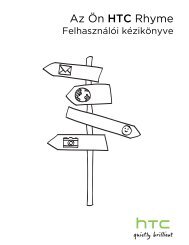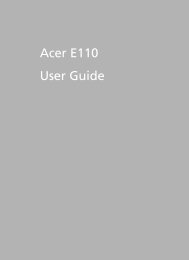ÃTMUTATÃ - Sonim Technologies
ÃTMUTATÃ - Sonim Technologies
ÃTMUTATÃ - Sonim Technologies
You also want an ePaper? Increase the reach of your titles
YUMPU automatically turns print PDFs into web optimized ePapers that Google loves.
HASZNÁLATI<br />
ÚTMUTATÓ<br />
SONIM<br />
XP3300 FORCE<br />
Magyar
Copyright © 2010 <strong>Sonim</strong> <strong>Technologies</strong>, Inc.<br />
SONIM és a <strong>Sonim</strong> logó a <strong>Sonim</strong> <strong>Technologies</strong>,<br />
Inc. védjegyei. Más cég- és terméknevek a velük<br />
kapcsolatban álló megfelelő tulajdonosok védjegyei<br />
vagy bejegyzett védjegyei lehetnek.<br />
Az elöregedett elektromos és elektronikus alkatrészek<br />
ártalmatlanítása<br />
Az áthúzott szemetes láda azt jelenti, hogy<br />
az Európai Unió területén ez a készülék,<br />
vagy bármely alkatrész, amelyen ez a jelzés<br />
megtalálható, nem dobható el nem szelektív<br />
hulladékként, hanem külön kell gyűjteni.<br />
Az akkumulátorok ártalmatlanítása<br />
Kérjük, ellenőrizze a az akkumulátorok<br />
gyűjtésére vonatkozó helyi szabályozásokat.<br />
Az akkumulátorok nem távolíthatóak el<br />
háztartási hulladékokkal együtt. Küldje<br />
az akkumulátorokat megsemmisítéssel<br />
foglalkozó cégekhez.<br />
2
Tartalom<br />
Tartalom————————3<br />
Általános információ————————7<br />
Telefon modellek, amelyekhez használható ez<br />
a használati utasítás<br />
Hálózati szolgáltatások<br />
Információ a <strong>Sonim</strong> támogatásról<br />
A használati utasítás hatékony alkalmazása<br />
Biztonsági előírások————————9<br />
Akkumulátor élettartam<br />
Akkumulátor-csere<br />
Kerülje a rövidzárlatot<br />
Kerülje a magas hőmérsékletet<br />
Akkumulátor eltávolítás<br />
Személyi orvosi eszközök<br />
Gyermekbiztonság<br />
Segélykérő hívások<br />
SAR információ<br />
Indítás————————14<br />
Indítás<br />
Akkumulátor állapota<br />
Az elem behelyezése<br />
Az akkumulátor eltávolítása<br />
Az akkumulátor töltése<br />
Akkumulátor jelző<br />
SIM kártya<br />
A SIM kártya behelyezése<br />
A SIM kártya eltávolítása<br />
Indítás————————17<br />
Bekapcsolás<br />
Főképernyő<br />
Gyorsbillentyűk<br />
Alapvető beállítások<br />
Billentyűzet funkciók<br />
Az Ön <strong>Sonim</strong> XP3300 FORCE telefonja——————26<br />
Az Ön <strong>Sonim</strong> XP3300 telefonja<br />
Főmenü<br />
Főmenü ikonok<br />
Főképernyő jelek<br />
Kulcsműveletek SIM kártya nélkül<br />
Hívások————————30<br />
Hívások<br />
Telefonszám tárcsázása<br />
Nemzetközi telefonszám tárcsázása<br />
Telefonszám hívása a Kapcsolatlistából<br />
Tárcsázzon egy számot a Korábbi hívások listából<br />
Híváslisták kezelése<br />
Hívásidők<br />
Hívás beállítások<br />
Automatikus válasz<br />
Hívásfogadás bármilyen gombbal<br />
Hívásvárakoztatás<br />
Hívóazonosító<br />
Hívásátirányítás<br />
Hívások————————32<br />
Híváskorlátozás<br />
Fix számok hívása<br />
További beállítások<br />
Hívás fogadása<br />
Telefonbeszélgetés felvétele<br />
Beállítások————————34<br />
Beállítások<br />
A telefon beállításai<br />
Programozott billentyű<br />
Hallókészülékes kompatibilitás (HAC)<br />
Hálózati beállítások<br />
A-GPS<br />
3
Tartalom<br />
Biztonsági beállítások<br />
Gyári beállítások visszaállítása<br />
Fájlok kezelése————————39<br />
Fájlok kezelése<br />
Kapcsolatok kezelése————————41<br />
Kapcsolatok kezelése<br />
Új kapcsolat hozzáadása<br />
Tekintse meg a kapcsolat adatait<br />
SMS küldése a Kapcsolatokból<br />
Szám hívása a Kapcsolatokból<br />
Kapcsolat adatainak szerkesztése<br />
Kapcsolat törlése<br />
Számok másolása a Telefon és a SIM között<br />
Számok mozgatása a Telefon és a SIM között<br />
Kapcsolatok küldése<br />
Több kapcsolat kiválasztása<br />
Hívás csoportok<br />
Telefonkönyv beállítások<br />
Kapcsolatok keresése<br />
Üzenetek————————46<br />
Üzenetek<br />
Üzenet írása<br />
Üzenetek kezelése<br />
Bejövőmappa<br />
Vázlatok<br />
Kimenő mappa<br />
Elküldött üzenetek<br />
Email üzenetek<br />
E-mail fiókok konfigurálása<br />
Adjon le üzeneteket<br />
Sablonok<br />
Üzenet beállítások<br />
SMS beállítások<br />
MMS beállítások<br />
Hangposta szervert<br />
Szövegbeviteli mód<br />
Profilok————————55<br />
Profilok<br />
Hangok beállításai<br />
Eszközök————————57<br />
Eszközök<br />
Naptár<br />
Ébresztő<br />
Számológép<br />
Mértékegység átváltó<br />
Világóra<br />
Hangfelvevő<br />
Jegyzetek<br />
Szövegolvasó<br />
Tipikus stopper<br />
TF-kártya háttérmentés<br />
SIM-kártya menü<br />
Alkalmazások————————60<br />
Java<br />
Hálózati profil beállítások<br />
GPSAdatok<br />
Java Alkalmazás Kezelő (JAM)<br />
Opera Mini<br />
Java alkalmazások telepítése WAP-ról<br />
Java alkalmazások telepítése SD kártyáról<br />
City cruiser<br />
WAP-böngésző————————62<br />
WAP-böngésző<br />
Csatlakoztatás————————63<br />
Csatlakoztatás<br />
Adatok mentése Bluetooth-on keresztül<br />
Adatok fogadása Bluetooth-on keresztül<br />
4
Tartalom<br />
Adat fiók<br />
USB funkció<br />
Naptár————————66<br />
Camera (kamera)<br />
A fényképező opciói<br />
Zene————————67<br />
Zene<br />
Médialejátszó<br />
FM-rádió<br />
Nem változtatható gyorsbillenytűk————————69<br />
Nem változtatható gyorsbillenytűk<br />
Mikro SD memóriakártya————————70<br />
Mikro SD memóriakártya<br />
A Micro SD memóriakártya behelyezése a telefonba<br />
Vezetékes headset————————71<br />
Vezetékes headset<br />
Hívások közben<br />
PC-Eszközök————————72<br />
PC-Eszközök<br />
A PC-Eszközök telepítése<br />
A PC-Eszközök használata a XP3300 FORCE<br />
telefonnal<br />
Végfelhasználói Licensz Szerződés————————73<br />
3 éves teljes körű jótállás<br />
Jótállásunk<br />
Mit fogunk tenni<br />
Telefon karbantartás<br />
Feltételek<br />
FCC————————76<br />
FCC nyilatkozat<br />
Megfelelősségi nyilatkozat————————77<br />
Megfelelősségi nyilatkozat<br />
Tárgymutató————————78<br />
5
TELJES KÖRŰ<br />
3 ÉVES JÓTÁLLÁS<br />
6<br />
••<br />
Gondoskodjon arról, hogy a vétel dátumától számított 30 napon belüli regisztrációval aktivál és<br />
használja ki az általános termékjótállás előnyeit.<br />
••<br />
További részleteket megtudhat a www.sonimtech.com/support weboldalról.
Gratulálunk, hogy Ön a <strong>Sonim</strong> XP3300 mobiltelefont<br />
vásárolta. Ez a telefon GSM/GPRS/EDGE kézibeszélő<br />
négysávos képességgel és intuitív, az elérhető funkciók<br />
legjobb kihasználását lehetővé tevő funkciógazdag<br />
felhasználói felülettel.<br />
A használati utasítás hatékony alkalmazása<br />
Ismerkedjen meg a kifejezésekkel és jelekkel, melyeket<br />
használunk ebben a használati útmutatóban, hogy<br />
hatékonyan használhassa telefonját.<br />
Általános információ<br />
Telefon modellek, amelyekhez használható ez<br />
a használati utasítás<br />
Ez a felhasználói útmutató két <strong>Sonim</strong> XP3300 telefon<br />
modellhez készült: XP3300-E-R1 és XP3300-A-R1.<br />
Ebben a két modellben azonosak a funkciók és ugyanazt<br />
az RF sávkészletet használják: GSM 850, GSM 900, DCS<br />
1800 és PCS 1900 MHz sávok. Csupán az operációs<br />
rendszerük különbözik<br />
••<br />
<strong>Sonim</strong> XP3300-E-R1 (GSM 900 és DCS 1800 MHz<br />
sávokra optimalizálva)<br />
••<br />
<strong>Sonim</strong> XP3300-A-R1 (GSM 850 és PCS 1900 MHz<br />
sávokra optimalizálva)<br />
A modellnév a telefon címkéje alatt található az<br />
akkumulátor alatt. Ebben a használati utasításban,<br />
mindkét modellre <strong>Sonim</strong> XP3300-ként hivatkozunk,<br />
kivéve abban a kevés esetben, amikor a leírt információ<br />
egy adott modellre vonatkozik (ami, XP3300-A-R1 vagy<br />
XP3300-E-R1).<br />
Hálózati szolgáltatások<br />
Ezek olyan további szolgáltatások, melyeket a hálózati<br />
szolgáltatóján keresztül tud használni. Hogy a legjobban<br />
ki tudja használni ezeket a szolgáltatásokat, kérje azokat<br />
szolgáltatójánál és kérjen használati útmutatást hozzájuk.<br />
Információ a <strong>Sonim</strong> támogatásról<br />
További termékek és információ érdekében, látogassa<br />
meg a www.sonimtech.com oldalt.<br />
FŐKÉPERNYŐ<br />
NYOMJA MEG<br />
KIVÁLASZTÁS<br />
Ez az a képernyő, ami akkor jelenik<br />
meg, ha a telefon üresjáratban van.<br />
Ez azt jelenti, hogy nyomjon meg<br />
egy gombot azonnal. Például a<br />
Nyomja meg a 2-es gombot, azt<br />
jelenti, hogy nyomja meg a 2-es és<br />
„ABC” felirattal ellátott billentyűt.<br />
Azt jelenti, hogy nyomja meg<br />
akár a bal vagy a jobb választó<br />
gombot a parancs elfogadásához,<br />
amely megjelenik a képernyő<br />
alján. Az opciók kiválasztásához<br />
a Center navigációs billentyű is<br />
használható. Például, ha ez az<br />
útmutató azt mondja: „Válassza<br />
a Menü > Üzenetek > Üzenet<br />
írása útvonalat”, a bal oldali<br />
választógomb megnyomásával<br />
válassza a Menüt, lépjen az<br />
Üzenetekhez és nyomja meg a<br />
bal oldali választógombot, lépjen a<br />
„Üzenetírás” opcióhoz és nyomja<br />
meg a bal oldali választógombot.<br />
Az előző képernyőre való visszatéréshez<br />
nyomja meg a jobb választó<br />
gombot.<br />
7
Általános információ<br />
NYOMJA MEG ÉS<br />
TARTSA LENYOMVA<br />
MENU OPCIÓK<br />
MENÜ VÁLASZTÁSA<br />
EGY MENÜPONT<br />
MÖGÖTT HÁROM<br />
PONT VAN (…)<br />
Ez azt jelenít, hogy nyomjon<br />
meg egy gombot és tartsa<br />
lenyomva 2 másodpercig<br />
mielőtt elengedné. Ezt akkor<br />
kell használni tipikusan, amikor<br />
megpróbálja be/ki kapcsolni<br />
a telefont vagy amikor<br />
gyorsbillentyűket használ, hogy<br />
elérjen bizonyos funkciókat.<br />
Például: nyomja meg és tartsa<br />
lenyomva az 1-es gombot<br />
a hangposta eléréséhez.<br />
A menü opciók képernyőn való<br />
megjelenítéséhez nyomja meg<br />
az Opciók gombot. A választó<br />
gombokkal lehet végrehajtani a<br />
jelzett opciót.<br />
Ez azt jelenti, hogy nyomja<br />
meg a baloldali választó<br />
gombot a Menü opció<br />
kiválasztásához vagy<br />
nyomja meg a Menü gombot<br />
(középső), hogy ugyanez<br />
történjen.<br />
Azt jelenti, hogy további opciók<br />
érhetőek el, de csak egy<br />
lett megemlítve a használati<br />
utasításban.<br />
A gyakran alkalmazott menüpont beállítások<br />
A következők gyakran használt műveletek a különböző<br />
menüpontok között:<br />
VISSZA<br />
TÖRLÉS<br />
OK<br />
TÖRLÉS GOMB<br />
VISSZA GOMB<br />
Az előző képernyő<br />
megjelenítése. Ennek a<br />
funkciónak a végrehajtásához<br />
használja a jobb oldali<br />
választógombot.<br />
Az adatokat karakterről<br />
karakterre törli. Használja a<br />
jobboldali kiválasztó gombot a<br />
funkció végrehajtásához.<br />
Egy művelet megerősítésére<br />
szolgál. Használja a baloldali<br />
kiválasztó gombot vagy<br />
a menü gombot a funkció<br />
végrehajtásához.<br />
Ezzel a gombbal üzenet írása<br />
közben törölhet vagy lista<br />
kiválasztott elemét törölheti.<br />
Ezzel a gombbal megjelenítheti<br />
az előző képernyőt.<br />
8<br />
Megjegyzést jelent.
Kérjük, olvassa el figyelmesen a következő biztonsági utasításokat, mielőtt használná a telefont. Ezek az utasítások<br />
olyan információt tartalmaznak, amely lehetővé teszi, hogy telefonját biztonságosan használja a mobiltelefon<br />
használatra vonatkozó jogi követelményeknek megfelelően.<br />
Ne használjuk a telefont üzemanyagtöltő-állomásokon. Kísérje figyelemmel a telefonhasználatra<br />
vonatkozó tilalmakat üzemanyag raktáraknál, kémiai üzemeknél vagy robbantási tevékenység folyik.<br />
Az elektromos interferencia akadályozhatja a telefon használatát. Kísérje figyelemmel tiltásokat a<br />
korházakban és orvosi készülékek közelében.<br />
Biztonsági előírások<br />
Kapcsolja ki a készüléket, amikor repülőgépen utazik. A vezeték nélküli telefonok interferenciát vagy<br />
kárt okozhatnak a repülőgépnek. Repülőgépen a telefont repülési módban lehet használni.<br />
Ne hagyja, hogy az akkumulátor nagy hőmérsékletnek legyen kitéve (60°C felett).<br />
Tartsa be a közúti közlekedési szabályokat. Ne használjon telefont mialatt vezet; keressen egy<br />
helyet, ahova le tud állni. Ne beszéljen kihangosított mikrofonba vezetés közben.<br />
Kerülje a készülék használatát orvosi készülékek közelében, mint például pacemaker és<br />
hallókészülékek.<br />
Csak a <strong>Sonim</strong> XP3300 FORCE-hoz elfogadott töltőt használja, hogy elkerülhesse ezzel a telefon<br />
sérülését.<br />
9<br />
Az áthúzott szemetes láda azt jelenti, hogy az Európai Unió területén ez a készülék, vagy bármely<br />
alkatrész, amelyen ez a jelzés megtalálható, nem dobható el nem szelektív hulladékként, hanem<br />
külön kell gyűjteni.
Bizonyosodjon meg róla, hogy csak képzett szakember javítja telefonját vagy installál programot<br />
arra.<br />
Biztonsági előírások<br />
A <strong>Sonim</strong> XP3300 FORCE vízálló, 30 perc át tartható víz alatt 2 méter.<br />
••<br />
Ellenőrizze a töltő csatlakozás és az audio csatlakozás gumifedelének megfelelő zárását, ne<br />
kerüljenek vízcseppek ezekre a csatlakozásokra, amikor a telefont vízbe merítik.<br />
••<br />
Vízcseppek lekondenzálódhatnak a képernyő borítás belső oldalán, amennyiben a telefon<br />
vízbe van merítve és hirtelen csökken a hőmérséklet. Ez nem jelent vízszivárgást. A<br />
lekondenzált cseppek elpárolognak szobahőmérsékleten.<br />
A <strong>Sonim</strong> XP3300 FORCE porálló, erős és ütésálló. Habár, amennyiben a hatás túlzott mértékű,<br />
akkor nem porálló vagy törhetetlen. A legjobb teljesítmény, illetve a hosszú élettartam érdekében,<br />
tartsa távol a <strong>Sonim</strong> XP3300 FORCE-as készüléket sós víztől, portól és erős ütésektől.<br />
Készítsen biztonsági mentéseket a telefonon tárolt fontos adatairól vagy készítsen feljegyzéseket.<br />
10
Biztonsági előírások<br />
Akkumulátor élettartam<br />
A készülék újratölthető akkumulátorral működik. Az<br />
akkumu látort csak a rendeltetésének megfelelő célokra<br />
használjuk. Soha ne használjunk sérült akkumulátort<br />
vagy töltőt. Abban az setben, ha az akkumulátor teljesen<br />
lemerült, a töltés jelzése lehet, hogy csak néhány perc<br />
múlva jelenik meg, addig telefonhívást sem tudunk<br />
lebonyolítani. Egy új akkumulátor maximális teljesítményét<br />
csak két-három teljes feltöltési/kisütési ciklus után éri el.<br />
Az akkumulátor több százszor feltölthető és kisüthető,<br />
de előbb-utóbb elhasználódik. A töltőt húzzuk ki a<br />
hálózati aljzatból és a készülékből, ha nem használjuk.<br />
Bizonyosodjon meg róla, hogy nem hagyja a feltöltött<br />
akkumulátort a töltőn. A teljesen feltöltött, de nem használt<br />
akkumulátor idővel önmagától is elveszti töltését.<br />
Akkumulátor-csere<br />
Amennyiben a beszélgetési és a készenléti idő<br />
észrevehetően rövidebb normálisnál, cserélje ki az<br />
akkumulátort egy új, eredeti <strong>Sonim</strong> akkumulátorra.<br />
Amennyiben a csereakkumulátort először használja vagy az<br />
akkumulátort hosszú ideig nem használta, szükséges lehet a<br />
töltőt csatlakoztatni, leválasztani, majd újra csatlakoztatni az<br />
akkumulátorhoz, hogy megkezdhesse a töltést.<br />
Kerülje a rövidzárlatot<br />
Ne zárja rövidre az akkumulátort. Véletlen rövidzárlatot<br />
okozhat például egy fémtárgy (pénzérme, kapocs vagy<br />
toll), ha az akku mulátor pozitív (+) és negatív (-) pólusait<br />
közvetlenül összekö ti. (A pólusok az akkumulátoron<br />
látható fémes sávok). Ez kön nyen előfordulhat, ha a<br />
tartalék akkumulátort zsebünkben vagy tárcánkban<br />
tartjuk. A pólusok rövidre zárása az akkumulátort és az<br />
összeköttetést létrehozó tárgyat is tönkreteheti.<br />
Kerülje a magas hőmérsékletet<br />
A túl meleg vagy túl hideg helyen történő tárolás (ha<br />
például nyáron vagy télen lezárt gépkocsiban tartjuk) az<br />
akkumulátor teljesítőképességének gyengülését, illetve<br />
élettartamának megrövidülését eredményezi. A legjobb<br />
teljesítmény érdekében, próbálja az akkumulátort 15<br />
és 25ˇĆC között tartani (59°F és 77°F). Túl meleg vagy<br />
túl hideg akkumulátorral a készülék esetleg akkor sem<br />
működik, ha az akkumulátor egyébként teljesen fel van<br />
töltve. Az akkumulátor teljesítménye különösen korlátozott<br />
jóval fagypont alatti hőmérsékleten.<br />
Akkumulátor eltávolítás<br />
Az akkumulátorokat soha ne dobja tűzbe, mivel<br />
ez robbanást idézhet elő. A sérült akkumulátor is<br />
balesetveszélyes. Az akku mu látorok gyűjtésekor vegye<br />
figyelembe a helyi szabályozásokat és ha lehetséges<br />
küldje újrafeldolgozóba. Soha ne dobjuk a háztartási<br />
szemétbe. Soha ne szedje szét, nyissa ki vagy darabolja<br />
fel a cellákat vagy az akkumulátort. Amennyiben szivárog<br />
az akkumulátor, ne hagyja, hogy érintkezzen a bőrrel vagy<br />
bele kerüljön a szemébe. Szivárgás vagy veszély esetén<br />
azonnal kérjen orvosi segítséget.<br />
Személyi orvosi eszközök<br />
A mobiltelefonok hatással lehetnek a szív pacemakerek<br />
és egyéb beültetett eszközök működésére. Kerülje a<br />
mobiltelefon elhelyezését a pacemaker felett, mint például<br />
a szivarzsebbe. Amikor telefonál tegye a pacemakerrel<br />
ellentétes oldalon lévő fülére. Amennyiben legalább 15 cm<br />
(6 hüvelyk) távolság van a telefon és a pacemaker között,<br />
az interferencia kockázata korlátozott. Amennyiben úgy<br />
tűnik, hogy interferencia lép fel, azonnal kapcsolja ki a<br />
telefont. Keresse fel kardiológusát további információért<br />
Egyéb orvosi készülékek esetén lépjen kapcsolatba<br />
orvosával, illetve a készülék gyártójával. Tartsa be a<br />
telefon vagy az RF transzmitter funkció kikapcsolására<br />
vonatkozó utasításokat, különösen, ha azt<br />
repülőgépen vagy kórházban látja. Az ilyen helyeken<br />
11
Biztonsági előírások<br />
használt eszközök érzékenyek lehetnek a telefon által<br />
kibocsátott rádióhullámokra, melyek hátráltathatják<br />
azok működését. Továbbá kísérje figyelemmel a<br />
benzinkutakon vagy más lobbanékony környezetű vagy<br />
elektromossággal vezérelt robbanószerkezetek közelében<br />
kihelyezett tiltásokat.<br />
Gyermekbiztonság<br />
Ne hagyja, hogy a gyerekek játszanak a mobiltelefonnal<br />
vagy az alkatrészekkel. Tartsa távol tőlük. Megsérthetik<br />
magukat vagy másokat, vagy véletlenül kárt okozhatnak<br />
a telefonban vagy az alkatrészekben. A telefon és<br />
alkatrészei tartalmazhatnak olyan kicsi darabokat,<br />
amelyek leszedhetőek a telefonról és fulladást<br />
okozhatnak.<br />
Segélykérő hívások<br />
A mobiltelefonok működés közben rádiójeleket<br />
használnak, amely azt jelenti, hogy a kapcsolat nem<br />
biztosítható minden körülmény között. Ezért soha ne<br />
támaszkodjon csak mobil te lefonra a nélkülözhetetlen<br />
kommunikáció fenntartása érdekében (pl.: orvosi<br />
vészhelyzetek). A vészhívások lehet, hogy nem érhetőek<br />
el bármely területen, minden mobilhálózatban, vagy<br />
amikor meghatározott hálózati szolgáltatások és/vagy<br />
mobil telefonszolgáltatásokat használ. A lehetőségekről a<br />
szolgáltatótól kaphat felvilágosítást.<br />
SAR információ<br />
A <strong>Sonim</strong> XP3300 a kormányzati követelményekkel<br />
összhangban került engedélyeztetésre rádió hullámok<br />
kibocsátására.<br />
Amikor a vezeték nélküli hálózaton keresztül kommunikál<br />
a mobiltelefon alacsony hullámú rádiójeleket bocsát ki,<br />
amelyet úgy neveznek, hogy rádió frekvencia energia<br />
vagy RF. A szelektív abszorpciós együttható vagy SAR<br />
az az együttható, amellyel a test által telefonhasználat<br />
közben elnyelt RF energiát fejezzük ki watt/kilogrammban<br />
(W/kg).<br />
A világ számos kormánya elfogadta a széles körű<br />
nemzetközi biztonsági utasításokat, melyeket tudományos<br />
szervezetek dolgoztak ki, például az ICNIRP (Nemzetközi<br />
Bizottság a Nemionizáló Sugárzásvédelemről) és az<br />
IEEE (Mérnököket Egyesítő Nemzetközi Szervezet)<br />
a periodikus és tudományos tanulmányok részletes<br />
elemzésén keresztül. Ezek az útmutatók meghatározzák<br />
a lakosság rádió hullámoknak való kitettségének<br />
megengedhető szintjét.<br />
A SAR-teszteket standard módszerek alkalmazásával<br />
végzik úgy, hogy a telefon a legmagasabb energiaszinten<br />
sugároz minden frekvenciasávon.<br />
SAR információ azon lakosok számára, amely<br />
országokban elfogadták a SAR határértékeket,<br />
melyeket a Nemzetközi Bizottság a Nemionizáló<br />
Sugárzásvédelemről hozott meg. Például Európai Unió,<br />
Japán, Brazília és Új-Zéland.<br />
Az ICNIRP által javasolt határérték 2 W/kg, mely tíz (10)<br />
gramm szövet alapján van átlagolva.<br />
A <strong>Sonim</strong> XP3300-E-R1 telefonra a <strong>Sonim</strong> használati<br />
bevizsgálása során mért legmagasbb SAR értékek:<br />
••<br />
A fülnél 0,768 W/kg (10 g).<br />
••<br />
A testen hordva 0,974 W/kg (10 g), hogy a telefont<br />
nem fémes kiegészítővel és a kézi készüléket a testtől<br />
legalább 1,5 cm távolságra vagy az erre a telefonra<br />
tervezett eredeti <strong>Sonim</strong> kiegészítővel a testen viselve<br />
használják.<br />
12
Biztonsági előírások<br />
SAR információ az Egyesült Államok és Kanada<br />
lakosainak.<br />
Az Egyesült Államokban és Kanadában a SAR korlátozás<br />
1,6 watt/kilogramm 1 gramm szövet alapján átlagolva.<br />
A szabványok biztonsági ráhagyást tartalmaznak az<br />
ember védelme érdekében, és figyelembe veszik a<br />
mérések szórását.<br />
Mielőtt egy telefon a piacra kerülhetne az Egyesült<br />
Államokban a Federal Communications Commission<br />
(Szövetségi kommunikációs bizottság) (FCC) teszteli<br />
és igazolja, hogy a készülék sugárzása nem haladja<br />
meg a kormány által elfogadott biztonságos kitettség<br />
mennyiségét. A teszteket olyan pozíciókban és helyeken<br />
végzik (a fül mellett, illetve test mellett hordva), ahogyan<br />
azt az FCC előírja minden egyes készülékre. Az FCC<br />
kiállított egy készülék engedélyt a <strong>Sonim</strong> XP3300-A-R1-as<br />
telefonra, mely tartalmazza, hogy minden mért SAR érték<br />
összhangban van az FCC RF sugárzásra meghatározott<br />
előírásaival. Habár különbség lehet a SAR értékek között<br />
telefononként, minden telefon kapott egy FCC által<br />
kiadott készülék engedélyt, amely megfelel a kormány<br />
biztonságos sugárzásra vonatkozó követelményeinek.<br />
A legmagasabb SAR érték a <strong>Sonim</strong> XP3300-A-R1<br />
telefonra vonatkozóan használat közben, melyet a<br />
<strong>Sonim</strong>nál mértek:<br />
••<br />
A fülnél 0,782 W/kg (1 g).<br />
••<br />
A testen hordva 1,350 W/kg (1 g).<br />
A testközeli üzemeltetés közben ez a telefon megfelel az<br />
FCC RF SAR határértékekre vonatkozó irányelveinek,<br />
feltéve, hogy nem fémes kiegészítővel, a kézi készüléket<br />
a testtől legalább 1,5 cm távolságban az ehhez a<br />
telefonhoz tervezett eredeti <strong>Sonim</strong> kiegészítővel<br />
használják. Az egyéb kiegészítők használatával nem<br />
biztos, hogy megfelel az FCC RF SAR határértékekre<br />
vonatkozó irányelveinek.<br />
13
Indítás<br />
Indítás<br />
Ebben a részben találhat információt arról, hogy hogyan<br />
használja a <strong>Sonim</strong> XP3300 FORCE-as telefont.<br />
A <strong>Sonim</strong> XP3300 FORCE-as dobozában a következők<br />
találhatóak meg:<br />
••<br />
Használati útmutató CD<br />
••<br />
<strong>Sonim</strong> 3 éves garancia lap<br />
••<br />
Gyors indítási útmutató<br />
••<br />
Regisztrációs kártya<br />
••<br />
Üdvözöljük levele<br />
••<br />
Csavarhúzó<br />
••<br />
Vezetékes Headset USB kábel<br />
••<br />
Töltő<br />
••<br />
Öv csiptető<br />
Akkumulátor állapota<br />
••<br />
Csak a <strong>Sonim</strong> XP3300 FORCE-ashoz igazoltan<br />
használható akkumulátort használja.<br />
Az elem behelyezése<br />
1 Csavarozza ki a fedél<br />
csavarjait<br />
Az akkumulátor fedőt a két<br />
csavart az óramutató járásával<br />
ellentétes irányba csavarozva<br />
nyithatja ki (ahogy a képen<br />
látható). Néha az akkumulátorfedő<br />
beszorulhat és valamivel több erő<br />
kell a kinyitásához. A dobozban<br />
található csavarhúzó segítségével<br />
tudja kicsavarozni a csavarokat.<br />
2 Szedje le a fedőt<br />
Emelje meg a hátsó fedőt, hogy<br />
az akkumulátor helye szabaddá<br />
váljon.<br />
14<br />
••<br />
Amennyiben más akkumulátort használ ezzel<br />
érvényteleníti a garanciát és a készülék károsodását<br />
okozhatja.<br />
••<br />
Javasoljuk, hogy védje az akkumulátort extrém<br />
hőmérséklettől és páratartalomtól.<br />
••<br />
Az akkut tartsa gyermekektől távol.<br />
3 Az akkumulátor behelyezése<br />
Helyezze be az akkumulátort<br />
és nyomja be az akkumulátor<br />
foglalatba úgy, hogy a három<br />
fémérintkező az akkumulátor<br />
tetején érintkezzen az akkumulátor<br />
helyén található fémérintkezőkkel.
4 Borító bezárása<br />
Zárja be az elemtartó fedelet.<br />
Csavarja az akkumulátor fedő<br />
csavarjait az óra járásával<br />
megegyező irányba. A dobozban<br />
található csavarhúzó segítségével<br />
tudja becsavarozni a csavarokat.<br />
A csavarok ne legyenek túlhúzva.<br />
Az akkumulátor eltávolítása<br />
1 A töltő csatlakoztatása<br />
Csatlakoztassa a töltő kábelét egy konnektorba.<br />
2 Csatlakoztatás a telefonhoz<br />
A töltő mini USB csatlakozóját<br />
illessze be a telefon bal oldalán lévő<br />
foglalatba.<br />
Kövesse az 1. és a 2. lépést az „Az elem behelyezése”<br />
című fejezetben a 14. oldalon.<br />
Indítás<br />
Az akkumulátor eltávolításához, nyissa fel a fedőt a<br />
telefon hátulján és emelje ki az akkumulátort a felső<br />
részénél fogva a foglalatból.<br />
Az akkumulátort most már eltávolíthatja.<br />
Járjon el a 14. oldalon található az „Az elem<br />
behelyezése” című fejezet 4-es pontja szerint a fedél<br />
visszahelyezéséhez.<br />
Az akkumulátor töltése<br />
A telefonhoz adott akkumulátor nincs teljesen feltöltve.<br />
Javasoljuk, hogy mielőtt először használná a telefont 5<br />
órán keresztül töltse.<br />
A telefon teljesen feltöltött akkumulátorral<br />
készenléti üzemmódban 1500 óráig<br />
üzemképes. Amennyiben az akkumulátor<br />
teljesen lemerült, néhány percet igénybe<br />
vehet, míg megjelenik a töltésjelző ikon,<br />
amikor csatlakoztatja a töltőt.<br />
3 Töltésjelző<br />
Amennyiben az akkumulátor töltődik,<br />
mialatt a telefon ki van kapcsolva,<br />
csak az akkumulátor ikon jelenik meg<br />
(ahogy az a mellékelt képen látható).<br />
4 Töltésjelző ikon<br />
Amennyiben az akkumulátor töltődik<br />
miközben a telefon be van kapcsolva,<br />
megfigyelhető, hogy a töltésjelző ikonban a<br />
hasábok (a főké per nyőn látható) mozognak,<br />
ami azt jelenti, hogy az akkumulátor töltődik.<br />
Miután a telefon teljesen fel van töltve a<br />
töltésjelzőben a hasábok abbahagyják a<br />
mozgást. Most már kihúzhatja a telefont a<br />
töltőből.<br />
15
Indítás<br />
FIGYELMEZTETÉS: Robbanásveszély állhat fent<br />
töltés közben, ha az akkumulátort nem a megfelelő<br />
típusra cseréli.<br />
Akkumulátor jelző<br />
Amikor beállítja az alacsony akkufeszültség jelzőt,<br />
akárhányszor az akkumulátor töltöttsége alacsony<br />
megszólal egy jelzőhang. Az akkuriasztás beállításához<br />
válassza a Menü > Profilok > Általános > Testreszabás ><br />
Extra hangok > Figyelmeztetés útvonalat. Válassza a<br />
riasztás aktiválását.<br />
SIM kártya<br />
Vásároljon egy SIM kártyát mobil szolgáltatójától. A<br />
SIM kártya összekapcsolja a hálózati szolgáltatásokat<br />
(például, telefonszám, adat szolgáltatások és így tovább)<br />
a telefonnal.<br />
A SIM kártya behelyezése<br />
1 Kapcsolja ki a telefont<br />
Győződjön meg róla,<br />
hogy a telefon ki van<br />
kapcsolva.<br />
2 Szedje le a fedőt<br />
Emelje fel az akkumulátor fedelét, majd távolítsa<br />
el az akkumulátort. További információkért tekintse<br />
meg a 14. oldalon található „Az elem behelyezése”<br />
című fejezetet.<br />
3 Helyezze be a SIM kártyát<br />
Helyezze be a SIM kártyát<br />
úgy, hogy benyomja<br />
a megjelölt foglalatba<br />
az akkumulátor alatt.<br />
4 Zárja vissza a fedőt<br />
Rakja vissza az akkumulátort és a fedőt. Az<br />
akkumulátor fedelének rögzítéséhez forgassa el<br />
a csavarokat az óramutató járásával megegyező<br />
irányba.<br />
A SIM kártya eltávolítása<br />
1 Kapcsolja ki a telefont<br />
Győződjön meg róla, hogy a telefon ki van<br />
kapcsolva.<br />
2 Szedje le a fedőt<br />
Emelje fel az akkumulátor fedelét, majd távolítsa<br />
el az akkumulátort. További információkért tekintse<br />
meg a 14. oldalon található „Az elem behelyezése”<br />
című fejezetet.<br />
3 Távolítsa el a SIM kártyát<br />
Távolítsa el a SIM kártyát a foglalatból kifelé<br />
nyomva.<br />
4 Zárja vissza a fedőt<br />
Rakja vissza az akkumulátort és a fedőt.<br />
16
A <strong>Sonim</strong> XP3300 FORCE telefon részei<br />
A <strong>Sonim</strong> XP3300 billentyűzetén 11 funkciógomb<br />
és 12 alfanumerikus billentyű van. A telefon<br />
baloldali részén egy gomb található<br />
és a jobboldali részen három gomb.<br />
Hallgató rész<br />
Headset Port<br />
Töltő/USB port<br />
Indítás<br />
Kijelző<br />
Funkció billentyűk<br />
Alfanumerikus billentyűzet<br />
Mikrofon
A <strong>Sonim</strong> XP3300 FORCE telefon részei<br />
Hangerő gombok<br />
Fejhallgató port<br />
Elemlámpa<br />
kamera<br />
Indítás<br />
Hangszóró<br />
Az<br />
akkumulátor<br />
fedő<br />
csavarjai<br />
Elemlámpa<br />
(tartsa<br />
lenyomva)<br />
Töltő/USB<br />
port<br />
Java<br />
18<br />
Elemtartó<br />
fedél
<strong>Sonim</strong> XP3300 FORCE-as billentyűzet<br />
A következő ábra jelöli a telefon billentyűzetén a különböző billentyűket.<br />
Menü gomb<br />
Navigációs nyilak<br />
(Fel/le/balra/jobbra)<br />
Indítás<br />
Baloldali választó gomb (LSK)<br />
Törlés gomb<br />
Hívás indítás/Hívás<br />
fogadás/Küldés<br />
Jobboldali választó gomb (RSK)<br />
Vissza gomb<br />
Bekapcsoló/Kikapcsoló/Hívás<br />
befejező gombtartsa nyomva)<br />
19<br />
A billentyűzet lezárásához tartsa<br />
lenyomva<br />
A konferenciabeszélgetés<br />
üzemmód be- és kikapcsolásához<br />
tartsa lenyomva<br />
Nyomja meg és tartsa lenyomva,<br />
hogy megjelenjen a + (mielőtt<br />
nemzetközi számot hívna)<br />
Néhány funkció csak a SIM kártya<br />
meglétével aktiválódik.
Bekapcsolás<br />
Gyorsbillentyűk<br />
Amikor a telefon be van kapcsolva, megpróbál<br />
bejelentkezni a hálózatba. Sikeres regisztráció után a<br />
hálózati szolgáltató neve megjelenik.<br />
Főképernyő<br />
Meghatározott információ jelenik meg a képernyőn,<br />
amikor a telefon készenléti üzemmódban van, a hálózati<br />
szolgáltató neve, a dátum és idő, az akkumulátor<br />
töltöttségi állapota, GPRS kapcsolat. Egyéb jelzések is<br />
megjelenhetnek (amennyiben a funkció aktiválva van), mint<br />
például az ébresztőóra, hívástovábbítás és egyebek.<br />
A következőek érhetőek el a főképernyőről.<br />
Nyomja le a<br />
Menü gombot<br />
Baloldali<br />
választógombot<br />
Jobboldali<br />
választógombot<br />
Hogy hozzáférhessen a<br />
Főmenü<br />
Főmenü<br />
Nevek<br />
Indítás<br />
8<br />
7<br />
1<br />
2<br />
3<br />
1. IKONOK<br />
KIJELZÉSE<br />
2. AKKUMULÁTOR<br />
TÖLTÉS KIJELZŐ<br />
3. MOBILSZOLGÁL-<br />
TATÓ<br />
4. RSK PARANCS<br />
5. LSK PARANCS<br />
Hívás indítás/Hívás<br />
fogadás/Küldés<br />
gombot<br />
Felfelé nyíl<br />
Lefele nyíl<br />
Jobbra nyíl<br />
Balra nyíl<br />
Minden hívás listához<br />
Naptár<br />
Telefonkönyv<br />
Üzenet írása<br />
FM-rádió<br />
20<br />
6<br />
5 4<br />
6. DÁTUM ÉS NAP<br />
7. IDŐ<br />
8. JELERŐSSÉG<br />
JELZŐ<br />
A négy funkció, ami a négy nyíl gomb<br />
segítségével érhető el alapértelmezettként<br />
vannak beállítva, de változtathatóak. Válassza<br />
a Menü > Beállítások > Telefon beállításai ><br />
Programozott billentyű műveletsort. Válassza<br />
a kívánt nyílbillentyűt és a Szerkesztés<br />
funkciót.<br />
A nyílbillentyűk nem használhatók, amikor az<br />
alapképernyőn értesítés látható, például: 1<br />
nem fogadott hívás.
Indítás<br />
Alapvető beállítások<br />
Biztonsági beállítások<br />
Hogy megakadályozza, hogy telefonját illetéktelenek<br />
használják állítson be PIN kódot. A PIN kód tulajdonos<br />
függő.<br />
1. Válassza a Menü > Beállítások > Biztonsági<br />
beállítások > PIN védelem > Be műveletsort.<br />
lehetőséget. Üsse be a PIN kódot. Válassza az OK<br />
lehetőséget. Miután ezt beállította, minden egyes<br />
alkalommal, amikor bekapcsolja a telefont be kell írnia<br />
a PIN kódot. Amennyiben a PIN kód hibás, nem fogja<br />
tudni bekapcsolni a telefont.<br />
2. A PIN-kód módosításához válassza a Menü ><br />
Beállítások > Biztonsági beállítások > PIN<br />
módosítása műveletsort. Módosíthatja a PIN és PIN2<br />
kódokat. Útmutatásért forduljon a szolgáltatóhoz.<br />
Telefonzár üzemmód<br />
A telefonzár üzemmódban a telefon csak egy kód<br />
beírásával oldható fel.<br />
A telefonkönyv lezárási jelszavának beírásához válassza<br />
a Menü > Beállítások > Biztonsági beállítások ><br />
Telefon lezárása műveletsort. A választott billentyűhöz<br />
hozzárendelte a telefon lezárását. Ha megnyomja<br />
ezt a gombot, lezár a telefon. A telefon lezárásának<br />
megszüntetéséhez írja be a jelszót.<br />
A lezárás alapértelmezett jelszava 1234.<br />
Automatikus billentyűzár<br />
A billentyűzet lezárásához válassza a Menü > Beállítások ><br />
Telefon beállításai > Automatikus billentyűzár<br />
műveletsort. Ezt kikapcsolhatja, ha a Nincs opciót választja,<br />
illetve időzítheti a funkció aktiválását.<br />
A billentyűzetet a „*” gomb lenyomva tartásával is zárolhatja.<br />
A billentyűzet kioldásához nyomja meg az „LSK”, majd<br />
a „*” gombot.<br />
Dátum és idő<br />
A dátum és az idő beállításához válassza a Menü ><br />
Beállítások > Telefon beállításai > Idő és dátum > Idő/<br />
dátum beállítása műveletsort.<br />
Csendes mód<br />
A csendes módban a hívások, szervező, SMS és<br />
alacsony akkufeszültség hangjelzései ki vannak<br />
kapcsolva. Válassza a Menü > Beállítások > Profilok ><br />
Csendes műveletsort.<br />
21<br />
Ha a telefonzár aktivált, a telefon minden<br />
bekapcsolásakor meg kell adni a jelszót.
Billentyűzet funkciók<br />
A következő táblázat a különböző gombokat és a hozzájuk tartozó funkciókat tartalmazza:<br />
Billentyű<br />
Operációk<br />
BEKAPCSOLÓ/<br />
KIKAPCSOLÓ/HÍVÁS<br />
BEFEJEZŐ GOMB<br />
••<br />
Nyomja meg a hívás befejezéséhez (GSM).<br />
••<br />
Nyomja meg a telefon be vagy kikapcsolásához.<br />
••<br />
Nyomja meg, amikor a Menüben vagy Szerkesztési módban van, hogy<br />
visszatérhessen készenléti üzemmódba.<br />
••<br />
Nyomja meg bejövő hívás visszautasításához.<br />
Indítás<br />
HÍVÁS INDÍTÁS/HÍVÁS<br />
FOGADÁS/KÜLDÉS<br />
LSK/RSK<br />
••<br />
Nyomja meg bejövő hívás fogadásához.<br />
••<br />
Miután beütött egy telefonszámot, nyomja meg a hívás elindításához.<br />
••<br />
Nyomja meg készenléti üzemmódban, hogy elérhesse az összes hívás listát.<br />
Ezek a gombok közvetlen a képernyő alatt találhatóak meg.<br />
••<br />
Nyomja meg a baloldali kiválasztó gombot (LSK) vagy a jobboldali kiválasztó<br />
gombot (RSK) a kívánt funkció kiválasztásához a képernyő alján. A megjelölt<br />
funkciók különbözhetnek a program definíciók szerint.<br />
••<br />
Nyomja meg az LSK gombot, hogy elérje a főmenüt készenléti üzemmódban.<br />
••<br />
Készenléti üzemmódban a Nevek eléréséhez nyomja meg az RSK gombot.<br />
22<br />
TÖRLÉS (C)<br />
Ez a gomb az LSK gomb alatt található.<br />
••<br />
Ezzel a gombbal üzenet írása közben törölheti a szöveget.<br />
••<br />
Ezzel a gombbal lista kiválasztott elemét törölheti.<br />
VISSZA<br />
Ez a gomb az RSK gomb alatt található. Ezzel a gombbal megjelenítheti az előző<br />
képernyőt.
Billentyű<br />
Operációk<br />
MENÜ GOMB (KÖZÉPSŐ)<br />
A navigációs gombok között középen helyezkedik el.<br />
••<br />
Nyomja meg készenléti üzemmódban, hogy elérje a főmenüt.<br />
••<br />
Használja akkor, ha egy jelölőnégyzetet kell kipipálni vagy kivenni belőle a pipát.<br />
••<br />
Nyomja meg, hogy hasonló feladatokat végezhessen el vele, mint a baloldali<br />
választó gombbal.<br />
••<br />
Nyomja meg, hogy kiválaszthassa az OK parancsot.<br />
Indítás<br />
NAVIGÁCIÓS GOMBOK<br />
A Bal és Jobb Kiválasztó gombok és a Ki-/Bekapcsoló gomb tartozik ebbe a<br />
csoportba, A gombok nyilak jelzik a képernyő görgetési irányát.<br />
FEL/LE<br />
A gomb megnyomásával felfelé és lefelé mozgathatja a kurzort a<br />
szövegszerkesztőben.<br />
••<br />
A gomb megnyomásával a szövegszerkesztőben lévő oldalakat jeleníthetjük meg.<br />
••<br />
A gomb megnyomásával az azonos szinten lévő menük/listák közt<br />
böngészhet.<br />
••<br />
Képek nézegetése közben a gomb megnyomásával az előző vagy a<br />
következő képre ugorhat.<br />
••<br />
A gomb megnyomásával böngészhet a főmenüben.<br />
BAL/JOBB<br />
23<br />
A gomb segítségével navigálhat a fülek között.<br />
••<br />
A gomb megnyomásával felfelé és lefelé mozgathatja a kurzort a<br />
szövegszerkesztőben.<br />
••<br />
A gomb megnyomásával böngészhet a főmenüben.<br />
ALFANUMERIKUS<br />
GOMBOK<br />
••<br />
A gombok megnyomásával beírhatja a kívánt telefonszámot, majd a<br />
gomb megnyomásával indíthatja el a hívást. Másik lehetőség, hogy beírja a<br />
számot és az Opciók > Hívás kombinációval tárcsázza azt.<br />
••<br />
Készenléti módban a numerikus gombok megnyomásával és lenyomva<br />
tartásával elérheti a gombokhoz rendelt parancsokat.<br />
••<br />
A gombok segítségével szöveget írhat be a szövegszerkesztőbe.<br />
••<br />
Készenléti módban a gomb megnyomásával és lenyomva tartásával elérheti<br />
a Hangpostát.<br />
••<br />
Szöveg bevitelekor a gomb megnyomásával írhat szóközöket.
Billentyű<br />
Operációk<br />
A csengőhangok beállításához tartsa lenyomva ezt a gombot.<br />
A Profilok menü eléréséhez tartsa lenyomva ezt a gombot.<br />
A riasztás beállításához tartsa lenyomva ezt a gombot.<br />
Indítás<br />
A Számológép eléréséhez tartsa lenyomva ezt a gombot.<br />
A Bluetooth eléréséhez tartsa lenyomva ezt a gombot.<br />
A WAP böngésző eléréséhez tartsa lenyomva ezt a gombot.<br />
24<br />
A gyorsgombok eléréséhez tartsa lenyomva ezt a gombot.<br />
A kívánt nyelv kiválasztásához tartsa lenyomva ezt a gombot.<br />
A (2 és 9 közötti) számbillentyűk fenti előre beállított funkciói csak a gyorshívás funkcióhoz módosíthatók.
Billentyű<br />
Operációk<br />
••<br />
Készenléti módban a gomb megnyomásával és lenyomva tartásával<br />
beírhatja a ’+’ jelet, ami nemzetközi számok hívásához szükséges.<br />
Indítás<br />
••<br />
Nyomja meg, és tartsa lenyomva a billentyűzet lezárásához. Készenléti<br />
módban a gomb segítségével zárhatja le és oldhatja fel a billentyűzetet.<br />
••<br />
Bekapcsolt háttérvilágításnál a billentyűzet kioldásához nyomja meg az<br />
LSK gombot, majd ezt a gombot.<br />
••<br />
Szöveg beírásakor a gomb megnyomásával speciális karaktereket jeleníthet<br />
meg, pl. kötőjel, vessző, stb. A gomb megnyomásával és lenyomva<br />
tartásával megjelenítheti a szöveg beviteli nyelveket.<br />
••<br />
A Konferenciabeszélgetés be/ki kapcsolásához készenléti üzemmódban<br />
tartsa lenyomva ezt a gombot.<br />
••<br />
Szöveg bevitelekor gomb megnyomásával válthat kisbetűkre, nagybetűkre<br />
vagy számokra. A gomb megnyomásával és lenyomva tartásával<br />
engedélyezheti a T9 módot.<br />
25
Az Ön <strong>Sonim</strong> XP3300 telefonja<br />
Főképernyő jelek<br />
Ez a modell egy klasszikus telefon, egy LCD kijelzővel.<br />
A képernyő grafikus területe 220 pixel széles és<br />
340 pixel magas. A TFT technológiával 64 ezer szín<br />
megjelenítésére képes<br />
Főmenü<br />
A főképernyő jelek akkor láthatóak, ha a telefon készenléti<br />
módban van. Néhány ikon a telefon bizonyos funkcióinak<br />
állapotát jelzi, pl. akkumulátor töltöttség jelző, a hálózat<br />
állapota jelző, a dátum és idő, stb. Néhány ikon csak<br />
speciális szolgáltatások használatakor látszik.<br />
Az Ön <strong>Sonim</strong> XP3300 FORCE telefonja<br />
A telefon menüjének eléréséhez nyomja meg a menu<br />
gombot. Megjelenik a főmenü, a következő 12 elemmel:<br />
Főmenü ikonok<br />
12<br />
1 2 3 4<br />
11 6<br />
5<br />
1. HÍVÁS<br />
2. ÜZENETEK<br />
3. BEÁLLÍT<br />
4. 3MY<br />
5. PROFILOK<br />
6. BÖNGÉSZŐ<br />
7. ZENE<br />
8. ALKALMAZÁSOK<br />
9. KAMERA<br />
10. ÖSSZEKAP-<br />
CSOLHATÓSÁG<br />
11. MUNKASZER-<br />
SZÁMOK<br />
26<br />
10<br />
9<br />
8<br />
7<br />
12. TELEFONKÖNVY
Az Ön <strong>Sonim</strong> XP3300 FORCE telefonja<br />
A következő táblázatban bemutatjuk a ) XP3300 COR telefon<br />
alapképernyőjének felső sorát. Ezek az ikonok a kiválasztott<br />
témától függnek.<br />
Jelzések Név Leírás<br />
GPRS<br />
Ébresztő<br />
óra<br />
Értekezlet<br />
Három világos vonal jelzi a<br />
maximális akkutöltöttséget.<br />
A teli sávok az akkumulátor<br />
merülését jelzik.<br />
Ez az ikon csak akkor<br />
jelenik meg, ha egy külföldi<br />
hálózathoz csatlakozik.<br />
Fehér háttérrel megjelenő<br />
E jelzi, hogy a telefon<br />
kapcsolódik a GPRS<br />
hálózathoz.<br />
Fekete háttérrel megjelenő<br />
E jelzi a GPRS hálózatról<br />
való lekapcsolódást.<br />
Azt jelzi, hogy az<br />
ébresztőóra be lett állítva.<br />
Azt jelzi, hogy a telefon<br />
értekezlet módban van.<br />
Azt jelzi, hogy a<br />
hívásátirányítás funkció<br />
engedélyezve van.<br />
Jelzések Név Leírás<br />
Olvasatlan<br />
üzenet<br />
Hangüzenet<br />
Keypad Lock<br />
(Billentyűzet<br />
zár)<br />
Akkumulátor<br />
Barangoló-szolgáltatás<br />
Hívásátirányítás<br />
Bluetoothkapcsolat<br />
Bluetooth<br />
Autóskészlet/Headset<br />
csatlakoztatása<br />
Vezetékes<br />
headset<br />
Rezgés és<br />
csengés<br />
egyszerre<br />
Azt jelzi, hogy<br />
elolvasatlan üzenete<br />
van az üzenetek<br />
között.<br />
Azt jelzi, hogy új<br />
hangüzenete van.<br />
Azt jelzi, hogy a<br />
billentyűzet le van<br />
zárva.<br />
Azt jelzi, hogy a<br />
Bluetooth aktív.<br />
Azt jelzi, hogy a<br />
készülék Bluetooth<br />
segítségével párosítva<br />
van és össze van kötve<br />
egy autóskészlettel<br />
vagy egy headsettel.<br />
Azt jelzi, hogy egy<br />
vezetékes headset<br />
van csatlakoztatva a<br />
telefonhoz.<br />
Azt jelzi, hogy a telefon<br />
hívás közben rezeg és<br />
is csörög is.<br />
27
Az Ön <strong>Sonim</strong> XP3300 FORCE telefonja<br />
Jelzések Név Leírás<br />
EDGE<br />
GPRS<br />
JAVA<br />
HAC<br />
Azt jelzi, hogy a<br />
csomag alapú<br />
munkamenet aktív és<br />
EDGE szolgáltatás<br />
elérhető a cellában.<br />
Azt jelzi, hogy a<br />
csomag alapú<br />
munkamenet aktív és<br />
a GPRS-szolgáltatás<br />
elérhető.<br />
A Java alkalmazás aktív<br />
és háttérbeli készenléti<br />
állapotát jelzi.<br />
A Hallókészülékes<br />
kompatibilitás aktív<br />
állapotát és a HAC<br />
funkciók rendelkezésre<br />
állását jelzi.<br />
A következő táblázat a <strong>Sonim</strong> XP3300 FORCE telefon<br />
hívás képernyőjén található jelzéseket mutatja.<br />
Jelzések Név Leírás<br />
Aktív hívás<br />
Egy aktív hívást jelez.<br />
Kihangosító<br />
Egy kihangosított hívást<br />
jelez.<br />
A következő táblázat a <strong>Sonim</strong> XP3300 FORCE<br />
kezdőképernyőjén található jelzéseket mutatja.<br />
Jelzések Név Leírás<br />
Bejövő hívás<br />
Kimenő hívás<br />
Elmulasztott<br />
hívás<br />
Lekésett<br />
találkozó<br />
Egy bejövő hívást<br />
jelez.<br />
Egy kimenő hívást<br />
jelez.<br />
Egy elmulasztott<br />
hívást jelez.<br />
Egy lekésett találkozót<br />
jelez.<br />
28<br />
Tartás<br />
Egy tartott hívást jelez.<br />
Hívás<br />
elnémítása<br />
Egy elnémított hívást<br />
jelez.
Az Ön <strong>Sonim</strong> XP3300 FORCE telefonja<br />
Kulcsműveletek SIM kártya nélkül<br />
Menük elérése<br />
A következő menüpontok SIM-kártya nélkül is elérhetőek.<br />
••<br />
Beállítások<br />
••<br />
Telefon beállításai<br />
••<br />
AGPS beállítások<br />
••<br />
Biztonsági beállítások<br />
••<br />
Saját fájlok<br />
••<br />
Profilok<br />
••<br />
Eszközök<br />
••<br />
Alkalmazások<br />
••<br />
Összekapcsolhatóság<br />
••<br />
Naptár<br />
••<br />
Zene<br />
29
Hívások<br />
Hívások<br />
Ez a fejezet a hívások kezelésével kapcsolatos<br />
információkat tartalmazza.<br />
Telefonszám tárcsázása<br />
1. A számok beviteléhez használja a numerikus<br />
gombokat, majd nyomja meg a gombot.<br />
2. Másik lehetőség, hogy beírja a kívánt számot és az<br />
Opciók > Hívás kombinációt választja.<br />
Nemzetközi telefonszám tárcsázása<br />
Nyomja meg és tartsa lenyomva a 0 gombot, míg a +<br />
szimbólum meg nem jelenik. Írja be az országkódot, az<br />
előhívót (elejére írt 0 nélkül) és a telefonszámot és nyomja<br />
meg a gombot vagy válassza az Opciók > Hívás<br />
műveletsort.<br />
Telefonszám hívása a Kapcsolatlistából<br />
Számot tárcsázhat közvetlenül a Nevek listából is.<br />
Egy telefonszám megkeresése<br />
1. Az alapképernyőn válassza a Nevek opciót.<br />
Válassza ki a telefonszámot.<br />
2. A szám hívásához nyomja meg a gombot<br />
VAGY válassza az Opció > Hívás műveletsort<br />
VAGY nyomja meg az easy call gombot. A hívás<br />
befejezéséhez nyomja meg a gombot vagy<br />
nyomja meg az End (Befejezés) elemet.<br />
Tárcsázzon egy számot a Korábbi hívások listából<br />
A Korábbi hívások külön listákat tartalmaz: Összes hívás,<br />
Nem fogadott hívások, Kimenő hívások és Fogadott hívások.<br />
1. A Korábbi hívások eléréséhez nyomja meg a<br />
gombot VAGY válassza a Menü > Hívások > Korábbi<br />
hívások műveletsort. Valamennyi elérhető korábbi<br />
hívás megjelenik.<br />
2. Válassza ki az egyik listát, majd a szám<br />
tárcsázásához nyomja meg a gombot.<br />
Híváslisták kezelése<br />
A korábbi hívásokhoz tartozó kapcsolatoknál a következő<br />
lehetőségek állnak fenn:<br />
••<br />
Megtekintés: Megtekintheti a hívás részleteit,<br />
például a hívás típusát, nevét, számát, a hívás idejét,<br />
időtartamát és a hívások számát.<br />
••<br />
Hívás: Hívhatja a kiválasztott kapcsolatot.<br />
••<br />
Szöveges üzenet küldése: Lehetőség van SMS<br />
küldésére a kiválasztott számra. Írja meg az<br />
SMS-t, majd az SMS opciók megjelenítéséhez,<br />
és elküldéséhez válassza ki az Opction (Opciók)<br />
elemet.<br />
••<br />
Elküldött multimédia üzenet: MMS üzenetet<br />
küldhet adott számra. Vigye be az MMS-t és az MMS<br />
opciók megtekintéséhez válassza az Opció menüt és<br />
küldje el az MMS-t ennek megfelelően.<br />
••<br />
Telefonkönyvbe mentés: Amennyiben nincs<br />
elmentve, elmentheti a számot a Partnerek közé.<br />
••<br />
Szerkesztés hívás előtt: Tárcsázás előtt<br />
szerkesztheti a számot.<br />
••<br />
Törlés: Törölheti a számot a Korábbi hívások<br />
listáiból.<br />
••<br />
Összes törlése: Az összes számot törölheti a<br />
Korábbi hívások listából.<br />
30
Hívások<br />
Hívásidők<br />
••<br />
Az utolsó hívás időtartamának megtekintéséhez<br />
válasza a Menü > Hívások > Előző hívások ><br />
Hívásidőzítők > Utolsó hívás műveletsort.<br />
••<br />
A kimenő hívások összesített időtartamának<br />
megtekintéséhez válassza a Menü > Hívások ><br />
Előző hívások > Hívásidők > Kimenő hívások<br />
műveletsort.<br />
••<br />
A fogadott hívások összesített időtartamának<br />
megtekintéséhez válassza a Menü > Hívások ><br />
Előző hívások > Hívásidők > Fogadott hívások<br />
műveletsort.<br />
••<br />
Az összes hívás időtartamának nullázásához<br />
válassza a Menü > Hívások > Előző hívások ><br />
Hívásidők > Összes nullázása műveletsort.<br />
Hívás beállítások<br />
Automatikus válasz<br />
Amikor az automatikus válasz engedélyezve van, a<br />
bejövő hívásokat automatikusan felveszi. Válassza a<br />
Menü > Hívások > Hívás beállítások > Fülhallgató<br />
autom. válaszadás > Be műveletsort.<br />
Hívásfogadás bármilyen gombbal<br />
Ha a funkció engedélyezve van, a<br />
bármely gombbal felveheti a hívást.<br />
gombot leszámítva<br />
A funkció aktiváláshoz válassza ki Menü > Hívások ><br />
Hívás beállítások > Bármely billentyű > Bekapcsol.<br />
Hívás közben a Ki-/bekacsoló gomb<br />
hosszú ideig történő lenyomva tartásával csak<br />
a hívás szakad meg, a telefon nem kapcsol ki.<br />
Hívásvárakoztatás<br />
Ha a hívásvárakoztatás engedélyezve van, és éppen<br />
beszél a telefonon, bejövő hívás esetén a hívó száma és<br />
a Call waiting (Hívásvárakoztatás) üzenet is megjelenik a<br />
kijelzőn.<br />
1. A funkció engedélyezéséhez válassza ki Menü ><br />
Hívások > Hívás beállítások > Várakozó hívás ><br />
Bekapcsol.<br />
2. A funkció törléséhez válassza ki Menü > Hívások ><br />
Hívás beállítások > Várakozó hívás > Kikapcsol.<br />
Ekkor nem kap értesítést a bejövő hívásokról<br />
azokban az esetekben, amikor a telefont használja.<br />
A hívó a foglalt hangjelzést fogja hallani.<br />
3. A várakozó státusz ellenőrzéséhez válassza ki Menü ><br />
Hívások > Hívás beállítások > Várakozó hívás ><br />
Keresés státusz.<br />
Hívóazonosító<br />
Ha hívást kezdeményez, kiválaszthatja, hogy azonosítója<br />
megjelenjen-e a hívott félnek.<br />
Azonosító megjelenítése a hívott félnek, válassza<br />
ki Menü > Hívások > Hívás beállítások > Hívó<br />
azonosító > Megjelenítés.<br />
Azonosító elrejtése a hívott fél elől, válassza<br />
ki Menü > Hívások > Hívás beállítások > Hívó<br />
azonosító > Elrejtés.<br />
Válassza ki Menü > Hívások > Hívás beállítások > Hívó<br />
azonosító > Hálózati beállitás funkciót, hogy a hívó<br />
azonosítót a hálózati operátor állítsa be.<br />
Hívásátirányítás<br />
Lehetőség van a bejövő hívások egy másik<br />
számra történő átirányítására – ez a szám lehet a<br />
Kapcsolatlistában szereplő egy szám, vagy egy<br />
31
új szám. A szolgáltatás eléréséhez fontos, hogy a<br />
mobilszolgáltató támogassa ezt a szolgáltatást. A<br />
hívásátirányítás beállításai a Menu (Menü) > Calls<br />
(Hívások) > Call settings (Hívásbeállítások) > Call<br />
forward (Hívásátirányítás) menüpont alatt érhetők el.<br />
A hívásátirányítás opcióit az alábbi táblázat foglalja össze:<br />
Hívásátirányítás<br />
Minden hívás<br />
Funkció<br />
Az összes bejövő hívás<br />
egy másik számra történő<br />
átirányításához.<br />
2. Adja meg a korlátozó jelszót. (Ezt mobilszolgáltatója<br />
adja a funkció használatbavétele előtt). A telefon<br />
elküldi a jelszót a hálózatnak ellenőrzésre.<br />
A híváskorlátozás opcióit az alábbi táblázat foglalja össze:<br />
Híváskorlátozás<br />
opció<br />
Kimenő hívások<br />
Funkció<br />
Minden kimenő hívás,<br />
vagy nemzetközi, vagy<br />
nemzetközi az otthoni<br />
kivételével letiltható.<br />
Hívások<br />
If unreachable<br />
(Ha nem elérhető)<br />
Ha nem válaszol<br />
If busy (Ha foglalt)<br />
Minden átirányított<br />
hívás törlése<br />
Hívások átirányítása, ha a<br />
telefon ki van kapcsolva, vagy<br />
ha nincs térerő.<br />
Hívások átirányítása, ha nem<br />
veszi fel a bejövő hívást.<br />
Hívások továbbítása, ha éppen<br />
telefonál.<br />
A hívásátirányítás funkció<br />
kikapcsolása.<br />
Bejövő hívások<br />
Cancel all (Kikapcsol)<br />
Letiltási jelszó<br />
változtatása<br />
Fix számok hívása<br />
Minden bejövő hívás, vagy<br />
roaming alatti bejövő hívás<br />
letiltható.<br />
A híváskorlátozás<br />
kikapcsolása.<br />
Megváltoztathatja<br />
letiltási jelszavát egy új<br />
megadásával.<br />
32<br />
Híváskorlátozás<br />
Ha a Minden hívás opció van kiválasztva, akkor<br />
a telefon kezdőképernyőjén a ikon látható.<br />
Beállíthatja a hívást letiltó berendezést minden kimenő,<br />
nemzetközi, helyi és csak otthoni hívásra.<br />
1. Hívást letiltó beállitáshoz válassza ki a Menü ><br />
Hívások > Hívás beállítások > Hívás letiltás sort.<br />
Válassza ki a kívánt hívás letiltó opciót.<br />
A fix számokat előre meg kell adni, és a funkció<br />
csak ezeknek a hívását engedélyezi. A hívás a<br />
Kapcsolatlistából, vagy a szám beírásával egyaránt<br />
kezdeményezhető, amennyiben az szerepel a fix számok<br />
listájában. Hívást ettől függetlenül azonban bármelyik<br />
számról lehet fogadni. Azokat a számokat a készülék nem<br />
engedi felhívni, melyek nem szerepelnek a fix számok<br />
listájában.<br />
1. Válassza ki Menü > Hívások > Hívás beállítások ><br />
Rögzített tárcsázás > Módus > Bekapcsol. Adja<br />
meg a PIN2-kódot a fix szám funkció aktiválásához.
Hívások<br />
2. Nyomja meg az Add new (Új hozzáadása) gombot,<br />
ha új számot szeretne hozzáadni a fix számok<br />
listájához, vagy nyomja meg a Fixed numbers list<br />
(Fix számok listája) gombot a lista megtekintéséhez.<br />
PIN2-kódjával kapcsolatban<br />
mobilszolgáltatójánál érdeklődjön.<br />
További beállítások<br />
Automatikus újrahívás<br />
Ha az automatikus újrahívás funkció be van kapcsolva,<br />
akkor a telefon automatikusan újrahívja a tárcsázott<br />
számot, ha a próbálkozás sikertelen.<br />
1. A funkció bekapcsolásához válassza ki Menü ><br />
Hívások > Hívás beállítások > További beállítások ><br />
Automatikus újra tárcsázás > Bekapcsol.<br />
2. Ha a híváskísérlet sikertelen, a kijelzőn megjelenik<br />
a következő üzenet: Auto redial (Újrahív).<br />
Nyomja meg az OK gombot az újrahíváshoz. Nyomja<br />
meg a Back (Vissza) gombot a kezdőképernyőre<br />
való visszatéréshez.<br />
Hívásidő megjelenítése<br />
A hívásidő megjelenítésére válassza ki a Menü ><br />
Hívások > Hívás beállítások > További beállítások ><br />
Hívásidő megjelenítése > Bekapcsol.<br />
Hívásidő emlékeztető<br />
Válassza ki az OK billentyűt és állítsa be az időt. Az<br />
emlékeztetési időt 30 és 60 mp között állíthatja be.<br />
Hívás fogadása<br />
1. Egy hívás fogadásához nyomja meg az Accept<br />
(Elfogad) gombot VAGY nyomja meg a Left<br />
Selection (Bal oldali) kiválasztógombot. Válassza az<br />
Accept (Elfogad) opciót.<br />
2. Egy hívás elutasításához nyomja meg az Ki-/<br />
Bekapcsoló gombot gombot VAGY nyomja meg<br />
a Left Selection (Bal oldali) kiválasztó gombot.<br />
Válassza a Reject (Elutasít) opciót.<br />
3. Beszélgetés közben egy másik hívás fogadásához<br />
engedélyeznie kell a hívásvárakoztatás funkciót.<br />
Válassza ki a Menü > Hívások > Hívás<br />
beállítások > Várakozó hívás > Bekapcsol sort.<br />
Telefonbeszélgetés felvétele<br />
1. Bejövő híváskor, vagy hívás kezdeményezésekor<br />
válassza ki a Választás > Hangfelvétel sort.<br />
2. Válassza ki a Stop funkciót a felvétel leállításához,<br />
Tárolja el a felvételt.<br />
3. A rögzített felvétel a Saját fájl > Választás > Audió<br />
helyen lesz mentve.<br />
A beállításoktól függően a tárolás helye lehet a telefon<br />
vagy a memóriakártya.<br />
33<br />
Ha be van kapcsolva, kap egy értesítést a beszélgetés<br />
alatt a beállított idő elteltével minden percben. Válassza<br />
ki Menü > Hívások > Hívás beállítások > További<br />
beállítások > Hívásidő emlékeztető > Bekapcsol.
Beállítások<br />
Beállítások<br />
A telefon beállításai<br />
Ez a rész tájékoztatja a telefon különböző beállítási<br />
lehetőségeiről. Válassza ki Menü > Beállítások > Telefon<br />
beállítások sort.<br />
Dátum és idő<br />
Beállíthatja és megjelenítheti telefonját a dátumot és az<br />
időt. A megjelenítési formátumot is kiválaszthatja.<br />
A dátum és az idő beállításához válassza a Telefon<br />
beállítások > Idő és dátum > Idő/dátum beállítása.<br />
Támogatott dátum formátumok HH/NN/<br />
ÉÉÉÉ, NN/HH/ÉÉÉÉ, ÉÉÉÉ/HH/NN, HH-NN-<br />
ÉÉÉÉ, NN-HH-ÉÉÉÉ, ÉÉÉÉ-HH-NN, ezek az<br />
idő formátumok 24 and 12 órás változatban<br />
jeleníthetők meg.<br />
Dátum és idő automatikus aktualizálása: Ez a funkció<br />
lehetővé teszi, hogy a telefon automatikusan beállítsa<br />
a hálózat által küldött dátumot és időt. A funkció<br />
bekapcsolásához válassza ki Telefon beállítások ><br />
Dátum és idő > Automatikus aktualizálás dátum és<br />
idő > Bekapcsolás sort. Ne feledje, ezt a funkciót a<br />
hálózatnak kell támogatnia.<br />
Áram bekapcsolás beállítása<br />
A funkció aktiváláshoz válassza ki Áram be/kikapcsolás<br />
beállítás > Szerkesztés > Állapot > Bekapcsol ><br />
Áram bekapcsolás. Adja meg azt az időt, ami után<br />
a telefon automatikusan bekapcsol. Válassza az OK<br />
lehetőséget. A funkció kikapcsolásához válassza az Off<br />
(Ki) lehetőséget.<br />
Áram kikapcsolás beállítás<br />
A funkció aktiváláshoz válassza ki Áram be/kikapcsolás<br />
beállítás > Szerkesztés > Állapot > Bekapcsol > Áram<br />
kikapcsolás. Adja meg azt az időt, ami után a telefon<br />
automatikusan kikapcsol. Válassza az OK lehetőséget.<br />
A funkció kikapcsolásához válassza az Off (Ki)<br />
lehetőséget.<br />
Nyelvek<br />
A kívánt nyelv kiválasztásával módosíthatja a telefon<br />
nyelvét. Például válassza ki Telefon beállítások ><br />
Nyelv > Angol az összes menüpont, felhasználói<br />
üzenetek és angol szövegek megjelenítéséhez.<br />
Kijelzőbeállítások<br />
Aktiválhatja és módosíthatja a kijelző beállításait.<br />
Válassza ki Telefon beállítások > Megjelenítés opciót.<br />
1. Wallpaper (Háttérkép): Beállíthatja a telefonján<br />
lévő alapértelmezett képeket, illetve a telefonra<br />
vagy a Micro SD memóriakártyára letöltött képeket<br />
háttérképként. A kiválasztott háttérkép csak akkor<br />
jelenik meg a kezdőképernyőn, ha az On (Be) opciót<br />
választja ki.<br />
2. Screensaver (Képernyővédő): Válassza ki a<br />
funkciót a képernyő védelem beállításához az<br />
üres képernyőre. A felhasználó kiválaszthatja a<br />
Képernyővédő képét.<br />
3. Dátum és idő megjelenítés: Válassza ki a funkciót<br />
a dátum és idő beállításához az induló képernyőn.<br />
4. Themes (Témák): Beállíthatja a főmenü és az egyéb<br />
képernyők színtémáját és ikonjait. Válassza ki Menü ><br />
Beállítások > Telefon beállítások > Képernyő ><br />
Témák > Téma 1 VAGY Téma 2 > Bekapcsol sort.<br />
34
Beállítások<br />
Programozott billentyű<br />
A programozott billentyűk navigációs billentyűk speciális<br />
funkciók beállítására. A speciális funkció kijelölésére<br />
válassza ki Menü > Beállítások > Telefon beállítások ><br />
Programozott billentyű > Válasszon ki egy<br />
billentyűt>Szerkesztés. Szintén meg tudja változtatni a<br />
billentyűre korábban kijelölt funkciót.<br />
Gyorstárcsázás<br />
Ez az opció lehetővé teszi a gyorsbillentyűkkel történő<br />
gyorstárcsázást.<br />
1. Válassza a Beállítások > Programozott billentyű ><br />
Gyors tárcsázás > válassza ki Státusz ><br />
Bekapcsol sort. Ezzel beállítja a gyorsbillentyűt.<br />
2. Új kapcsolat hozzáadásához válassza ki Szám<br />
rögzítés. Válassza ki a számokat (2-től 9-ig)<br />
melyekhez gyors tárcsázást akar hozzárendelni.<br />
Válassza ki a kapcsolatot a telefonkönyvből és<br />
tárolja el. A gyors tárcsázás rögzítése megtörtént.<br />
3. Híváshoz nyomja le és tartsa nyomva a gyors<br />
tárcsázáshoz hozzárendelt szám billentyűt a kezdő<br />
képernyőn .<br />
A szám billentyűk (2-től 9-ig) előre beállított<br />
funkciói csak a gyors tárcsázási funkcióra<br />
változtathatók.<br />
Áram takarékosság<br />
Kiválaszthatja a háttér világítás fokozatát és időtartamát.<br />
Válassza ki Menü > Beállítások > Telefon beállítások ><br />
Áram takarékosság > LCD háttér világítás. Válassza ki<br />
a képernyő háttér világítás fényerő fokozatát. A képernyő<br />
fényerő a beállitott ideig aktiv. A képernyő kijelzési idejét<br />
0-60 mp közé lehet beállítani.<br />
Automatikus billentyűzár<br />
A funkció bekapcsolásához válassza ki Menü ><br />
Beállítások > Telefon beállítások > Auto billentyűzár<br />
sort. Adja meg azt az időt, ami után a billentyűzet<br />
automatikusan lezárja magát. A funkció kikapcsolásához<br />
válassza a Nincs opciót. A billentyűzetnek automatikusan<br />
le kell zárnia magát a kezdőképernyőn.<br />
Hallókészülékes kompatibilitás (HAC)<br />
A <strong>Sonim</strong> XP3300-A-R1 hallókészülékkel kompatibilis<br />
telefon, amelyet a halláskárosult felhasználók igényeire<br />
terveztek és megfelelnek a Szövetségi Kommunikációs<br />
Bizottság (FCC) követelményeinek.<br />
HAC osztályozás<br />
Az FCC a mobiltelefonokra a hallókészülékes<br />
teljesítményük szerinti osztályozást hozott létre. Ez az<br />
osztályozás a halláskárosult fogyasztóknak segít olyan<br />
telefonok kiválasztásában, amelyek jól működnek a<br />
hallókészülékkel. A HAC osztályozást és mérési eljárást<br />
az Amerikai Nemzeti Szabványügyi Hivatal (ANSI)<br />
C63.19:2007 szabványa határozza meg.<br />
Az ANSI C63.19 két osztályozási szabványt tartalmaz: az<br />
1 és 4 közötti „M” osztály a hallókészülékek mikrofonos<br />
üzemmódjára, az 1 és 4 közötti „T” üzemmód pedig a<br />
T-kapcsolós üzemmódra vonatkozik.<br />
M osztály Az M osztályozás a mikrofonos osztályozást<br />
jelenti és a telefon és a hallókészülék közötti RF<br />
interferencia csökkentésének mennyiségét jelzi akusztikus<br />
csatolási üzemmódban (mikrofonos üzemmódnak is<br />
hívják).<br />
Az M3 vagy M4 osztályú telefonok megfelelnek az FCC<br />
követelményeinek és a mikrofonos üzemmódra kapcsolt<br />
35
Beállítások<br />
hallókészülékekben kisebb interferenciát gerjesztenek.<br />
A T osztály a T-kapcsoló osztályozását jelenti és az<br />
olyan hallókészülékek induktív jelátvitelét képviseli,<br />
amelyek T-kapcsolós üzemmódban működnek.<br />
A T-kapcsoló egy szorosan bevont kis vezetékdarab,<br />
amit hallókészülékekbe építenek be. Míg a hallókészülék<br />
mikrofonja minden hangot érzékel, a T-kapcsoló csak<br />
a telefonból érkező elektromágneses jeleket fogja. Ezáltal<br />
a T-kapcsolóval felszerelt hallókészülékek felhasználói<br />
a telefont is használhatják a háttérzaj felerősítése nélkül.<br />
A telefonok T3 és T4 osztálya megfelel az FCC<br />
követelményeinek és a T-kapcsolóra állított<br />
hallókészülékekben kisebb interferenciát hoznak létre.<br />
Az M osztályozás és a T osztályozás kombinációja<br />
határozza meg a végső HAC osztályt és döntő a<br />
halláskárosult személyek mobiltelefon választásában.<br />
A halláskárosultaknak megfelelő telefonok osztályozásai:<br />
• M3/T3<br />
• M4/T3 (vagy M3/T4)<br />
• M4/T4<br />
Ezek az osztályozások segítenek a hallókészüléket<br />
használóknak a hallókészülékükkel kompatibilis telefonok<br />
kiválasztásában. Az osztályozás a telefon dobozán vagy<br />
címkéjén olvasható. Az osztályozás nem alkalmassági<br />
garancia. Az eredmény az egyén halláskárosultságától<br />
és a használt hallókészülék immunitási jellemzőitől,<br />
vagyis interferencia-ellenállásától függ. A telefon<br />
alkalmasságának eldöntéséhez javasolt a használni<br />
kívánt hallókészülékkel való kipróbálása.<br />
A <strong>Sonim</strong> XP3300-A-R1 eszköz hallókészülékes<br />
kompatibilitási bevizsgálása értelmében megfelel<br />
a Szövetségi Kommunikációs Bizottság (FCC)<br />
követelményeinek. A <strong>Sonim</strong> XP3300-A-R1 osztályozása<br />
M3/T3.<br />
Hallókészülékes beállítások<br />
A T-kapcsolós üzemmódban működő hallókészülékhez<br />
történő csatlakoztatáshoz válassza a Menü > Beállítások<br />
> Telefon beállítások > Hallókészülék > Be menüsort.<br />
A hallókészülék engedélyezését követően a „HAC” jelkép<br />
jelenik meg a Nyitó képernyőn. A Ki opciót kiválasztva<br />
letilthatja le ezt a funkciót.<br />
A Menü > Beállítások > Telefon beállítások ><br />
Hallókészülék > Ki menüsor szintén a mikrofonos<br />
üzemmódban működő hallókészülék akusztikus<br />
csatlakoztatására szolgál.<br />
A mobiltelefonok hallókészülékes hívásainak<br />
használatához a telefonnak a fülhöz viszonyított<br />
helyzetét be kell állítani az interferencia<br />
csökkentése és a jobb hangminőség érdekében.<br />
Hálózati beállítások<br />
Válassza ki Menü > Beállítások > Hálózati beállítások<br />
sort. A következő hálózati beállítások láthatók:<br />
Hálózat kiválasztása<br />
Ez a hálózattal kapcsolatos beállításokra vonatkozik.<br />
Kiválaszthatja a hálózatát, megadhatja a hálózati fiókot,<br />
jelezheti, hogy GPRS szükséges-e mindig, stb.<br />
••<br />
Új keresés: Ha a hálózatot manuálisan<br />
jelölte ki, tud keresni abban a telefon<br />
csatlakoztatására.<br />
••<br />
Select Network (Hálózat kiválasztása):<br />
A telefon automatikusan kiválasztja a hálózatot,<br />
vagy beállíthatja manuálisan.<br />
••<br />
Keresés módja: Kiválaszthatja az Auto<br />
36
Beállítások<br />
Preferenciák<br />
(Automatikus) opciót, mellyel a készülék<br />
automatikusan keresi meg a mobilhálózatot,<br />
vagy választhatja a Manual (Manuális)<br />
opciót, mellyel manuálisan állíthatja be a<br />
hálózatot. Ha a manuális mód van beállítva,<br />
a felhasználónak meg kell nyomnia a Select<br />
Network (Hálózat kiválasztása) gombot a<br />
hálózat kiválasztásához.<br />
Megtekintheti a hálózatok listáját. A következő opciók<br />
közül választhat: Válassza ki Választás-t a Meglévőhöz<br />
hozzáadás Új hálózati kód hozzáadása, Elsőbbség<br />
megváltoztatása vagy Törlés funkciókra. Ez a lista a<br />
barangoláshoz készült.<br />
GPRS kapcsolat<br />
Elérheti a GPRS hálózatot. Lehetővé teszi, hogy<br />
kiválassza a regisztrációs beállításokat.<br />
Adat fiók<br />
Ha a Mindíg funkciót választja, folyamatosan<br />
regisztrálva lesz a GPRS hálózatba.<br />
Ha a Szükség esetén funkciót választja, csak<br />
akkor lesz beregisztrálva a GPRS hálózatba,<br />
ha adatátvitelre van szükség.<br />
Beállíthatja a hálózati felhasználói fiókot, és megtekintheti<br />
a GPRS információkat.<br />
GPRS: Hozzáadhat, megnézhet, szerkeszthet és törölhet<br />
fiókokat. Öt fiók lehetséges. A következő információt<br />
szerkesztheti a fiókokban: Fiók neve, APN, Felhasználó<br />
neve, Jelszó, Felhatalmazás tipusa, Elsődleges DNS,<br />
és Másodlagos DNS. Végezze el a változtatásokat és<br />
válassza a Mentés-t. Refer „WAP Browser”, 61. oldal for<br />
further information.<br />
A-GPS<br />
A GPS (globális helymeghatározó rendszer) egy globális<br />
navigációs műholdrendszer. A rendszer műholdak<br />
segítségével precíz mikrohullámú jeleket küld, melyek<br />
segítségével a GPS-vevők meg tudják határozni az<br />
aktuális pozíciót és időt.<br />
Amikor egy olyan Java alkalmazást nyit<br />
meg, mely GPS-t igényel, akkor a GPS<br />
automatikusan bekapcsol. Az alkalmazás<br />
bezárásakor a GPS automatikusan kikapcsol.<br />
A GPS műholdjelek alapján számítja ki a pozíciót. Ha a<br />
vétel gyenge (például fa alatt áll, rossz az idő stb.), akkor<br />
a különálló GPS-vevőknek sok időbe telik (akár néhány<br />
percbe is), hogy meghatározza az aktuális helyzetet. A<br />
<strong>Sonim</strong> XP3300 telefonba épített AGPS (rásegítéses GPS)<br />
felgyorsítja a helymeghatározás menetét, függetlenül<br />
a jelvétel minőségétől. Ha az AGPS funkció be van<br />
kapcsolva, akkor a telefon automatikusan letölti a<br />
legfrissebb műholdadatokat (Ephemeris adatokat) GPRSen<br />
keresztül. Ezen adatok és a műholdjelek alapján<br />
a készülék képes kiszámítani az aktuális pozíciót (az<br />
Ephemeris adatok letöltése során keletkező adatforgalom<br />
díjköteles lehet).<br />
A telefonon az A-GPS konfigurálásához a teendők a<br />
következők:<br />
1. Vásárolja meg az internet hozzáférési pontot és az<br />
A-GPS szerver információt a szolgáltatótól, vagy<br />
üzemeltetőtől.<br />
2. Válassza a Menü > Beállítások > AGPS beállítások<br />
37
Beállítások<br />
menüsort.<br />
3. Válassza a Telefonkagyló > Be opciót.<br />
4. Válassza az AGPS beállítások, majd az AGPS ><br />
Be opciót. Az AGPS profilok közül válassza ki a<br />
megfelelő profilt és kattintson a Szerkesztés opcióra.<br />
Írja be a nevét, a címét, az adatfiókját, a portot és<br />
a biztonságos üzemmód adatait a szolgáltató, vagy<br />
üzemeltető által közöltek szerint.<br />
5. Válassza ki az be/ki időszinkron opciót a szolgáltató<br />
vagy üzemeltető által közölteknek megfelelően.<br />
Biztonsági beállítások<br />
A telefon illetéktelen használat elleni védelme érdekében<br />
létrehozhat PIN védelmet és billentyűzárat.<br />
PIN védelem<br />
A PIN védelem bekapcsolásához válassza ki<br />
Menü>Beállítások>Biztonsági beállítások>PIN<br />
védelem>Bekapcsolás adja meg a jelszavat.<br />
PIN megváltoztatása<br />
A PIN védelem jelszavának módosításához válassza ki<br />
PIN változtatás.<br />
PIN2 megváltoztatása<br />
Minden biztonsági jelszó módosításához válassza ki a<br />
PIN2 változtatást és változtassa meg a jelszót.<br />
Telefon lezárása<br />
A telefon alapértelmezett blokkolási jelszava 1234.<br />
A PIN‐kóddal kapcsolatban lépjen kapcsolatba a<br />
szolgáltatóval.<br />
Védelem biztosítása<br />
Jelszót állíthat be és megelőzheti a telefonján az<br />
üzenetek, a telefonkönyv, a híváselőzmények és az Én<br />
fájljaim menüpont jogosulatlan használatát. Az alkalmazás<br />
használatához a következő a teendő:<br />
1. Válassza a Menü > Beállítások >Biztonsági<br />
beállítások > Védelem biztosítása > Védelem > Be.<br />
2. Írja be a bemeneti jelszót. Az alapértelmezett jelszó<br />
az 1234.<br />
3. Válassza ki az Aktiválást és írja be a jelszót.<br />
Válassza a kívánt menüpontot, amelyhez jelszó általi<br />
védelmet kíván.<br />
4. Válassza a Kész pontot és mentse el. A kiválasztott<br />
menüpont jelszóval védett.<br />
Jogosultságok menedzser<br />
Megtekintheti a megengedett jogosultsagok és<br />
felhasználói jogosultságok részleteit.<br />
Gyári beállítások visszaállítása<br />
Válassza ki a gyári beállítások visszaállítása funkciót.<br />
Vegye figyelembe, hogy ez kiiktathat korábbi beállítási<br />
változtatásokat.<br />
38
Fájlok kezelése<br />
Fájlok kezelése<br />
A Saját fájlok menü használatával eltárolhat és<br />
szerkeszthet audió- és képi fájlokat, .jar-,.jad- és .txt<br />
fájlokat. Megtekintheti a fájlok előnézetét, megtekintheti<br />
adataikat és letörölheti a fájlokat. A belső tárolókapacitás<br />
körülbelül 25 MB.<br />
1. A fájlok megtekintéséhez válassza ki a Menu<br />
(Menü) > My files (Saját fájlok) elemet.<br />
2. Lépjen a kategóriához és válassza ki a Képek VAGY<br />
Audió VAGY mások jelzést és nyomja le az OK<br />
billentyűt.<br />
3. A képek kategória kiválasztása esetén, válassza<br />
ki azokat a képeket, melyeket el kíván menteni. A<br />
hangok kategória kiválasztása esetén, válassza ki<br />
azokat a hangfájlokat, melyeket el kíván menteni.<br />
4. A megjelenített listán válassza ki az egyik fájlt, majd<br />
a további opciók megjelenítéséhez nyomja meg az<br />
Option (Opciók) gombot.<br />
A következő lehetőségek állnak rendelkezésre a képi<br />
fájlokhoz.<br />
Új mappa<br />
Átnevezés<br />
Törlés<br />
Csoportosítási<br />
kritérium<br />
Több kijelölése<br />
Másolás<br />
Áthelyez<br />
Minden fájl<br />
kitörlése<br />
Résztelek<br />
Új mappát hozhat létre<br />
Átnevezheti a képet<br />
Törölheti a képet<br />
Csoportosíthatja a képeket név,<br />
tipus, időpont és méret szerint.<br />
Kijelölheti egyszerre az összes<br />
képet, vagy egyenként<br />
Átmásolhat egy fájlt egy másik<br />
mappába.<br />
Áthelyezhet egy fájlt egy másik<br />
mappába.<br />
Kitörölheti az összes képet<br />
Megtekintheti a kép létrehozásának<br />
dátumát, méretét és a szerzői<br />
jogvédelem részleteit.<br />
39<br />
Opció<br />
Funkció<br />
Megtekintés<br />
Megtekintheti a képet teljes<br />
képernyő üzemmódban.<br />
Send (Küldés)<br />
Elküldheti a képet multimédia<br />
üzenetként, e-mailként vagy<br />
Bluetooth-on keresztül bármely<br />
telefonra.<br />
Használható<br />
Használhatja a képet tapétaként,<br />
képernyő védőként, áram<br />
kijelzőként, ki- és bekapcsolásnál és<br />
a hívó képeként.
Hangfájlok esetén a következő opciók közül választhat.<br />
Opció<br />
Lejátszás<br />
Funkció<br />
Lejátszhatja a kiválasztott hangfájlt.<br />
Send (Küldés)<br />
Elküldheti a fájlt multimédia<br />
üzenetként, e-mailként vagy<br />
Bluetooth-on keresztül bármely<br />
telefonra.<br />
Használható<br />
Használhatja az audió fájlt csengő<br />
hangként.<br />
Új mappa<br />
Új mappát hozhat létre<br />
Fájlok kezelése<br />
Átnevezés<br />
Törlés<br />
Csoportosíthatja<br />
a fájlokat<br />
Több kijelölése<br />
Másolás<br />
Áthelyez<br />
Minden fájl<br />
kitörlése<br />
Részletek<br />
Átnevezheti a fájlt<br />
Letörölheti kiválasztott hangfájlt.<br />
Csoportosíthatja az audió fájlokat<br />
név, tipus, időpont és méret szerint.<br />
A hangfájlokat egyszerre vagy<br />
egyesével is kiválaszthatja.<br />
Átmásolhat egy fájlt egy másik<br />
mappába.<br />
Áthelyezhet egy fájlt egy másik<br />
mappába.<br />
Kitörölheti az összes audió fájlt<br />
Megtekintheti a fájl létrehozásának<br />
dátumát, méretét és a szerzői<br />
jogvédelem részleteit.<br />
40
Kapcsolatok kezelése<br />
Kapcsolatok kezelése<br />
A Kapcsolatlista segítségével lehetőség van a kapcsolatok<br />
telefonszámainak kezelésére. Ez a funkció lehetővé teszi<br />
számok hozzáadását, törlését, tárcsázását, SMS és MMS<br />
üzenetek küldését. A hozzáféréshez a kapcsolatokhoz<br />
válassza ki Menü > Telefonkönyv műveletsort. Ekkor<br />
megjelennek a kapcsolatok.<br />
A kapcsolatok közt a hangerő gombokkal lehet<br />
navigálni.<br />
Új kapcsolat hozzáadása<br />
••<br />
Egy új kapcsolat hozzáadásához válassza ki a Menü ><br />
Telefonkönyv > Opciók > Új kapcsolat hozzáadása<br />
funkciót. Nyomja meg a menü gombot. Adja meg a<br />
nevet és a telefonszámot, majd nyomja meg a Save<br />
(Mentés) gombot.<br />
••<br />
Alternatív megoldásként írjon be egy telefonszámot<br />
közvetlenül és válassza ki az Opciók ><br />
Telefonkönyvbe mentés > Új kapcsolat<br />
hozzáadása funkciót. Adja meg a kapcsolat nevét,<br />
majd nyomja meg a Save (Mentés) gombot.<br />
••<br />
A Híváselőzmények menüpontból beírhatja<br />
ismerőseit (ld. „Híváslisták kezelése”, 30. oldal) és az<br />
Üzenetírás menüpontból (ld. „Üzenetek”, 46. oldal)<br />
Az új szám bekerül a Kapcsolatlistába.<br />
Ha tárolási helyként a Telefont adja meg,<br />
akkor a kezelő a néven és a telefonszánon<br />
kívül számos egyéb adatot is megadhat.<br />
Tekintse meg a kapcsolat adatait<br />
Az nyitóképernyőn válassza ki a Menü > Telefonkönyv<br />
funkciót. Válassza ki a kapcsolatot. Hajtsa végre az<br />
alábbiak egyikét:<br />
••<br />
Válassza az Opciók > Nézet műveletsort<br />
••<br />
Nyomja le a Menü billentyűt.<br />
SMS küldése a Kapcsolatokból<br />
SMS és MMS üzeneteket küldhet kapcsolatainak.<br />
SMS küldése<br />
1. Az „otthon” képernyőn válassza ki a Menü ><br />
Telefonkönyv funkciót. Válassza ki a kapcsolatot.<br />
2. Válassza ki az Opciók > Sszöveges üzenet küldése<br />
műveletsort.<br />
3. Írja be az üzenetet és válassza ki az Opció ><br />
Címzett menüt. Szükség szerint válasszon ki további<br />
címzetteket.<br />
4. Válassza ki az Opció > Elküld funkciót az üzenet<br />
elküldéséhez.<br />
MMS küldése<br />
1. Az nyitóképernyőn válassza ki a Menü ><br />
Telefonkönyv funkciót. Válassza ki a kapcsolatot.<br />
2. Válassza ki az Opció > Multimédia üzenet<br />
elküldése funkciót.<br />
3. Írja be az üzenetet és válassza ki az Opció funkciót.<br />
Most hozzáadhatja a kívánt képet, hangot, videót,<br />
tárgyat és diákat az üzenethez. Válassza ki a kívánt<br />
fájlt.<br />
4. Válassza ki az Opció > Címzett funkciót. Szükség<br />
szerint válasszon ki további címzetteket.<br />
5. Válassza ki az Opció > Elküld funkciót az üzenet<br />
elküldéséhez.<br />
41
Kapcsolatok kezelése<br />
Szám hívása a Kapcsolatokból<br />
Az nyitóképernyőn válassza ki a Menü > Telefonkönyv<br />
funkciót. Válassza ki a kapcsolatot. Tegye a következők<br />
egyikét.<br />
••<br />
Válassza ki az Opció > Hívás funkciót.<br />
••<br />
Nyomja meg az easy call (egyszerű hívás) gombot.<br />
Kapcsolat adatainak szerkesztése<br />
A kapcsolat adatait rögzítheti, illetve szerkesztheti. Az<br />
nyitóképernyőn válassza ki a Menü > Telefonkönyv<br />
funkciót. Válassza ki a kapcsolatot. Válassza ki az<br />
Opció > Szerkesztés funkciót.<br />
Kapcsolat törlése<br />
Egy kapcsolat törléséhez válassza ki a Menü ><br />
Telefonkönyv funkciót. Válassza ki a kapcsolatot,<br />
majd az Opciót > Töröl > funkciót. Ekkor megjelenik a<br />
következő üzenet Törli Törléshez válassza ki az Igen<br />
opciót.<br />
Számok másolása a Telefon és a SIM között<br />
••<br />
Egy kiválasztott szám SIM kártyáról a Telefon<br />
memóriájába történő másoláshoz válassza ki a<br />
Menü > Telefonkönyv > Opció > Másolás ><br />
Telefonra funkciót. Válassza ki az OK opciót.<br />
••<br />
Egy kiválasztott szám Telefon memóriájából a SIM<br />
kártyára történő másoláshoz válassza ki a Menü ><br />
Telefonkönyv > Opció > Másolás > SIM-re<br />
funkciót. Válassza ki az OK opciót.<br />
••<br />
Egy kiválasztott szám SIM kártyáról, illetve a Telefon<br />
memóriájából egy fájlba történő másolásához<br />
válassza ki a Menü > Telefonkönyv > Opció ><br />
Másolás > Fájlba funkciót. Válassza ki az OK<br />
opciót.<br />
Számok mozgatása a Telefon és a SIM között<br />
Egy kiválasztott szám SIM kártyáról a Telefon<br />
memóriájába, illetve a Telefon memóriájából a SIM<br />
kártyára történő áthelyezése érdekében válassza ki a<br />
Menü > Telefonkönyv > Opció > Mozgatás funkciót.<br />
Válassza ki az OK opciót. Az elmozdított adatokat a<br />
rendszer törli a forráshelyről.<br />
Amikor egy ismerős adatait a telefonról SIM<br />
kártyára viszi át, csak az ismerős nevét és<br />
telefonszámát menti a SIM kártyára.<br />
Kapcsolatok küldése<br />
Kapcsolat adatokat elküldhet SMS, MMS, e-mail, illetve<br />
Bluetooth segítségével.<br />
Kapcsolatok küldése SMS-ben<br />
1. Válassza ki a Menü > Telefonkönyv funkciót.<br />
Válassza ki a kapcsolatot.<br />
2. Válassza ki az Opció > Kapcsolat elküldése ><br />
Szöveges üzenetként funkciót. Szükség szerint<br />
válassza ki a további címzetteket.<br />
3. A kapcsolat adatainak elküldéséhez válassza ki az<br />
Opció > Elküld funkciót.<br />
Kapcsolat elküldése MMS-sel<br />
1. Válassza ki a Menü > Telefonkönyv funkciót.<br />
Válassza ki a kapcsolatot.<br />
2. Válassza ki az Opció > Kapcsolat elküldése ><br />
Multimédia üzenetként funkciót.<br />
3. Írja be az üzenetet és válassza ki az Opció funkciót.<br />
Most hozzáadhatja a kívánt képet, hangot, videót,<br />
tárgyat és diákat az üzenethez. Válassza ki a kívánt<br />
fájlt.<br />
42
Kapcsolatok kezelése<br />
4. Válassza ki az Opció > Címzettek funkciót. Szükség<br />
szerint válassza ki a további címzetteket.<br />
5. Válassza ki az Opció > Elküld funkciót a kapcsolat<br />
adatainak elküldéséhez.<br />
Kapcsolat e-mailen történő elküldése<br />
1. Válassza ki a Menü > Telefonkönyv funkciót.<br />
Válassza ki a kapcsolatot.<br />
2. Válassza ki az Opció > Kapcsolat elküldése ><br />
Emailként. Írja be az alábbi adatokat:<br />
••<br />
Címzett: Ide írható a címzett email címe.<br />
••<br />
CC: Ide írható annak a címzettnek az email<br />
címe, akinek el kell küldeni az email egy<br />
másolatát.<br />
••<br />
BCC: Ide írható annak a címzettnek az email<br />
címe, akinek el kell küldeni az emailnek egy<br />
rejtett másolatát.<br />
••<br />
Tárgy: Ide írható az e-mail tárgya.<br />
••<br />
Csatolmányok: Alapértelmezésben a<br />
kiválasztott kapcsolat adatait csatolja ide a<br />
rendszer. Egyéb csatolmányokat is csatolhat,<br />
amennyiben arra szükség van.<br />
••<br />
Elsőbbség: Itt állítható be az, ha az üzenet<br />
elsőbbséget élvez.<br />
3. Válassza ki, hogy Kész > Egy üzenet jelenik<br />
meg, mely közli az üzenet méretét > Az üzenet<br />
elküldéséhez válassza ki az Igen opciót.<br />
Kapcsolatok küldése Bluetooth-on<br />
1. Válassza ki a Menü > Telefonkönyv funkciót.<br />
Válassza ki a kapcsolatot.<br />
2. Válassza ki az Opció > Kapcsolat elküldése ><br />
Bluetooth-on keresztül funkciót.<br />
3. Ha a Bluetooth nincs bekapcsolva, akkor<br />
megjelenik egy üzenet, ahol lehetőség van annak<br />
bekapcsolására.<br />
4. Válassza ki az eszközt, ahová küldeni szeretné<br />
a névjegykártyát.<br />
5. Amennyiben a készülék nincs párba állítva, akkor<br />
válassza ki az Új eszköz keresése funkciót, majd<br />
válassza ki a készüléket.<br />
6. Amikor a másik eszköz elfogadja a kapcsolatot,<br />
akkor meg fog jelenni a Kész üzenet.<br />
Több kapcsolat kiválasztása<br />
Több kapcsolat kiválasztásához válassza ki a Menü ><br />
Telefonkönyv > Opció > Több kijelölése funkciót.<br />
Válassza ki a kapcsolatokat, görgessen rá a kívánt<br />
kapcsolatokra, és hajtsa végre az alábbiak egyikét:<br />
••<br />
Válassza ki az Opció > Bejelöl funkciót.<br />
••<br />
Nyomja meg a menü billentyűt.<br />
••<br />
Válassza ki az Opció > Bejelöl funkciót<br />
a telefonkönyvben levő összes kapcsolat<br />
kiválasztásához.<br />
43<br />
A kapcsolat adatai nem küldhetők el e-mailben,<br />
amennyiben az e-mail fiók nincs beállítva. Az<br />
e-mail fiók beállítására vonatkozó információk<br />
az 52. oldalon levő „E-mail Vázlatok” című<br />
részben találhatók.
Kapcsolatok kezelése<br />
A kapcsolatok kijelölése után az alábbi opciók jelennek<br />
meg:<br />
Opció<br />
Bejelölés<br />
eltávolítása<br />
A szöveges<br />
üzenet<br />
elküldése<br />
Multimédia<br />
üzenet küldése<br />
Bejelölés<br />
törlése<br />
Az összes<br />
bejelölése<br />
Az összes<br />
bejelölés<br />
eltávolítása<br />
Hívás csoportok<br />
Funkció<br />
A kiválasztott kapcsolat bejelölése<br />
eltávolítható.<br />
SMS üzenetet küldhet az összes<br />
bejelölt kapcsolatnak.<br />
Az összes bejelölt kapcsolatnak<br />
elküldhet egy multimédia üzenetet.<br />
Az összes kiválasztott kapcsolat<br />
bejelölése eltávolítható.<br />
Kiválaszthatja a telefonkönyvben<br />
levő összes kapcsolatot. Ez<br />
az opció csak akkor látható,<br />
ha egyetlen kapcsolat sincs<br />
kiválasztva.<br />
Az összes kiválasztott kapcsolat<br />
bejelölése eltávolítható.<br />
Létrehozhat egy új csoportot, hozzáadhat egy új<br />
kapcsolatot a csoporthoz és adminisztrálhatja a<br />
csoportokat.<br />
••<br />
Egy új csoport létrehozásához válassza ki a Menü ><br />
Telefonkönyv > Opció > Híváscsoportok > Új<br />
csoport hozzáadása funkciót. A csoport megjelölheti<br />
egy névvel, csörgés hanggal és fényképpel.<br />
••<br />
Egy új kapcsolat csoporthoz történő hozzáadásához<br />
válassza ki a Menü > Telefonkönyv funkciót.<br />
Válassza ki a kapcsolatot. Válassza ki az<br />
Opció > Híváscsoportok funkciót. Válasszon<br />
ki egy csoportot. Válassza ki az Opció > Tagok<br />
megtekintése > Opciók > Új tagok hozzáadása<br />
funkciót. Megjelenik a telefonkönyv. Válassza ki a<br />
csoporthoz hozzáadandó telefonszámokat.<br />
Csak azokat a kapcsolatokat lehet hozzáadni a<br />
csoportokhoz, melyek a telefon memóriájában<br />
találhatók.<br />
••<br />
A csoport adminisztrálásához válassza ki a Menü ><br />
Telefonkönyv > Opció > Híváscsoportok funkciót.<br />
Válasszon ki egy csoportot, majd válassza ki az<br />
Opció funkciót.<br />
Opció<br />
Tekintse meg<br />
a tagokat<br />
Törlés<br />
Az összes<br />
törlése<br />
Szöveges<br />
üzenet<br />
elküldése.<br />
Multimédia<br />
üzenet<br />
küldése<br />
Csoport<br />
beállítások<br />
Funkció<br />
Megtekintheti a csoportban lévő<br />
kapcsolatokat.<br />
Törölheti a csoportot.<br />
Törölheti az összes csoportot.<br />
SMS üzenetet küldhet<br />
a csoportban levő<br />
kapcsolatoknak.<br />
MMS üzenetet küldhet<br />
a csoportban levő<br />
kapcsolatoknak.<br />
A csoport átnevezhető, a<br />
csoport csengőhanggal jelölhető<br />
meg , és hozzáadható kép is.<br />
44
Kapcsolatok kezelése<br />
Telefonkönyv beállítások<br />
Telefonkönyve beállításainak megtekintéséhez, illetve<br />
meghatározásához válassza ki a Menü > Telefonkönyv ><br />
Opciók > Telefonkönyv beállítások funkciót.<br />
••<br />
Előnyben részesített tárolás: A kapcsolatok<br />
tárolása céljából kiválaszthatja alapértelmezett<br />
memóriahelyként vagy a SIM kártyát vagy a telefont<br />
vagy mindkettőt.<br />
••<br />
Saját szám: Itt saját adatok kezelésére van mód. Itt<br />
az alábbi almenük találhatók:<br />
••<br />
A saját szám szerkesztése: Írja be a nevét és<br />
az egyéb olyan személyes adatait, mint például<br />
a Mobil szám, az Otthoni szám, a Vállalat<br />
neve, Email cím, Hivatali szám és a Fax szám.<br />
Válassza ki az OK és a Ment funkciókat.<br />
••<br />
A számom elküldése: Elküldheti az Önre<br />
vonatkozó információkat bármely számra<br />
SMS-en, MMS-en, emailen és Bluetooth-on<br />
keresztül.<br />
••<br />
Extra számok: Megtekinthet néhány speciális célú<br />
számot. Az alábbi almenük állnak rendelkezésre.<br />
••<br />
Tulajdonos számai: A tulajdonos számát<br />
és nevét tartalmazza. Az információk<br />
szerkeszthetők, illetve törölhetők.<br />
memóriájába és a telefon memóriájából a SIM<br />
kártyára.<br />
••<br />
Kapcsolatok elmozdítása: Az összes kiválasztott<br />
rekord áthelyezhető a SIM kártyáról a telefon<br />
memóriájába, illetve a telefon memóriájából a SIM<br />
kártyára.<br />
••<br />
Az összes kapcsolat törlése: Törölheti a SIM<br />
kártyán és a telefon memóriájában tárolt összes<br />
kapcsolat rekordot.<br />
Kapcsolatok keresése<br />
1. Válassza ki a Menü > Telefonkönyv funkciót.<br />
2. Adja meg a kapcsolat nevét.<br />
3. A kapcsolat megjelenik a kijelzőn.<br />
45<br />
••<br />
Service Numbers (Szerviz számok):<br />
A mobilszolgáltató által megadott szerviz<br />
számokat tartalmazza.<br />
••<br />
Memória állapot: Megtekintheti, hogy hány<br />
kapcsolatot tárol a SIM kártya és a mobil telefon.<br />
••<br />
Kapcsolatok másolása: Az összes kiválasztott<br />
rekord átmásolható a SIM kártyáról a telefon
Üzenetek<br />
Üzenetek<br />
SMS és MMS üzeneteket küldhet kapcsolatainak.<br />
Az SMS és az MMS üzenetek kényelmes és nem<br />
költséges kommunikációs eszközök. Szöveges üzenetet<br />
másoknak az SMS szolgáltatáson keresztül küldhet. MMS<br />
segítségével olyan multimédiát tartalmazó üzeneteket<br />
küldhet, mint például a képek, az audió fájlok, a videó<br />
fájlok stb.<br />
Telefonjának Üzenetek menüje segítségével küldhet<br />
SMS és MMS üzenetet más mobil telefonoknak, illetve<br />
más SMS és MMS üzenet fogadására képes más<br />
berendezéseknek.<br />
Az MMS szolgáltatást csak akkor használhatja,<br />
ha arra előfizet a hálózat üzemeltetőjénél.<br />
Az üzenetek szolgáltatás a Menü > Üzenetek funkció<br />
kiválasztásával érhető el. Megjelenik az opciók listája.<br />
Üzenet írása<br />
SMS és MMS üzeneteket hozhat létre.<br />
SMS Üzenetek<br />
Opció<br />
Címzett<br />
Szimbólum<br />
beillesztése<br />
Szerkesztési<br />
opciók<br />
Sablon<br />
beillesztése<br />
További<br />
funkciók<br />
Funkció<br />
Kiválaszthatja az üzenet címzettjeit.<br />
Beírhat egy új telefonszámot,<br />
illetve kiválaszthat egy számot a<br />
Telefonkönyvből.<br />
Kiválaszthatja a kívánt szimbólumot az<br />
üzenetbe történő beillesztés céljából.<br />
Bejelölheti egy üzenet kívánt szöveges<br />
részét, kiválaszthatja az Összes<br />
másolása funkciót a teljes szöveg<br />
másolásához, illetve kiválaszthatja<br />
az Összes kivágása funkciót a teljes<br />
üzenet kivágásához és a kívánt helyre<br />
történő beillesztéséhez.<br />
Lehetőség van SMS-sablon<br />
használatára. Az SMS-sablonok a<br />
Templates mappában találhatók.<br />
Beszúrhatunk tárgyat, telefonszámot,<br />
nevet és könyvjelzőt. Kiválaszthatjuk<br />
a szöveg formátumát, mint például a<br />
méretet, stílust, csoportosítást és a<br />
bekezdés stílusát.<br />
Lehetőség van az SMS piszkozatként<br />
történő elmentésére. Az SMS a Draft<br />
mappába kerül elmentésre.<br />
46<br />
1. Egy SMS üzenet létrehozásához válassza ki a<br />
Menü > Üzenetek > Üzenet írása > Szöveges<br />
üzenet funkciót.<br />
2. Írja be az SMS szövegét. A szövegbevitel módja<br />
a képernyő bal felső sarkában látható.<br />
A szövegbeviteli mód kiválasztásához használja a #<br />
gombot (ld „Szövegbeviteli mód”, 54. oldal).<br />
3. Írja be az üzenetet, majd nyomja meg az Option<br />
(Beállítások) gombot. A következő lehetőségek<br />
állnak rendelkezésre:<br />
Mentés a<br />
Vázlatok<br />
menübe<br />
4. Válasszuk Küldés lehetőséget, azután az üzenet<br />
címzettjeit.<br />
5. Az üzenet elküldéséhez válasszuk az Opciók ><br />
Küldés parancsot.<br />
Az üzenet azonnali elküldéséhez nem kell az<br />
Opciók pontot kiválasztani, ehelyett nyomjuk<br />
meg a Menü gombot.
Üzenetek<br />
MMS Üzenetek<br />
1. MMS üzenet küldéséhez válasszuk a Menü ><br />
Üzenetek > Üzenet írása > Multimédia üzenet<br />
lehetőséget.<br />
2. Hozzuk létre az üzenetet a billentyűzet segítségével.<br />
A szövegbevitel mód lehetősége megjelenik a kijelző<br />
felső bal sarkában. Tartsuk lenyomva a # gombot a<br />
megfelelő szövegbeviteli mód kiválasztásához.<br />
3. Hozzuk létre a szöveget és válasszuk az Opciók<br />
parancsot. A következő lehetőségek közül<br />
választhatunk:<br />
Opció<br />
Küldés<br />
Szimbólum<br />
beszúrása<br />
Opciók<br />
szerkesztése<br />
Képfájl<br />
hozzáadása<br />
Hangfájl<br />
hozzáadása<br />
Funkció<br />
Kiválaszthatjuk az üzenet címjettjeit.<br />
Megadhatunk új telefonszámot vagy<br />
választhatunk a Telefonkönyvben<br />
tárolt telefonszámok közül.<br />
Kiválaszthatjuk a megfelelő<br />
szimbólumot, melyet beszúrhatunk<br />
az üzenetbe.<br />
Az üzenet kívánt szövegrészét<br />
megjelölheti, válassza az Összes<br />
másolása a teljes szöveg<br />
másolásához vagy az Összes<br />
kivágása a teljes üzenet kivágásához<br />
és illessze be a kívánt helyre.<br />
Az üzenethez képfájlt is<br />
hozzáadhatunk.<br />
Az üzenethez hangfájlt is<br />
hozzáadhatunk. Létrehozhatunk<br />
egy új hangfájlt a hangfelvevő<br />
segítségével és azt elmenthetjük a<br />
mappában.<br />
Videofájl<br />
hozzáadása<br />
Tárgy<br />
megadása<br />
MMS előnézet<br />
Dia opció<br />
További<br />
beállítások<br />
Mentés a<br />
Vázlatok<br />
menübe<br />
Mentés<br />
sablonként<br />
Részletek<br />
Az üzenethez hozzáadhatunk<br />
videofájlt is.<br />
Megadhatjuk az üzenet tárgyát.<br />
Küldés előtt megtekinthetjük az<br />
üzenetet előnézetben.<br />
Az üzenet elejére vagy végére<br />
beszúrhatunk egy diát, valamint<br />
beállíthatjuk a diák lejátszási idejét.<br />
Használhatunk üzenetsablont,<br />
melyek közül a Sablonok mappában<br />
választhatunk.<br />
Csatolhatunk az üzenethez<br />
fájlt, a kapcsolat részleteit, és<br />
beszúrhatunk könyvjelzőket.<br />
Elmenthetjük az üzenetünket<br />
piszkozatként a Vázlatok mappába.<br />
Elmenthetjük az üzenetet<br />
sablonként a Sablon mappában.<br />
Megtekinthetjük az üzenet részleteit,<br />
azaz az üzenet típusát, tárgyát,<br />
méretét, a címzettek számát és a<br />
csatolt mellékletek listáját.<br />
4. Válasszuk az Opciók > Küldés pontot és válasszuk<br />
kis az üzenet címzettjeit.<br />
5. Az üzenet elküldéséhez válasszuk az Opciók ><br />
Küld lehetőséget.<br />
Az üzenet azonnali elküldéséhez nem kell az<br />
Opciók pontot kiválasztani, ehelyett nyomjuk<br />
meg a Menü gombot.<br />
47
Üzenetek<br />
Üzenetek kezelése<br />
A bejövő, kimenő, elküldött és piszkozat mappáknál<br />
zárójelben látható a tárolt SMS-ek száma.<br />
Bejövőmappa<br />
A beérkezett üzenetek mappában tárolhatjuk és<br />
megtekinthetjük a bejövő SMS és MMS üzeneteket.<br />
A beérkezett üzenetek megtekintéséhez válasszuk a<br />
Menü > Üzenetek > Beérkezett üzenetek pontot. A<br />
képernyőn megjelennek a Bejövő mappában lévő SMS-ek.<br />
1. Válasszon ki egy SMS-t, majd az Option<br />
(Beállítások) gombot megnyomva elérhetővé válnak<br />
a következő opciók.<br />
••<br />
View (Megtekintés): SMS megtekintése.<br />
••<br />
Válasz SMS: Az üzenet küldőjének szöveges<br />
válaszüzenetet küldhetünk.<br />
••<br />
Válasz MMS: Az üzenet küldőjének multimédia<br />
válaszüzenetet küldhetünk.<br />
••<br />
Az üzenet küldőjének hívása: Az SMS<br />
feladójának felhívása.<br />
••<br />
Forward (Továbbítás): SMS elküldése egy<br />
másik címzettnek.<br />
••<br />
Delete (Törlés): Törölhetjük az üzenetet.<br />
••<br />
Delete all (Összes törlése): Az összes SMS<br />
törlése.<br />
••<br />
Többszörös megjelölés: Kiválaszthatunk több<br />
üzenetet, egyesével.<br />
••<br />
Mentés a Telefonkönyvbe: A telefonszámokat<br />
elmenthetjük a telefonkönyvbe.<br />
••<br />
Olvasatlannak jelöl: Megjelölhetjük az<br />
üzenetet olvasatlannak.<br />
• • További lehetőségek: Másolhatjuk,<br />
mozgathatjuk az üzeneteket a telefon<br />
memóriájából a SIM kártyára vagy a SIM<br />
kártyáról a telefon memóriájába.<br />
2. Az SMS megnyitásához görgessen az SMS-re, majd<br />
nyomja meg a menu (menü) gombot.<br />
3. Az SMS megnyitása után újabb funkciók válnak<br />
elérhetővé. Az Option (Beállítások) menüpont<br />
kiválasztása után a következő opciók közül választhat:<br />
Válasz, Hívás, Továbbítás, Törlés, Szerkesztés és<br />
további opciók a telefonszám használatára, URL,<br />
e-mail, USSD, másolhatjuk vagy mozgathatjuk az<br />
üzeneteket a telefon memóriájából a SIM kártyára vagy<br />
a SIM kártyáról a telefon memóriájába.<br />
48
Üzenetek<br />
Vázlatok<br />
Azok az SMS-ek, melyek el lettek mentve későbbi<br />
elküldés céljából, a Piszkozatok mappában találhatók.<br />
1. Az elküldetlen üzenetekhez hozzáférhetünk, ha a<br />
Menü > Üzenetek > Vázlatok pontot választjuk.<br />
2. Az alábbi opciók megtekintéséhez válasszuk az<br />
Opciók menüt.<br />
••<br />
Megtekint: Itt tekinthető meg az üzenet.<br />
••<br />
Küldés: Elküldhetjük az üzenetet.<br />
••<br />
Szerkesztés: Szerkeszthetjük az üzenetet.<br />
••<br />
Törlés: Törölhetjük az üzenetet.<br />
••<br />
Mindet törli: Törölhetünk minden üzenetet.<br />
••<br />
Többszörös megjelölés: Kiválaszthatunk több<br />
üzenetet, egyesével.<br />
••<br />
További funkció: másolhatjuk vagy mozgathatjuk<br />
az üzeneteket a telefon memóriájából a SIM kártyára<br />
vagy a SIM kártyáról a telefon memóriájába.<br />
••<br />
Részletek: Megtekinthetjük a multimédia vagy e-mail<br />
üzenetek részleteit. Ez a funkció nem lehetséges<br />
szöveges üzenetek esetében.<br />
3. Nyomja meg a menu (menü) gombot az SMS<br />
megtekintéséhez.<br />
4. Válassza az Option (Beállítások) > Send (Küldés)<br />
elemet az SMS elküldéséhez.<br />
Kimenő mappa<br />
1. A kézbesítetlen SMS-ek megnyitásához válassza<br />
a Menu (Menü) > Messages (Üzenetek) > Outbox<br />
(Kimenő) elemet.<br />
2. Az alábbi opciók megtekintéséhez válasszuk az<br />
Opciók menüt.<br />
••<br />
Megtekint: Itt tekinthető meg az üzenet.<br />
••<br />
Újraküldés: Újra elküldhetjük az üzenetet.<br />
••<br />
Szerkesztés: Szerkeszthetjük az üzenetet.<br />
••<br />
Törlés: Törölhetjük az üzenetet.<br />
••<br />
Mindet törli: Törölhetünk minden üzenetet.<br />
••<br />
Többszörös megjelölés: Kiválaszthatunk több<br />
üzenetet, egyesével.<br />
• • További funkció: másolhatjuk vagy mozgathatjuk<br />
az üzeneteket a telefon memóriájából a SIM kártyára<br />
vagy a SIM kártyáról a telefon memóriájába.<br />
3. Nyomja meg a menu (menü) gombot az SMS<br />
megtekintéséhez.<br />
4. Válassza az Option (Beállítások) > Resend<br />
(Újraküldés) elemet az SMS elküldéséhez.<br />
49<br />
Azok az SMS-ek, melyek valamilyen oknál fogva nem<br />
kerültek kézbesítésre, a Kimenő mappában tárolódnak.
Üzenetek<br />
Elküldött üzenetek<br />
Az elküldött és kézbesített SMS-ek az Elküldött<br />
mappában tárolódnak.<br />
1. Az elküldött SMS-ek megnyitásához válassza a<br />
Menu (Menü) > Messages (Üzenetek) > Sent<br />
(Elküldött) elemet.<br />
2. Az alábbi opciók megtekintéséhez válasszuk az<br />
Opciók menüt.<br />
••<br />
Megtekint: Itt tekinthető meg az üzenet.<br />
••<br />
Továbbítás: Elküldhetjük az üzenetet egy másik<br />
címzettnek.<br />
••<br />
Törlés: Törölhetjük az üzenetet.<br />
••<br />
Mindet törli: Törölhetünk minden üzenetet.<br />
••<br />
További funkció: Másolhatjuk és mozgathatjuk az<br />
üzeneteket a telefon memóriájába.<br />
3. Nyomja meg a menu (menü) gombot az SMS<br />
megtekintéséhez.<br />
Email üzenetek<br />
Az elküldött üzenetek a Küldött mappában<br />
kerülnek mentésre, de csak abban az<br />
esetben, ha ez a funkció aktiválásra került az<br />
Üzenetek > Üzenetbeállítások > Általános<br />
beállítások pontban. Ld. még „Üzenet<br />
beállítások” az 53. oldalon.<br />
Küldhetünk, fogadhatunk e-mail üzenetet és kezelhetjük<br />
e-mail fiókunkat. A fiók eléréséhez válasszuk a Menü ><br />
Üzenetek > Email lehetőséget.<br />
Maximum 100 és e-mail fiókonként maximum<br />
50 e-mail üzenet tárolása lehetséges.<br />
E-mail fiókok konfigurálása<br />
Az e-mail funkciók eléréséhez létre kell hozni és<br />
konfigurálni kell az e-mail fiókot.<br />
1. Új e-mail fiók létrehozásához válasszuk a Menü ><br />
Üzenetek > Email > Email fiókok > Opciók ><br />
Új fiók > Megjelenő üzenet Új fiók létesítését<br />
kezdheti > Nyomjuk meg az Igen gombot.<br />
2. Adjuk meg az e-mail címet és válasszuk az<br />
Opciók > Tovább pontot.<br />
3. Válassza ki a kívánt protokollt és az Opciók ><br />
Tovább menüt. Az adatjegyzék kijelzésre kerül.<br />
Válassza az Opciók > Tovább menüt.<br />
4. Írja be a bejövő szerver címét. Válassza ki az<br />
Opciók > Tovább menüpontot.<br />
5. Írja be a kimenő szerver címét. Válassza ki az<br />
Opciók > Tovább menüpontot<br />
6. Írja be a felhasználó nevét. Válassza ki az Opciók ><br />
Tovább menüpontot.<br />
7. Írja be a jelszót. Válassza ki az Opciók > Tovább<br />
menüpontot.<br />
8. Írja be a jegyzék számát. Válassza ki az Opciók ><br />
Megtéve menüpontot. Az e-mail jegyzék el van<br />
mentve.<br />
9. Válassza ki az Opciók > Aktiválás pontot az e-mail<br />
jegyzék aktiválásához.<br />
50<br />
Az E-mail fiók létrejött és aktiválása megtörtént,<br />
így hozzáférhetünk e-mail üzeneteinkhez. .<br />
Az Opciók > Tovább kiválasztása helyett<br />
nyomja meg a menü gombot, hogy<br />
gyorsan a következő lépéshez érjen.
Üzenetek<br />
Küldés és fogadás<br />
Megtekinthetjük az elküldött és fogadott üzenetek számát.<br />
Email írása<br />
1. E-mail írásához válasszuk a Menü > Üzenetek ><br />
Email > Új Email.<br />
2. Adjuk meg az alábbi részleteket:<br />
••<br />
Címzett: Adjuk meg a címzett e-mail címét.<br />
••<br />
CC: Megadhatunk egy e-mail címet, ahová az<br />
üzenet másolatát el kívánjuk küldeni.<br />
••<br />
BCC: Megadhatunk egy e-mail címet, ahová az<br />
üzenet titkos másolatát el kívánjuk küldeni.<br />
••<br />
Tárgy: Megadhatjuk az e-mail üzenet tárgyát.<br />
••<br />
Csatolt fájlok: Az üzenethez csatolhatunk<br />
fájlokat.<br />
••<br />
Elsőbbség: Megjelölhetjük az üzenetet<br />
elsőbbségi üzenetként.<br />
3. Válasszuk a Kész pontot > A kijelzőn a küldésre<br />
váró üzenet méretére vonatkozó információ jelenik<br />
meg > az üzenet küldéséhez válasszuk az Igen<br />
lehetőséget.<br />
Beérkezett E-mail üzenetek<br />
A Beérkezett üzenetek mappában tárolhatjuk és<br />
megtekinthetjük a beérkező üzeneteket.<br />
1. A Beérkezett üzenetek mappa megnyitásához<br />
válasszuk a Menü > Üzenetek > Email ><br />
Beérkezett üzenetek. A Beérkezett üzenetek<br />
mappában megtekinthető az üzenetek listája.<br />
2. Lapozzunk a kívánt üzenethez és válasszuk az<br />
Opciók pontot, hogy megtekinthessük a beérkezett<br />
üzenet opcióinak listáját.<br />
3. Az üzenet megnyitásához lapozzunk az adott<br />
üzenethez és nyomjuk meg a menü gombot.<br />
Kimenő E-mail<br />
Azok az üzenetek kerülnek tárolásra a Kimenő üzenetek<br />
mappában, amelyeket a rendszer bármilyen okból nem<br />
tudott kézbesíteni a címzettnek.<br />
1. A kézbesítetlen üzenetek megtekintéséhez<br />
válasszuk a Menü > Üzenetek > Email > Kimenő<br />
üzenetek pontot.<br />
2. A kimenő üzenetek opcióinak megtekintéséhez<br />
válasszuk az Opciók lehetőséget.<br />
3. Az üzenet megtekintéséhez nyomjuk meg a menü<br />
gombot.<br />
4. Az üzenet elküldéséhez nyomjuk meg az Opciók ><br />
Küldés gombot.<br />
Elküldött e-mailek<br />
Az elküldött és kézbesített üzeneteket az Elküldött<br />
üzenetek mappában tárolhatjuk.<br />
1. Az elküldött üzenetek megtekintéséhez válasszuk<br />
a Menü > Üzenetek > Email > Elküldött üzenetek<br />
lehetőséget.<br />
2. Az elküldött üzenetek opcióinak megtekintéséhez<br />
válasszuk az Opciók lehetőséget.<br />
3. Az üzenet megtekintéséhez nyomjuk meg a menü<br />
gombot.<br />
4. Az üzenet újraküldéséhez nyomjuk meg az Opciók ><br />
Küldés gombot.<br />
51
E-mail Vázlatok<br />
szeretne információkat kapni az adótoronytól.<br />
Üzenetek<br />
A Vázlatok mappában tárolhatjuk azokat az üzeneteket,<br />
amelyeket elmentettünk egy későbbi küldés céljából.<br />
1. Az el nem küldött üzenetek megtekintéséhez<br />
válasszuk a Menü > Üzenetek > Email > Vázlatok<br />
pontot.<br />
2. A vázlatok opcióinak megtekintéséhez válasszuk az<br />
Opciók lehetőséget.<br />
3. Az üzenet megtekintéséhez nyomjuk meg a menü<br />
gombot.<br />
4. Az üzenet küldéséhez nyomjuk meg az Opciók ><br />
Küldés gombot.<br />
E-mailek törlése<br />
A beérkezett, kimenő, elküldött üzeneteket és vázlatokat<br />
törölhetjük. A funkció eléréséhez válasszuk a Menü ><br />
Üzenetek > Email > Mailbox kiürítése.<br />
Megjelölt e-mailek törlése<br />
••<br />
Üzenet olvasása: Válassza ki ezt az üzenetek<br />
elolvasásához.<br />
••<br />
Nyelvek: Válassza ki a kívánt nyelvet.<br />
••<br />
Csatorna beállítások: kiválasztás, hozzáadás,<br />
szerkesztés és törlés csatornák.<br />
Sablonok<br />
Amikor üzenetet küld kapcsolatainak, használhatja az<br />
előre meghatározott és a Sablonok mappában lévő<br />
üzeneteket. Használhat szöveges üzenetsablont SMS<br />
illetve szöveges multimédiás üzenetsablont MMS<br />
üzenetekhez.<br />
52<br />
A beérkezett, kimenő, elküldött üzenetek és vázlatok<br />
mappában tárolt megjelölt üzeneteket törölhetjük. A<br />
funkció eléréséhez válasszuk a Menü > Üzenetek ><br />
Email > Mailbox kiürítése pontot.<br />
Sablonok<br />
Használhatja a Sablonok mappában tárolt<br />
üzenetsablonokat<br />
Adjon le üzeneteket<br />
Kiválaszthatja a leadott üzenetek fogadását. A főoldal<br />
képernyőjén válassza ki a Menü > Üzenetek > Üzenet<br />
leadás menüpontot.<br />
••<br />
Fogadó üzemmód: Válassz az On (Be) opciót, ha
Üzenetek<br />
Üzenet beállítások<br />
Üzeneti beállításának megtekintéséhezm vagy<br />
meghatározásához válassza ki a Menü > Üzenetek ><br />
Üzenet beállítások menüpontot.<br />
SMS beállítások<br />
Válassza ki az Üzenet beállítások > Szöveges üzenet<br />
menüpontot a következő SMS üzenet beállítások<br />
szerkesztéséhez:<br />
••<br />
Profil beállítások: Áttekintheti és szerkesztheti a<br />
profilnevet, érvényességi időszakot és az üzenet<br />
típusát.<br />
••<br />
Mindennapi beállítások: A következő opciókat<br />
állíthaja be:<br />
Beállítások<br />
Kézbesítési<br />
jelentés<br />
Elküldött<br />
üzenet<br />
mentése<br />
Funkció<br />
Megerősítő jelentést kaphat arról,<br />
hogy az üzenet kézbesítve lett<br />
vagy nem.<br />
Az elküldött üzeneteket el tudja<br />
menteni.<br />
••<br />
Memory status (Memóriaállapot): Megtekintheti<br />
a SIM-kártyán és a mobiltelefonon tárolt üzenetek<br />
számát.<br />
••<br />
Preferált tárolás: Választhat a SIM kártya vagy<br />
a telefon memória, mint az üzenetek tárolási<br />
helye között. Hiba esetén a tárolás helye a telefon<br />
memória.<br />
••<br />
Preferált kapcsolat: Válassza ki, hogy a kapcsolat<br />
típusa GPRS vagy GSM legyen, vagy csak GSM.<br />
MMS beállítások<br />
Válassza ki az Üzenet beállítások > Multimédiás<br />
üzenet menüpontot a következő MMS üzenet beállítások<br />
szerkesztéséhez:<br />
Frissítheti is MMS beállításait a<br />
www.sonimtech.com/support oldalról és<br />
aztán kattintson az Over the air Internet<br />
beállításokra.<br />
••<br />
Profilok: Hozzáadhat egy új profilt, aktiválhatja és<br />
áttekintheti a meglévő profil részleteit. Megnézheti a<br />
profil nevét, adatjegyzékét, a csatlakozás típusát, a<br />
felhasználó nevét és jelszavát.<br />
••<br />
Mindennapi beállítások: A következő opciókat<br />
állíthaja be:<br />
Beállítások<br />
Rendezés<br />
Küldés<br />
Visszakeresés<br />
Preferált<br />
tárolás<br />
Funkció<br />
Beállíthatja az időeltolódást, a<br />
létrehozás módját, a kép méretét és<br />
választhatja az aláírás automatikus<br />
beszúrását. Beírhat szöveget, képet,<br />
videót vagy hangot az aláíráshoz.<br />
Beállíthatja az érvényességi időszakot,<br />
aktiválhatja a kézbesítési jelentés<br />
fogadását, prioritást, a kézbesítés idejét<br />
és elmentheti az elküldött üzenetet.<br />
Kiválaszthatja az üzenet visszakeresést<br />
a főoldali hálózatban, vagy amíg<br />
roamingol. Engedélyezhet vagy<br />
visszautasíthat névtelen leveleket<br />
vagy reklámokat, elküldheti az olvasási<br />
jelentést és a kézbesítési jelentést.<br />
Választhat a mobiltelefon vagy a<br />
memóriakártya között az üzenetek<br />
tárolási helyeként.<br />
53
Üzenetek<br />
Beállítások Funkció<br />
Memória Átnézheti a mobiltelefonban és a<br />
állapota memóriakártyán tárolt üzeneteinek<br />
számát<br />
Hangposta szervert<br />
A bejövő hívásokat át lehet irányítani hangpostára.<br />
A hívófél üzenetet kap a hangpostás átirányításról.<br />
A szolgáltatás használatához az szükséges, hogy megadja<br />
a hangpostaszámot; a szám felöl mobilszolgáltatójánál<br />
érdeklődjön.<br />
A hangpostafiók beállításához válassza ki a Menü ><br />
Üzenetek > Üzenet beállítások > hangposta szervert.<br />
Adja meg a mobilszolgáltatótól kapott számot. Nyomja<br />
meg a Save (Mentés) gombot. Ha meg akarja hallgatni a<br />
hangpostaüzeneteket, ezt a számot kell használnia.<br />
Ha bejövő hangposta üzeneteit kell meghallgatnia,<br />
válassza ki a Menü > Üzenetek > Szöveges üzenetek ><br />
Hangpsota szervert. Válassza ki a hangposta számát.<br />
Válassza ki az Opciók > Hangposta hívás menüpontot.<br />
Kapcsolják a hangpostafiókot, ahol meghallgathatja a<br />
tárolt hangpostát.<br />
Kiválaszthatja az Opciók > Szerkesztés pontot is a<br />
hangposta nevének és számának szerkesztéséhez.<br />
Ha szeretné gyorsan elérni a hangpostát,<br />
tartsa nyomva az 1-es gombot.<br />
Szövegbeviteli mód<br />
Szöveg bevitelekor a bevitel módja megjelenik a képernyő<br />
bal felső sarkában. A különböző szövegbeviteli módok<br />
közt a # gombbal tud váltani (Abc/ ABC/abc/123). Tartsa<br />
nyomva a # gombot a T9 mód engedélyezéséhez.<br />
Hagyományos szövegbeviteli módban a gombokat<br />
annyiszor kell megnyomni, amíg a kívánt betű meg nem<br />
jelenik. Szám módban számokat lehet megadni.<br />
T9 módban, amikor megnyom egy gombot, megjelenik<br />
az ábécé vagy a betűk. Görgessen az ábécében vagy<br />
a betűk közt, és nyomja meg a menu (menü) gombot a<br />
kiválasztáshoz.<br />
1. A nagybetűk (ABC), a kisbetűk (abc) és a<br />
mondatérzékeny (Abc) módok közt a # gombbal tud<br />
váltani. A mondatér zékeny mód használatakor a pont<br />
(.), a felkiáltójel (!) és a kérdőjel () után következő betű<br />
automatikusan nagybetűs lesz.<br />
2. Karakter megadásához nyomja meg a számgombot<br />
annyiszor, hogy a kívánt karakter megjelenjen a<br />
képernyőn. Szöveges módban a JÓ szó beírásához<br />
például nyomja meg egyszer az 5-ös gombot és hétszer<br />
a 6-os gombot.<br />
VAGY<br />
Ha T9 módban van, nyomja meg az 5-ös gombot<br />
egyszer. Nyomja meg a 6-os gombot egyszer. Majd<br />
görgessen le a JÓ szóra.<br />
3. Szöveg szerkesztésekor, szóköz beírásához nyomja<br />
meg az 1-es gombot.<br />
4. Karakter törléséhez nyomjuk meg a Clear (Törlés)<br />
gombot.<br />
5. Pont (.) beírásához nyomja meg a 0-s gombot.<br />
Speciális karakterek beírásához nyomja meg a * gombot<br />
a speciális karakterek megjelenítéséhez. A speciális<br />
karakterek között a navigációs gombok segítségével<br />
lehet navigálni. Válassza ki a kívánt karaktert.<br />
A szövegbevitel nyelvének módosításához tartsa nyomva<br />
a * gombot. Nyelv kiválasztásához nyomja meg a menu<br />
(menü) gombot. A szövegbeviteli nyelv módosításához<br />
nyomja meg a Done (Kész) gombot.<br />
54
Profilok<br />
Profilok<br />
Aktiválhat és módosíthat különböző beállításokat a <strong>Sonim</strong><br />
XP3300 FORCE telefonján a Profilok használatával.<br />
A foldali képernyőn válassza ki a Menü > Profilok<br />
menüpontot az opciók kijelzéséhez.<br />
Egyedivé teheti a profilokat, hogy olyan sajátosságokat<br />
használhasson, mint a csengőhang beállítás, csengetés<br />
hangereje, riasztó típusa, csengőhang típusa és az<br />
extra hang. Hat környezeti profilt tartalmaz ez a telefon.<br />
Az általános a hibaprofil, míg a többi profil a Meeting,<br />
Outdoor, Silent, Flight mode, Headset.<br />
A Repülő és a Néma profilok paramétereit nem<br />
módosíthatja.<br />
••<br />
Általános: Ez a hibaprofil, ahol minden hang<br />
engedélyezett. Ebben az üzemmódban a<br />
paraméterek változtathatók. Válassza ki a Menü ><br />
Profilok > Általános > Opciók > Egyedivé tétel<br />
menüpontot, hogy megnyissa az Egyedi képernyőt.<br />
Ezt a képernyőt használhatja hangbeállítás,<br />
csengetés hangerejének beállítására.<br />
••<br />
Meeting: Itt csak a vibráló üzemmód engedélyezett.<br />
Ebben az üzemmódban a paraméterek<br />
változtathatók. Válassza ki a Menü > Profilok ><br />
Meeting - Egyedivé tétel menüpontot, hogy<br />
megnyissa az Egyedi képernyőt. Ezt a képernyőt<br />
használhatja hangbeállításra, a csengetés<br />
hangerejének, a riasztó típusának, a csengetés<br />
típusának vagy külső.<br />
az egyedi képernyőt megnyissa. Ezt a képernyőt<br />
használhatja csengőhang beállítások, csengetés<br />
hangerejének, riasztás típusának beállítására.<br />
••<br />
Csendes: Itt minden hang néma marad. Válassza<br />
ki a Menü > Profilok > Outdoors > Aktiválás<br />
menüpontot ennek a profilnak az aktiválásához.<br />
A riasztási hangok Néma profil esetén is<br />
megszólalnak.<br />
••<br />
Repülési üzemmód: Itt minden hang néma<br />
marad. Válasza ki a Menü > Profilok > Repülés<br />
üzemmódot, hogy megnyissa a repülési üzemmód<br />
képernyőt. Válassza ki a repülési üzemmódot, hogy<br />
aktiválja ezt a profilt. Ebben az üzemmódban nem<br />
kezdeményezhet és nem fogahat hívásokat, de<br />
játszhat a MediaPlayeren, vagy hallgathatja az FM<br />
rádiót.<br />
• • Headset: Ebben az üzemmódban a paraméterek<br />
változtathatók. Válassza ki a Menü > Profilok ><br />
Headset > Egyedivé tétel menüpontot, hogy<br />
kinyissa az Egyedi képernyőt. A képernyőt<br />
használhatja csengőhang beállítására, hangerő<br />
beállításra, riasztás típusának, csengőhang<br />
típusának és extra csengőhangnak a beállítására.<br />
55<br />
••<br />
Outdoor: Itt a vibráló és a csengetés üzemmód<br />
egíyaránt engedélyezett. A paraméterek<br />
változtathatók. Válassza ki a Menü > Profilok ><br />
Outdoors > Egyedivé tétel menüpontot, hogy
Profilok<br />
Hangok beállításai<br />
Válassza ki a Menü > Profilok > Általános > Egyedivé tétel<br />
menüpontot. A következő hangbeállítások jelennek meg:<br />
1. Csengőhang beállítások: Beállíthatja a bejövő<br />
hívásokat, üzeneteket és a billentyűzetet.<br />
2. Hangerő: Beállíthatja a hangerőt csengőhangra<br />
vagy billentyűhangra.<br />
3. Riasztó típusa: Beállíthatja a riasztó típusát bejövő<br />
hívásokhoz és üzenetekhez. Választhatja csak<br />
a csengőhangot, csak a vibrálást, a vibrálást és<br />
csengőhangot, vagy a vibrálást és ezt követően a<br />
csengőhangot.<br />
4. Csengőhang típusa: Beállíthatja hívásainak<br />
csengőhang típusát, SMS riasztását,<br />
ébresztőhangját és a naptárat. Választhat egyedi<br />
csengőhang típust vagy emelkedő csengőhangot.<br />
Csengőhangokat a Bluetooth vagy WAP<br />
segítségével is tölthet le a telefonjára. A támogatott<br />
csengőhangok a következők: MIDI, MP3, WAV,<br />
AAC és AMR.<br />
5. Extra csengőhang: Beállíthat csengőhangot<br />
figyelmeztetésre, hibajelzésre vagy csatlakozásra.<br />
56
Eszközök<br />
Eszközök<br />
Ez a fejezet különböző olyan funkciókat tartalmaz,<br />
melyeket támogat a készülék.<br />
Naptár<br />
A naptár funkció lehetővé teszi, hogy találkozókat hozzon<br />
létre, esemény-emlékeztetőt vagy figyelmeztetést állítson<br />
be, illetve biztosítsa bizonyos beállítások ismétlődését.<br />
A feladatokat heti és napi elrendezésben lehet<br />
megtekinteni.<br />
1. A Szervező és az ahhoz kapcsolódó funkciók<br />
eléréséhez, válassza a Menü > Naptár lehetőséget.<br />
Ekkor megjelenik a naptár az aktuális hónapot<br />
mutatva. A hónapok között a navigációs gombokkal<br />
tud navigálni.<br />
2. Nyomja meg az Option (Beállítások) gombot az<br />
elérhető beállítások listájának megjelenítéséhez.<br />
••<br />
Megtekint: Megtekintheti az adott napi események<br />
listáját.<br />
••<br />
Mindent megtekint: Megtekintheti az összes<br />
eseményt.<br />
••<br />
Esemény hozzáadása: Új eseményt hozhat létre.<br />
••<br />
Esemény törlése: Törölhet egy meglévő eseményt.<br />
••<br />
Ugrás adott naphoz: Egy megadott naphoz ugorhat,<br />
és megtekintheti az adott nap eseményeinek listáját.<br />
••<br />
Ugrás a mai maphoz: Az aktuális naphoz ugorhat.<br />
••<br />
Hetirend nézet: Megtekintheti az aktuális hét<br />
eseményeinek listáját.<br />
Események szerkesztése<br />
Válassza a Menü > Naptár > Opció > Nézet lehetőséget.<br />
Válassza ki az eseményt. Válassza az Option<br />
(Beállítások) > Edit (Szerkesztés) elemet. Hajtsa végre<br />
a módosításokat. Válassza a Kész menüpontot és a<br />
Mentés lehetőséget.<br />
Ébresztő<br />
Beállíthat egy ébresztési időpontot. Válassza a Menu<br />
(Menü) > Tools (Eszközök) > Alarm (Ébresztő) elemet.<br />
1. Egy egyszerű ébresztőbeállításhoz válassza ki a<br />
Menü > Eszközök > Ébresztő > Szerkesztés ><br />
Be menüsort. Írja be az időt és válassza ki az<br />
Ismétlés > Egyszer menüt. Válassza ki a Megtéve<br />
menüpontot.<br />
2. Ismétlődő ébresztőbeállításhoz válassza ki a<br />
Menü > Eszközök > Ébresztő > Szerkesztés ><br />
Be menüsort. Írja be az időt és válassza ki az<br />
Ismétlés > Minden nap vagy Szokásos menüt.<br />
A menü billentyűt használva válassza ki a napot és<br />
a Megtéve menüpontot.<br />
3. Az ébresztőhang kiválasztásához válassza ki a<br />
Menü > Eszközök > Ébresztő > Szerkesztés ><br />
Ébresztőhang > Hang menüsort. Válasszon<br />
ébresztőhangot.<br />
4. A szundikálás engedélyezéséhez válassza ki a<br />
Menü > Eszközök > Ébresztő > Szerkesztés ><br />
Szundikálás menüsort. Használja a bal illetve<br />
jobb oldali nyíl gombokat a szundikálás idejének<br />
beállításához.<br />
57<br />
Hetirendi nézet választásakor, lehetősége van<br />
a Havirend illetve az adott hónap napjainak<br />
megtekintésére is.<br />
Az ébresztő akkor is működik, ha a telefon<br />
Néma üzemmódban van.
Eszközök<br />
Számológép<br />
Az ébresztő akkor is működik, ha a telefon ki<br />
van kapcsolva.<br />
A telefonban lévő számológép alapvető számítási<br />
műveletek elvégzésére alkalmas.<br />
1. Válassza a Menu (Menü) > Tools (Eszközök) ><br />
Calculator (Számológép) elemet.<br />
2. Számok beírásához használja a telefon számbillentyűit.<br />
3. A matematikai műveletek használatához használja a<br />
navigációs gombokat.<br />
Navigációs gomb Művelet<br />
Fel<br />
+ (Összeadás)<br />
Le<br />
- (Kivonás)<br />
Balra<br />
* Szorzótábla<br />
Jobbra<br />
/ Osztás<br />
4. A számítások elvégzése után nyomja meg a menu<br />
(menu) gombot a végeredmény megkapásához.<br />
A számológép következő opciói is megjelennek:<br />
Opció Funkció<br />
MC<br />
Szám törlése a memóriából<br />
MR<br />
Szám kiolvasása a memóriából<br />
M+ Hozzáad egy számot a<br />
memóriában tárolt számhoz,<br />
és eltárolja az eredményt a<br />
memóriában<br />
M- Kivon egy számot egy másik a<br />
memóriában és az eredményt a<br />
memóriában tárolja.<br />
Ez a telefon maximum 12 digitális egységet<br />
fogad el beírásonként.<br />
Mértékegység átváltó<br />
Lehetőség van az egyik mértékegységben mért számot<br />
egy másik mértékegységre átváltani. Válassza a<br />
Menu (Menü) > Tools (Eszközök) > Unit converter<br />
(Mértékegység átváltó) elemet.<br />
1. Válassza ki a mértékegységet. A beállításhoz<br />
használja a balra / jobbra navigációs gombokat.<br />
Például, súly kilogrammról fontra.<br />
2. Görgessen le és írja be a súlyt kilógrammban vagy<br />
fontban, például 10 kg és válassza az OK-t.<br />
3. A 10 kg súly átváltásra kerül fontra és a font<br />
mezőben kerül kijelzésre.<br />
Kiválaszthatja az Egység átváltó > váluta átváltást,<br />
hogy átváltson egy valutát adott váltási árfolyamon. Írja be<br />
az árfolyamot majs a valuta helyi értékét. A fizetőeszköz<br />
ennek megfelelő értéke idegen valutában kijelzésre kerül.<br />
58
Eszközök<br />
Világóra<br />
Megtekintheti a különböző időzónakban lévő nagyobb<br />
városok idejét ezt a funkciót használva. Lehetősége van<br />
továbbá a Nyári Időszámítás (DST) használatára.<br />
A helyi idő a képernyő alsó felén kerül kijelzésre.<br />
1. A nemzetközi óra megtekintéséhez válassza ki a<br />
Menü > Eszközök > Világóra menüpontokat.<br />
2. Különböző városok idejének megtekintéséhez<br />
válassza ki a navigációs billentyűvel a kívánt várost<br />
és annak az ideje kerül kijelzésre.<br />
3. A nyári időszámítás beállításához (DST) válassza ki<br />
a Menü > Eszközök > Világóra > Opció > Világóra<br />
egy idegen városra > Be menüsort.<br />
Hangfelvevő<br />
Válassza ki a Menü > Eszközök > Hangfelvevő<br />
menüsort.<br />
1. Válassza ki a Menü > Eszközök > Hangfelvevő<br />
menüsort.<br />
2. A felvétel ideiglenes leállításához nyomja meg a<br />
Pause (Pillanatállj) gombot.<br />
3. A rögzítés folytatásához válassza a Folyt. Menüt.<br />
4. A felvétel leállításához nyomja meg a Stop (Leállít)<br />
gombot. Üzenet jelenik meg: Audió mentése ><br />
válasszon Igen-t. A rögzített audió felvétel az Én<br />
fájljaim alatt kerül tárolásra. További információkért<br />
forduljon a 39. oldalon a „Fájlok kezelése” ponthoz.<br />
Audio lejátszás<br />
A felhasználó a rögzített audio felvétel állandó plyabackjét<br />
készítheti a hangrögzítőn belül. Rögzített audio file<br />
meghallgatásához válassza ki a Menü > Eszközök ><br />
Hangfelvétel > Opciók > Lista menüsort.<br />
Választhatja a Menü > Én fájljaim > Megnyit > Audio ><br />
Megnyit menüsrt az audio fájlhoz való hozzájutáshoz.<br />
Jegyzetek<br />
Válassza a Menü > Eszközök > Jegyzetek menüt a<br />
kívánt információk tárolásához.<br />
Szövegolvasó<br />
Válassza a Menü > Eszközök > Szövegolvasó menüsort<br />
a .txt fájlok megtekintéséhez és olvasásához.<br />
Tipikus stopper<br />
Válasza a Menü > Eszközök > Tipikus stopper<br />
menüsort az időmérés indításához és megállításához,<br />
igény szerint.<br />
TF-kártya háttérmentés<br />
Minden ismerős adata menthető v-kártya formátumban.<br />
Ez csak az SD-kártya memóriára menthető.<br />
SIM-kártya menü<br />
Ebben a menüben számos, a mobilszolgáltató által kínált<br />
szolgáltatás elérésére van mód. Ehhez a funkcióhoz a<br />
Menü > Eszközök > Kezelői szolgáltatás menüsoron<br />
keresztül lehet hozzáférni.<br />
59
Java<br />
Opera Mini<br />
Alkalmazások<br />
A <strong>Sonim</strong> XP 3300 FORCE rendelkezik a telefonon előre<br />
telepített Mobile Java alkalmazással. Lehetőség van<br />
ugyanakkor további Java alkalmazások letöltésére is,<br />
WAP-on, Bluetooth-on, SD kártyán vagy a Java Application<br />
Manager szoftveren keresztül.<br />
Hálózati profil beállítások<br />
Ahhoz, hogy internet kapcsolatot igénylő alkalmazását<br />
használni lehessen, a hálózati profilt be kell állítani.<br />
Ha szeretnénk beállítani a hálózati profilt, tegye a<br />
következőket:<br />
Válassza ki a Menü > Összekapcsolhatóság ><br />
Java Profil. Válassza a weblapot, az adatfiókot és a<br />
csatlakozási formát a profilhoz.<br />
Válassza a Menü > Alkalmazások > Java hálózat és<br />
azután válassza az Aktiválás pontot a profil aktiválásához.<br />
GPSAdatok<br />
Az alkalmazás a szélességi és a hosszúsági fokra<br />
valamint a magasságra vonatkozó adatokat biztosítja.<br />
Az alkalmazás hozzáféréséhez válassza a Menü ><br />
Alkalmazások > Java > GPSAdatok menüsort.<br />
Java Alkalmazás Kezelő (JAM)<br />
Ez egy Mobile Java alkalmazás letöltési szolgáltatás,<br />
amelyet a <strong>Sonim</strong> nyújt. Az alkalmazás számos a <strong>Sonim</strong><br />
által javasolt Mobile Java alkalmazáshoz biztosít<br />
linkeket. Az alkalmazás használata érdekében biztosítsa<br />
a Java Hálózati Profil beállításának létrehozását. Az<br />
alkalmazásba történő belépéshez, válassza a Menü ><br />
Alkalmazások > Java > Java alkalmazás kezelő<br />
műveletsort.<br />
Az Opera Mini az egyik legnépszerűbb webböngésző.<br />
Az Opera Mini a felhasználókat gazdag és igen gyors<br />
web éléményekkel ajándékozza meg. A <strong>Sonim</strong> XP 3300<br />
FORCE az Opera Mini egy előre csomagolt példányával<br />
jön ki. Válassza ki a Menü > Alkalmazások > Java ><br />
Opera Mini menüsort az Opera Mini indításához.<br />
Java alkalmazások telepítése WAP-ról<br />
Konfigurálja be a WAP-ot a „WAP-böngésző” fejezetben<br />
leírtak szerint (lásd: 62. oldalon). Indítsa el a WAP-ot.<br />
Nyissa meg azt a mappát, ahol a fájl található (.jar vagy<br />
.jad). Válassza ki a fájlt. A telepítési folyamat kezdetét<br />
veszi. Miután az alkalmazás sikeresen feltelepült, az<br />
megjelenik a Java mezőben.<br />
Java alkalmazások telepítése SD kártyáról<br />
Válassza a Menu (Menü) > My files (Saját fájlok) ><br />
Memory card (Memóriakártya) fület. Válassza ki a<br />
fájlt (.jar vagy .jad). A telepítési folyamat kezdetét veszi.<br />
Miután az alkalmazás sikeresen feltelepült, az megjelenik<br />
a Java mezőben.<br />
City cruiser<br />
City cruiser a mobiltelefonok navigációs alkalmazása. Ez<br />
az alkalmazás részletes hangos navigálást biztosít. Az<br />
alkalmazás a szolgáltató által biztosított helyi térképeket<br />
tölti le.<br />
Az alkalmazás használatához a Java hálózati profilját kell<br />
konfigurálnia a Csatlakoztatás > Java kiválasztásával.<br />
A City Cruiser elindításához válassza a Menü ><br />
Alkalmazások > Java > City Cruiser menüsort<br />
Az alkalmazás elindítását követően válassza ki az<br />
alkalmazással használni kívánt országot. A kiválasztott<br />
60
országra vonatkozó alkalmazási adatok letöltését és<br />
telepítését a telefonra külön alkalmazás végzi el. Például:<br />
City Cruiser UK.<br />
Néhány előtérben futó Java alkalmazás a<br />
háttérbe a billentyű lenyomásával vihető<br />
át.<br />
Alkalmazások<br />
61
WAP-böngésző<br />
WAP-böngésző<br />
A mobiltelefon el van látva egy beépített WAP-böngészővel,<br />
mely lehetővé teszi a különböző WAP-oldalak megtekintését<br />
az interneten. Ez a szolgáltatás csak akkor érhető el,<br />
ha előfizet egy internet-hozzáféréses adatszolgáltatásra<br />
mobilszolgáltatójánál. A részleteket illetően forduljon<br />
mobilszolgáltatójához. A WAP első használatakor azt be<br />
kell állítani. A WAP egyes paraméterei már előre be vannak<br />
állítva a telefonon, az adott mobilhálózatnak megfelelően.<br />
Ha ugyanazon mobilszolgáltató szolgáltatásait használja,<br />
akkor az elérhető beállítással közvetlenül is használhatja a<br />
WAP szolgáltatást. Ellenkező esetben módosítania kell a<br />
beállításokat.<br />
Ha nem tudja megtekinteni a WAP-oldalakat,<br />
mert módosította a WAP paramétereket vagy a<br />
WAP-oldal címét vagy tartalmát, akkor kérjük,<br />
forduljon segítségért mobilszolgáltatójához és<br />
internetes tartalomszolgáltatójához (ICP).<br />
Válassza ki a Menü > Böngésző menüt. Itt az alábbi<br />
almenük találhatók:<br />
••<br />
Kezdőoldal: Ez az oldal nyílik meg a WAPböngésző<br />
megnyitásakor.<br />
••<br />
Bookmarks (Könyvjelzők): Ebben a menüben<br />
megadhat új könyvjelzőket, kezelheti azokat,<br />
valamint megnyithatja azokat. Ezenkívül a<br />
könyvjelzők szerkesztésére és törlésére is van<br />
lehetőség.<br />
••<br />
Bemeneti cím: Megadhat közvetlenül egy<br />
honlapcímet.<br />
••<br />
History (Előzmények): Megtekintheti a korábban<br />
megtekintet honlapokat. Az oldalak megnyitásához<br />
kattintson rájuk.<br />
••<br />
Tárolt oldalak: Megtekintheti az elmentett oldalakat.<br />
••<br />
Szerviz beérkező üzenetek: Ez az beérkező fiók a<br />
WAP üzenetek számára.<br />
••<br />
Beállítások: Az alábbi konfiguárciókat a következő<br />
menün keresztül állíthatja be:<br />
••<br />
Profilok: Ebben a menüben a megtekintheti az<br />
elérhető profilokat. Görgessen a kívánt profilra,<br />
majd nyomja meg az OK gombot.<br />
••<br />
Böngésző beállításai: Törölhet előzményeket,<br />
cookie-kat, valamint hiteles információt.<br />
••<br />
Beállítások: Beállíthatja az időkorlátot,<br />
választhatja, hogy a képek weboldalakon<br />
megjelenjenek, illetve engedélyezhet vagy<br />
letilthat cookie-kat és előzményeket.<br />
••<br />
Biztonsági beállítások: Megtekintheti a<br />
megbízható helyek tanúsítványait.<br />
••<br />
Rendszerüzenetek beállításai: Eldöntheti,<br />
hogy fogadni kívánja-e az operátoroktól és<br />
webportálokról érkező push üzeneteket.<br />
Beállíthatja a szolgáltatásbetöltést és az<br />
engedélyezett telefonszámok listáját.<br />
••<br />
Böngésző beállításainak helyreállítása:<br />
Visszatérhet a böngésző eredeti beállításaihoz.<br />
A WAP beállításokat a www.sonimtech.com/<br />
support weboldalról is frissítheti; kattintson az<br />
Over the air (intenetes frissítés) beállítások<br />
lehetőségre.<br />
62
Csatlakoztatás<br />
Csatlakoztatás<br />
A készülékhez Bluetooth eszköz is csatlakoztatható, és<br />
felhasználói fiókok is elérhetők.<br />
Bluetooth<br />
A Bluetooth egy vezeték nélküli kapcsolat, mely lehetővé<br />
teszi, hogy a készülékek adatokat cseréljenek egymással.<br />
A Bluetooth technológiával a 10 méteres távolságon belüli<br />
készülékek kapcsolhatók össze.<br />
A <strong>Sonim</strong> XP3300 FORCE készülék kompatibilis<br />
a Bluetooth 2.0 specifikációjával, ami az alábbi<br />
profilokat támogatja: Headset profil, Kihangosító profil,<br />
Objektumcserélő profil, Betárcsázós hálózati profil,<br />
Soros portos profil. A készülékkel küldhet képeket és<br />
hangfájlokat is a Bluetooth kapcsolaton keresztül.<br />
Egyes helyszíneken előfordulhat, hogy a<br />
Bluetooth technológia csak korlátozottan<br />
használható. A lehetőségekről a helyi<br />
hatóságoktól vagy a szolgáltatótól kaphat<br />
felvilágosítást.<br />
Készülékek párosítása<br />
1. Válassza a Menü > Csatlakoztatás > Bluetooth ><br />
Új eszköz keresése lehetőséget.<br />
2. Válasszon ki egy készüléket. Válassza a Párba<br />
állítást.<br />
3. Írja be a kódot (például 0000) az Adja meg a kódot<br />
képernyőn. A másik készüléken ugyanezt a kódot<br />
kell beírni.<br />
4. Nyomja meg az OK gombot.<br />
5. Ha a másik készülék elfogadja a felkérést, akkor a<br />
Pairing Done (Párosítás kész) üzenet jelenik meg<br />
a kijelzőn.<br />
6. Ha a másik készülék elutasítja a felkérést, a Pairing<br />
Failede (Párosítás sikertelen) üzenet jelenik meg<br />
a kijelzőn.<br />
Új eszköz párosítása előtt győződjön meg arról,<br />
hogy a csatlakoztatni kívánt eszköz láthatósági<br />
beállításai aktiválva vannak. A láthatósági<br />
beállítások aktiválásához válassza a Menü ><br />
Csatlakoztatás > Bluetooth > Beállítások ><br />
Láthatóság > Be lehetőséget.<br />
63<br />
A Bluetooth bekapcsolása<br />
Válassza a Menü > Csatlakoztatás > Bluetooth ><br />
Bekapcsolás > Be lehetőséget. A funkció a menu<br />
(menü) gomb segítségével kapcsolható ki/be. Amikor a<br />
Bluetooth be van kapcsolva, a Bluetooth ikon látható a<br />
kezdőképernyőn.<br />
A Bluetooth kikapcsolása<br />
Válassza a Menü > Csatlakoztatás > Bluetooth ><br />
Bekapcsolás > Ki lehetőséget. A funkció a menu (menü)<br />
gomb segítségével kapcsolható ki/be.<br />
Biztonsági okokból kifolyólag a készüléket ne<br />
párosítsa ismeretlen készülékkel.<br />
Bluetooth headset csatlakoztatása<br />
Lehetőség van Bluetooth headset csatlakoztatására,<br />
ehhez azonban előbb párosítani kell azt a telefonnal.<br />
1. Válassza a Menü > Csatlakoztatás > Bluetooth ><br />
Párosított eszközök lehetőséget.<br />
2. Válassza ki a pároztatott Bluetooth headsetet.<br />
3. Válassza az Option (Beállítások) > Connect<br />
(Csatlakoztatás) elemet.
Csatlakoztatás<br />
Bővebb információért tekintse meg a Bluetooth<br />
headset használati útmutatóját.<br />
A párosított készülék átnevezése<br />
1. Válassza a Menü > Csatlakoztatás > Bluetooth ><br />
Párosított eszközök lehetőséget.<br />
2. Válassza ki a párosított készüléket.<br />
3. Válassza az Option (Beállítások) > Rename<br />
(Átnevezés) elemet.<br />
4. Adja meg az új nevet.<br />
5. Nyomja meg az OK gombot.<br />
Párosított készülék törlése<br />
1. Válassza a Menü > Csatlakoztatás > Bluetooth ><br />
Párosított eszközök lehetőséget.<br />
2. Válassza ki a párosított készüléket.<br />
3. Válassza az Option (Beállítások) > Delete (Törlés)<br />
elemet.<br />
Beállítások<br />
Típus<br />
Visibility<br />
(Láthatóság)<br />
My name<br />
(Saját név)<br />
Mentés<br />
Ha megszűnteti a pároztatást egy csatlakoztatott<br />
készülékkel, akkor a párosítás megszűnik,<br />
és a kapcsolat azonnal megszakad.<br />
Funkció<br />
Kapcsolja be a funkciót, ha szeretné,<br />
hogy készüléke más készülékek<br />
számára is látható legyen. Kapcsolja<br />
ki a funkciót, ha nem szeretné, hogy<br />
készüléke más készülékek számára is<br />
látható legyen.<br />
Válassza ezt az opciót a készülék<br />
nevének módosításához.<br />
Válassza ki a mentés helyét.<br />
Névjegy<br />
Megtekintheti az eszköz nevét, címét illetve a további<br />
támogatott szolgáltatásokat.<br />
Adatok mentése Bluetooth-on keresztül<br />
Lehetőség van fájlok átmásolására egy másik,<br />
kompatibilis készülékre.<br />
1. Válassza a Menu (Menü) > My files (Saját fájlok)<br />
elemet.<br />
2. Képfájl küldéséhez, válassza a Képek > lehetőséget,<br />
majd jelölje ki a küldendő fájlt VAGY Hangfájl<br />
küldéséhez válassza a Hang > lehetőséget, és<br />
jelölje ki a küldendő fájlt VAGY Bármely egyéb típusú<br />
fájl küldéséhez, válassza a Egyéb > lehetőséget,<br />
majd jelölje ki a küldendő fájlt.<br />
3. Válassza az Opció > Küldés > Bluetooth<br />
segítségével.<br />
4. Válassza ki a pároztatott készüléket, ahová küldeni<br />
szeretné a fájlt.<br />
A My devices (Saját készülékek) képernyőn<br />
a pároztatott készülékek láthatók. Ha egy nem<br />
párosított eszköznek szeretne adatot küldeni,<br />
válassza az Új eszköz keresése lehetőséget.<br />
Válasszon ki egy még nem pároztatott<br />
készüléket. Adja meg a PIN-kódot, amikor a<br />
készülék erre kéri.<br />
5. Amikor az eszköz fogadja az elküldött fájlt, az<br />
Üzenetküldés sikeres felirat jelenik meg a kijelzőn.<br />
6. Ha az eszköz elutasítja a küldött fájlt, az<br />
Üzenetküldés sikertelen felirat jelenik meg<br />
a kijelzőn.<br />
64
Csatlakoztatás<br />
Adatok fogadása Bluetooth-on keresztül<br />
Ha Bluetooth-on keresztül szeretne adatokat fogadni, be<br />
kell, hogy kapcsolva legyen a Bluetooth, és a készüléket<br />
láthatóvá kell tenni a többi készülék számára.<br />
1. Adatok fogadásakor a készülék megkérdezi, hogy el<br />
kívánja-e azt fogadni.<br />
2. Az adatok fogadásához nyomja meg az Accept<br />
(Elfogad) gombot, az adatok elutasításához nyomja<br />
meg a Reject (Elutasít) gombot.<br />
3. Ha az adatokat elfogadja, akkor azok a My files<br />
(Saját fájlok) > Képek vagy Hangok vagy Egyéb<br />
helyen tekinthetők meg.<br />
Adat fiók<br />
Beállíthatja a hálózati felhasználói fiókot, és megtekintheti<br />
a GPRS információkat.<br />
A hálózati profil beállításához válassza a Menü ><br />
Csatlakozás > Adatfiók és új adatfiók létrehozása sort.<br />
GPRS: Létrehozhatja, szerkesztheti és törölheti a<br />
fiókját. A fiókban az alábbi információkat szerkesztheti:<br />
felhasználói fiók neve, APN, felhasználói név, jelszó<br />
és az engedélyezés típusa, elsődleges és másodlagos<br />
DNS. Szerkessze meg a fiókot, majd válassza a Mentés<br />
lehetőséget.<br />
USB funkció<br />
közti adatátvitel és adatszinkronizálás során az USB<br />
kábelt tömegtárként kívánja használni.<br />
••<br />
COM port: Ezt a lehetőséget akkor válassza, ha a<br />
telefont modemként kívánja használni.<br />
Amikor a telefon USB kábelen keresztül<br />
csatlakozik a számítógéphez, akkor csak a<br />
telefon feltöltése funkciót választhatja a Vissza<br />
gomb megnyomásával. A Tömegtár vagy Com<br />
port opciók nem választhatók.<br />
Amikor a telefon USB kábelen keresztül<br />
csatlakozik a számítógéphez, és a telefonban<br />
az SD memóriakártya is be van szerelve, akkor<br />
az SD kártya és a telefon memóriája két külön<br />
meghajtóként jelenik meg a számítógépen.<br />
Amikor a telefon USB kábelen keresztül<br />
csatlakozik a számítógéphez, akkor a telefon<br />
Mappák menüje nem érhető el. A Mappák menü<br />
eléréséhez az USB csatlakozót távolítsa el.<br />
65<br />
A telefon USB kábele tömegtár eszközként is<br />
használható. Amikor a telefon USB csatlakozón keresztül<br />
kapcsolódik a számítógéphez, a képernyőn az alábbi<br />
lehetőségek jelennek meg:<br />
••<br />
Tömegtár: Ezt a lehetőséget akkor válassza, ha<br />
a <strong>Sonim</strong> XP3300 FORCE telefon és a számítógép
Naptár<br />
Camera (kamera)<br />
Az <strong>Sonim</strong> XP3300 egy 2MP-es (megapixel) beépített<br />
kamerával rendelkezik. A képeket a telefonra mentheti el.<br />
••<br />
Válassza ki a Menu (Menü) > Camera (Kamera)<br />
elemet VAGY nyomja meg a kamera gombot. A<br />
kamera ekkor bekapcsol.<br />
••<br />
A kép készítéséhez nyomja meg a menü gombot<br />
VAGY kamera gombot. A kép a Menü > Az én<br />
fájljaim > Képek menüsorral automatikusan<br />
menthető.<br />
••<br />
A következő opciók megjelenítéséhez válassza ki az<br />
Option (Opciók) elemet, miután egy képre kattintott:<br />
••<br />
Send (Küldés): Másik telefonra képet<br />
multimédiás üzenetként, e-mailként vagy<br />
Bluetooth által küldhet.<br />
••<br />
Delete (Törlés): Letörölheti a kiválasztott fájlt.<br />
Válassza a Menü > Fényképezőgép > Az LSK<br />
lenyomása > Fényképek > Kép kiválasztása<br />
> Opciók > Felhasználás módja menüsort az<br />
elmentett kép tapétaként, képernyővédőként,<br />
a kép megjelenítésének be-, vagy<br />
kikapcsolásához, vagy hívói képként történő<br />
beállításához. További információkért ld. „Fájlok<br />
kezelése”, 39. oldal.<br />
A fényképező opciói<br />
A fényképező opcióinak megtekintéséhez válassza a<br />
Menü > Fényképezőgép > LSK lenyomása menüsort.<br />
A következő opciók jelennek meg:<br />
• Fényképek: Megnézheti az elmentett képeket.<br />
Válassza ki a képet és kattintson az Opciók gombra<br />
a kép opcióinak megtekintéséhez, mint a fénykép<br />
küldése, fénykép átnevezése, fénykép törlése, stb.<br />
További információkért ld. „Fájlok kezelése”, 39. oldal.<br />
• Fényképezőgép beállítások: Be- vagy<br />
kikapcsolhatja a LED megvilágítást, beállíthatja<br />
a zárszerkezet hangját, a fényerőt, kontrasztot,<br />
és a frekvenciát 50 Hz VAGY 60 Hz értékre.<br />
Bekapcsolhatja a késleltetés időzítőt, a képet csak<br />
bizonyos idő eltelte után készítve el a menügomb<br />
lenyomása után. Az egyszerre készített felvételek<br />
számát is beállíthatja.<br />
• Kép beállítások: Kiválaszthatja a képfelbontást<br />
a következő lehetőségek szerint: 240x320,<br />
320x240, 640x480, 800x600, vagy 1600x1200. A<br />
képminőséget ki a következők szerint választhatja ki:<br />
normális, jó vagy gyenge.<br />
• Fehér egyensúly: A kívánt fehér háttér egyensúlyát<br />
állíthatja be.<br />
• Színhely üzemmód: A Színhely üzemmódot<br />
automatikusra, vagy Éjszakai felvételre az éjszakai<br />
képek készítéséhez.<br />
• Hatás beállítások: Kiválaszthatja a kívánt<br />
színhatásokat a felvételek készítéséhez.<br />
• Tárolás: Beállíthatja az alapértelmezett tárolási<br />
helyet a képekre Telefon memória VAGY<br />
Memóriakártyaként.<br />
• Alapértelmezés visszaállítása: Ennek<br />
kiválasztásával a fényképező beállításait a gyári<br />
beállításokra állíthatja vissza.<br />
A felvételek készítésekor használhatja a<br />
navigációs nyilakat és az alfanumerikus<br />
billentyűket a különböző fényképezési opciók<br />
hozzáféréséhez.<br />
66
Zene<br />
Zene<br />
Médialejátszó<br />
A beépített médialejátszó alkalmas a hang- és video<br />
fájlok lejátszására. Ha a médialejátszóhoz kíván eljutni,<br />
válassza a Menü > Zene > Médialejátszó lehetőséget.<br />
Az alábbi almenük közül választhat:<br />
Lejátszás alatt<br />
Megtekintheti a lejátszás alatt lévő hang/video fájlokat.<br />
A navigációs nyilakat használva megszakíthatja,<br />
megállíthatja az adott fájlt, illetve lejátszhatja az<br />
előző vagy a következő dalt. Az alábbi beállítások<br />
megjelenítéséhez és beállításához, válassza az Opció ><br />
lehetőséget:<br />
Beállítások<br />
Lejátszó<br />
beállításai<br />
Hang<br />
beállítások<br />
Video<br />
beállítások<br />
Lejátszási listáim<br />
Funkció<br />
Meghatározhatja a hangfájlok<br />
háttérben való lejátszásának módjait,<br />
rendezheti a lejátszási listát, illetve<br />
megismételheti a lejátszási lista<br />
valamely vagy akár mindegyik<br />
dalát. A hangfájlok háttérben<br />
való lejátszásához válassza a Be<br />
lehetőséget. A képernyőn egy sáv<br />
jelenik meg, ami azt jelzi, hogy a<br />
háttérben hangfájl lejátszása folyik.<br />
A hangeffektusokat és a mélyhangok<br />
kiemelését is meghatározhatja.<br />
Meghatározhatja a hangfájl<br />
lejátszásának sebességét.<br />
Meghatározhatja a videofájl<br />
lejátszásának sebességét.<br />
Megtekintheti az összes mentett lejátszási listát. Az<br />
alábbi funkciók megjelenítéséhez válassza az Opció<br />
lehetőséget:<br />
••<br />
Megnyitás: Megnyithatja a lejátszási listát, és<br />
választhatja az Opció lehetőséget. Az alábbi opciók<br />
jelennek meg:<br />
Opció<br />
Lejátszás<br />
Részletek<br />
Felfelé<br />
Lefelé<br />
Hozzáadás<br />
Eltávolítás<br />
Küldés<br />
Beállítás<br />
Funkció<br />
Kiválasztott fájl lejátszása.<br />
A fájl részleteinek megtekintése.<br />
Felfelé mozogva válassza ki a lista<br />
elején található hangfájlt. Ez az<br />
opció csak akkor elérhető, ha a listán<br />
egynél több hangfájl szerepel.<br />
Lefelé mozogva válassza ki a lista<br />
alján található hangfájlt. Ez az opció<br />
csak akkor érhető el, ha a listán<br />
egynél több hangfájl szerepel.<br />
Új fájl hozzáadása a lejátszási<br />
listához.<br />
Fájl eltávolítása a lejátszási listáról.<br />
Fájl küldése egy másik<br />
felhasználónak multimédia<br />
üzenetként, e-mailként vagy<br />
bluetooth-on keresztül.<br />
A fájl csengőhangként való<br />
beállítása.<br />
••<br />
Új: Új lejátszási lista hozzáadása.<br />
••<br />
Törlés: Meglévő lejátszási lista törlése.<br />
67
Zene<br />
••<br />
Mindent töröl: Minden lejátszási listát töröl.<br />
••<br />
Átnevez: A lejátszási listát át is nevezheti.<br />
••<br />
Tárolás: A lejátszási lista a telefonon tárolható.<br />
FM-rádió<br />
Mp3, wav, amr és aac hangfájlok, valamint MPEG<br />
és 3GP video fájlok egyaránt lejátszhatók.<br />
A készülék beépített FM-rádióval<br />
rendelkezik, mely azonnali és<br />
könnyűhozzáférést biztosít<br />
az FM-rádiócsatornákhoz.<br />
A telefonhoz egy vezetékes<br />
headsetet kell csatlakoztatni,<br />
mivel a vezeték szolgál a<br />
rádió antennájaként. A rádiót a<br />
vezetékes headseten keresztül<br />
hallgathatja.<br />
Csak a <strong>Sonim</strong> által javasolt vezetékes<br />
fejhallgatót csatlakoztassa az FM rádió<br />
használatához.<br />
Válassza a Menu > Zene > FM Rádió lehetőséget. A<br />
rádió bekapcsol. A navigációs gombok segítségével<br />
megállíthatja, elindíthatja, vagy megkeresheti a<br />
kívánt rádióállomást. Az Option (Opciók) menüpont<br />
kiválasztása után a következő beállításokat adhatja meg:<br />
••<br />
Rádió állomások listája: Megtekintheti a<br />
már elmentett FM állomások listáját. A rádió<br />
hallgatásához válassza a Rádió állomás > Opció ><br />
Lejátszás lehetőséget.<br />
••<br />
Kézi beállítás: A kívánt FM állomás frekvenciája<br />
manuálisan is beállítható.<br />
Új rádió frekvencia beállítása közben, a<br />
tizedes jegyek megadásához nyomja meg a<br />
‘#’ gombot.<br />
••<br />
Automatikus keresés: Az FM csatornák<br />
automatikusan is kereshetők és menthetők.<br />
••<br />
Beállítások: Az alábbi beállításokat határozhatja<br />
meg:<br />
Beállítások<br />
Háttérben való<br />
lejátszás<br />
Skin<br />
Hangszóró<br />
Funkció<br />
A rádiót a háttérben is<br />
futtethatja. A képernyőn látható<br />
csík azt jelzi, hogy a rádió a<br />
háttérben működik.<br />
Meghatározhatja az FM<br />
csatornák háttérben való<br />
lejátszásának beállításait.<br />
Ha az FM rádió állomást a<br />
telefon hangszóróján kívánja<br />
hallgatni, válassza a Bekapcsol<br />
lehetőséget.<br />
68
Nem változtatható gyorsbillenytűk<br />
Az alábbiakban ismertetjük a hanghívásokhoz tartozó<br />
speciális billentyűkombinációkat. A funkciók némelyikénél<br />
szükséges, hogy a mobilszolgáltató támogassa azt.<br />
állítja, és elindít egy új kimenő hívást a megadott<br />
könyvtár számra.<br />
••<br />
Írja be az END szót – feloldja az előfizetőt minden<br />
hívás alól (kivéve az esetleges várakozó hívásokat).<br />
Nem változtatható gyorsbillenytűk<br />
••<br />
Írjon be egy 0-át, utána pedig a SEND szót – feloldja<br />
a várakoztatott hívásokat, vagy beállítja az UDUB<br />
(a kezelő által megadott „a kezelő elfoglalt”) státuszt<br />
egy várakozó hívásnál.<br />
••<br />
Írjon be egy 1-est, utána pedig a SEND szót –<br />
feloldja az aktív hívásokat (ha van), és fogadja a<br />
másik hívást (várakoztatottat).<br />
••<br />
Írja be: 1X, utána pedig a SEND szót – feloldja a<br />
megadott (X) aktív hívást.<br />
••<br />
Írjon be egy 2-est, utána pedig a SEND szót – az<br />
aktív hívásokat (ha van) várakoztatásra állítja, és<br />
fogadja a másik hívást (várakoztatottat).<br />
••<br />
Írja be: 2X, utána pedig a SEND szót – az aktív<br />
hívásokat várakoztatásra állítja, kivéve az X hívást.<br />
••<br />
Írjon be egy 3-ast, utána pedig a SEND szót –<br />
bekapcsol egy várakoztatott hívást a beszélgetésbe.<br />
••<br />
Írjon be egy 4-est, utána pedig a SEND szót –<br />
összekapcsol két hívást, és leválasztja az előfizetőt<br />
mindkét hívásról (ECT).<br />
••<br />
Írja be: 4 * „Könyvtár száma”, utána pedig a SEND<br />
szót – a bejövő vagy a várakozó hívást átirányítja a<br />
megadott könyvtár számra.<br />
Az „X” a hívás száma (1-től kezdődően).<br />
A szám a kezdeményezett vagy fogadott<br />
hívások sorszámát jelöli (aktív, tartott vagy<br />
várakoztatott), ahogy azt a kiszolgált előfizető<br />
látja. A hívások sorszáma addig marad meg,<br />
amíg azok feloldásra nem kerülnek. Az új<br />
hívás a lehető legalacsonyabb számot kapja.<br />
Ha tartott és várakozó hívás egyaránt van,<br />
akkor a fenti procedúrák a várakozó hívásra<br />
vonatkoznak.<br />
69<br />
••<br />
Írjon be egy 5-öst, utána pedig a SEND szót –<br />
aktiválja azokat a hívásokat, melyek várakoztatásra<br />
lettek állítva az előfizető kérésére.<br />
••<br />
Írja be a „Könyvtár számát”, utána pedig a SEND<br />
szót – az aktív hívásokat (ha van) várakoztatásra
Mikro SD memóriakártya<br />
A tárolási kapacitás növelése érdekében, a <strong>Sonim</strong><br />
XP3300 FORCE telefonokba eltávolítható micro SD<br />
memóriakártya is beszerelhető. A kártyát a telefonon lévő<br />
nyílásba kell behelyeznie. Az SD kártya segítségével a<br />
következő funkciókat hajthatja végre.<br />
3. Csúsztassa el, majd hajtsa fel az ezüstszínű fület<br />
a megjelölt nyílás fölött a SIM kártyának kialakított<br />
kártyarés alatt.<br />
••<br />
Az SD kártya formattálása.<br />
••<br />
Memória adatok megtekintése - szabad hely és<br />
teljes memória.<br />
Mikro SD memóriakártya<br />
••<br />
Az SD kártyán lévő képek beállítása háttérként.<br />
••<br />
Az SD kártyán lévő hangfájlok beállítása<br />
csengőhangként.<br />
A támogatott maximális kapacitás 16 GB.<br />
A Micro SD memóriakártya behelyezése a telefonba<br />
1. Győződjön meg róla, hogy a telefon ki van<br />
kapcsolva.<br />
2. Emelje fel az akkumulátor fedelét, majd távolítsa<br />
el az akkumulátort. További információkért tekintse<br />
meg a 14. oldalon található „Az elem behelyezése”<br />
című fezetet.<br />
4. Helyezze be az SD-kártyát a kijelölt nyílásba, majd<br />
zárja vissza az ezüstszínű kártyafoglalat-védőt.<br />
5. Helyezze vissza az akkumulátor fedelét. Az<br />
akkumulátor fedelének rögzítéséhez forgassa el<br />
a csavarokat az óramutató járásával megegyező<br />
irányba.<br />
70<br />
Amikor a <strong>Sonim</strong> XP3300 FORCE telefon USB<br />
kábelen keresztül csatlakozik a számítógéphez,<br />
akkor az SD memóriakártya külön<br />
meghajtóként jelenik meg a számítógépen.
Vezetékes headset<br />
Vezetékes headset<br />
A vezetékes headsetet a <strong>Sonim</strong> XP3300 FORCE<br />
csomagja tartalmazza. A vezetékes headset egy olyan<br />
fülhallgató, melyhez egy mikrofon is csatlakozik, és egy<br />
vezeték segítségével a telefonhoz csatlakoztatható.<br />
A csatlakoztatás általában egy fülhallgató csatlakozón<br />
keresztül történik. A vezetékes fülhallgató lehetővé teszi<br />
a felhasználó számára, hogy egyszerre hallgassa a<br />
beszélgetést és beszéljen. A vezetékes fülhallgató ezen<br />
felül az FM-rádió antennájaként is szolgál.<br />
Hívások közben<br />
1. A hívás fogadásához nyomja meg a headset gombot.<br />
2. A hívás befejezéséhez nyomja meg, és tartsa<br />
lenyomva a headset gombot.<br />
71
PC-Eszközök<br />
PC-Eszközök<br />
A <strong>Sonim</strong> XP3300 PC Eszközök alkalmazás szinkronba<br />
állítási lehetőséget biztosít az ismerősök, a naptár, valamint<br />
a számítógépe és az XP3300 telefonjának adatai között,<br />
hogy mindkét eszköz egyszerre a friss adatok teljes tárával<br />
rendelkezzen. Az adatokat könnyen átviheti a számítógépe<br />
és az XP3300 FORCE telefonja között.<br />
A PC-Eszközök telepítése<br />
A mobil telefon PC eszközök telepítőjét (Mobile Phone<br />
PC Tools Installer) a http://www.sonimtech.com/support/<br />
downloads.php helyről töltheti le a következők szerint<br />
telepítheti:<br />
1. Csatlakozzon a to http://www.sonimtech.com/<br />
support/downloads.php. helyre.<br />
2. Válassza ki a megfelelő telefon modellt.<br />
3. Kattintson az Elfogadás gombra a<br />
felelősségkorlátozás elfogadásához és a letöltés<br />
folytatásához.<br />
4. Válassza ki a számítógépén a rendeltetési mappát a<br />
tömörített fájl mentéséhez.<br />
Ha a telefon nem csatlakozik a számítógéphez,<br />
a PC-Eszközök alkalmazás minden menüsora<br />
kikapcsolt állapotban van, kivéve a Beállítási<br />
menüsort.<br />
4. Az USB kábel csatlakoztatását követően az USB<br />
konfigurációs képernyő jelenik meg a telefonján.<br />
Válassza a COM port opciót, majd kattintson az OK<br />
gombra<br />
5. Használja a Sync Manager alkalmazást a<br />
adatszinkronizáláshoz, köztük az ismerősök és a<br />
naptár, a számítógépe és a mobiltelefonja között,<br />
hogy mindkét eszközön a teljes, friss adatbázis<br />
legyen elérhető.<br />
A PC-Eszközök telepítési eljárására, valamint a<br />
PC-Eszközök használatára vonatkozó összes<br />
információhoz ld. Az XP3300 PC-Eszközök<br />
telepítési és használati útmutatóját.<br />
72<br />
5. Navigáljon a rendeltetési mappába és kattintson az<br />
Autorun.exe fájlra a PC eszközök telepítéséhez a<br />
számítógépén.<br />
A PC-Eszközök használata a XP3300 FORCE telefonnal<br />
A PC-eszközöknek a XP3300 FORCE telefonnal történő<br />
használatához a következő a teendő:<br />
1. Kattintson a PC-Eszközök ikonra ( ) a<br />
számítógépe asztalán.<br />
2. Csatlakoztassa az XP3300 FORCE telefonját a<br />
számítógépe USB portjához egy USB kábellel.
Végfelhasználói Licensz Szerződés<br />
A vezeték nélküli készülék (későbbiekben<br />
„Készülék” a <strong>Sonim</strong> <strong>Technologies</strong>, Inc. „<strong>Sonim</strong>”,<br />
beszállítóinak és licenctulajdonosainak tulajdonában lévő<br />
szoftvert tartalmaz (összefoglaló néven a „Szoftver”). A<br />
Készülék felhasználójaként, a <strong>Sonim</strong> egy nem-exkluzív,<br />
nem módosítható és nem átruházható licencet biztosít az<br />
Ön számára, mely feljogosítja a szoftver használatára,<br />
továbbá az azt tartalmazó Készülék használatára. Az itt<br />
leírtak egyikét sem értelmezheti úgy, hogy a Készülék<br />
felhasználójaként a Szoftver az Ön birtokába került.<br />
A Szoftvert és annak részeit nem reprodukálhatja,<br />
módosíthatja, terjesztheti, cserélheti fel, vagy más módon<br />
nem változtathatja meg, illetve nem tehet kísérletet ezek<br />
forráskódjainak vissza fej tésére. A félreértések elkerülése<br />
érdekében, a Szoftver haszná latára vonatkozó összes<br />
jogot és kötelességet bármikor átruházhatja egy harmadik<br />
főnek, de csak kizárólag azzal a Készülékkel együtt,<br />
melyet a Szoftverhez kapott. A harmadik félre csak úgy<br />
ruházhatja át ezeket a jogokat, ha a harmadik fél írásban<br />
beleegyezik, hogy elfogadja ezeket a szabályokat.<br />
Ezt a licencet a Készülék használhatósági Időtartamára<br />
biztosítjuk Önnek. A licencet bármikor megszakíthatja,<br />
ha írásban átruházza azt egy harmadik félre, és átadja<br />
a Szoftverhez kapott Készüléket. Amennyiben megsérti<br />
a licencben leírt feltételek bármelyikét, az azonnali<br />
hatállyal megszakítja a licencet, és a licenc visszakerül<br />
a <strong>Sonim</strong>, beszállítói és licenctulajdonosai tulajdonába,<br />
akik fenntartják a Szoftverre gyakorolt jogaikat és a<br />
jogcímeket. Amennyiben a Szoftver harmadik féltől<br />
származó anyagokat és programkódokat is tartalmaz, a<br />
<strong>Sonim</strong> ezen feltételeket a harmadik félre is kiterjeszti. A<br />
licenc érvényességére, megalkotására és hatáskörére<br />
a Delaware-i (Amerikai Egyesült Államok) törvényei<br />
vonatkoznak.<br />
3 éves teljes körű jótállás<br />
A <strong>Sonim</strong> 3 év teljes körű jótállást vállal az általa gyártott<br />
mobiltelefonokra (a továbbiakban: „Termék”).<br />
A 3 éves teljes körű jótállás aktiválásához, regisztrálja<br />
telefonját a www.sonimtech.com/register weboldalon.<br />
Amennyiben az Ön tulajdonában lévő Termék<br />
garanciális javítást igényel, kérjük, vegye fel a<br />
kapcsolatot a lakóhelyéhez legközelebb található <strong>Sonim</strong><br />
Ügyfélszolgálati Központtal. A Terméket érintő internetes<br />
támogatásról, illetve az Ön országában található<br />
ügyfélszolgálatok elérhetőségével kapcsolatban további<br />
információt a www.sonimtech.com/support weboldalon<br />
találhat.<br />
Jótállásunk<br />
Jelen 3 éves teljes körű jótállásban meghatározot<br />
feltételek szerint, a <strong>Sonim</strong> az eredeti fogyasztó általi<br />
vásárlás időpontjában és az attól számított három (3) évig<br />
garantálja, hogy jelen Termék mentes a tervezési, anyagés<br />
megmunkálási hibáktól.<br />
Mit fogunk tenni<br />
Ha a garanciális időszak alatt a Termék tervezési,<br />
anyag- vagy megmunkálási hiba következtében<br />
rendeltetésszerű használat közben meghibásodik,<br />
a Termék megvásárlásának országában található<br />
hivatalos A <strong>Sonim</strong> felhatalmazott márkakereskedői, vagy<br />
szervizpartnerei a termék megvásárlási országában/<br />
régiójában a <strong>Sonim</strong> saját belátásuk szerint megjavítják,<br />
vagy ugyanolyanra, esetleg jobb modellre, vagy jobb<br />
feltételek mellett becserélik. A <strong>Sonim</strong> és szervizpartnerei<br />
fenntartják a jogukat, hogy amennyiben úgy találják, hogy<br />
a Termék nem esik a garanciális feltételek alá, kezelési<br />
költséget számoljanak fel.<br />
73
Végfelhasználói Licensz Szerződés<br />
Ne feledje, néhány személyes beállítása, letöltése és<br />
egyéb adatait a <strong>Sonim</strong> Termék javítása vagy cseréje<br />
során elveszhet. A <strong>Sonim</strong> nem vállal felelősséget az<br />
elveszett adatok miatt, és nem téríti meg az ebből fakadó<br />
károkat. A Sonom Termék javítása vagy cseréje előtt<br />
mindig készítsen biztonsági másolatot a <strong>Sonim</strong> Terméken<br />
tárolt adatokról, mint például letöltések, naptár vagy<br />
partnerek.<br />
Telefon karbantartás<br />
A <strong>Sonim</strong> XP3300 FORCE telefon IP68-as védettségi<br />
osztályba tartozik, azaz por- és vízálló, a bejutás elleni<br />
védelemre vonatkozó (IP) IEC 60529 szabványak<br />
megfelelően. Ez azt jelenti, hogy a telefon porálló, illetve 2<br />
méteres mélységben akár 30 perc is kibír. A készülék vízbe<br />
merítése károsíthatja a készüléket, így ez kerülendő.<br />
A <strong>Sonim</strong> XP3300 FORCE kemény, és komoly terhelés<br />
melletti használatra készült. A készülék olyan mechanikai<br />
sérülések ellen védett, mely egyenlők azzal az erővel,<br />
mint ami egy átlagos felnőtt kezéből történő kieséskor<br />
keletkezik. Nagyobb erő hatására a telefon megsérülhet,<br />
ezért ezt el kell kerülnie.<br />
Feltételek<br />
1. Jelen jótállás csak abban az esetben érvényes, ha<br />
a Termék a vásárlás időpontjától számított 30 napon<br />
belül regisztrálásra kerül, ellenkező esetben a <strong>Sonim</strong><br />
fenntartja a jogot a jótállás megtagadására.<br />
2. Amennyiben a telefon regisztrálása nem történt<br />
meg, a garancia csak akkor érvényes, ha a javítani,<br />
vagy becserélni szándékozott Termékkel együtt az<br />
eredeti vásárló részére a <strong>Sonim</strong> márkakereskedő<br />
által kibocsátott eredeti vásárlási bizonylatot is<br />
bemutatják, amely tartalmazza a vásárlás időpontját<br />
és a termék gyári számát. A <strong>Sonim</strong> fenntartja a<br />
jogot, hogy visszautasítsa a garanciális szervizt,<br />
amennyiben ez az információ el lett távolítva vagy az<br />
eredeti vásárlás után megváltozott.<br />
3. Amennyiben a <strong>Sonim</strong> megjavítja vagy kicseréli a<br />
terméket, a terméket továbbra is garantálnia kell a<br />
garanciaidő hátralévő részéig vagy a javítás napjától<br />
számított kilencven (90) napig, attól függően, hogy<br />
melyik a hosszabb. A javítás vagy csere után a<br />
javított termékeknek ugyanazokkal a funkciókkal kell,<br />
hogy rendelkezzenek. A lecserélt alkatrészek vagy<br />
komponensek a <strong>Sonim</strong> tulajdonává válnak.<br />
4. A garancia nem vonatkozik a Termék olyan<br />
meghibásodására, amely a szokásos kopás,<br />
vagy rongálás miatt következik be, ide értve ,<br />
de nem korlátozva azt a nem rendeltetésszerű,<br />
vagy szokásos, a <strong>Sonim</strong> által a Termékre<br />
kiadott használati és karbantartási utasítástól<br />
eltérő használatra. A garancia ezen felül nem<br />
vonatkozik a következőkre okok miatt bekövetkező<br />
meghibásodásokra: a szoftver vagy a hardver<br />
módosítása vagy átállítása, vis major vagy a termék<br />
használati leírásában megadott mennyiségnél<br />
nagyobb vízmennyiségnél történő érintkezés. Az<br />
újratölthető akkumulátor több száz alkalommal<br />
tölthető fel és meríthető le. Az akkumulátor<br />
gyengülése kopásnak, és nem meghibásodásnak<br />
számít. Amennyiben a beszélgetési vagy készenléti<br />
idő észrevehetően rövidebb, cserélje ki az<br />
akkumulátort. A <strong>Sonim</strong> azt javasolja, hogy csak<br />
az általa jóváhagyott töltőket és akkumulátorokat<br />
használja. A telefonok kijelzőinek fényereje és<br />
színei közt kisebb eltérések lehetségesek. A<br />
kijelzőn előfordulhatnak apró világos vagy fekete<br />
pontok. Ezeket hibás pixeleknek nevezik, melyek a<br />
különálló pontok meghibásodásakor jelentkeznek,<br />
és nem állíthatók be. Néhány hibás pixel még<br />
elfogadhatónak tekinthető.<br />
74
Végfelhasználói Licensz Szerződés<br />
5. A garancia nem vonatkozik az olyan telepítési,<br />
módosítási, javítási hibákra vagy felnyitás miatt<br />
bekövetkező sérülésekre, melyeket nem a <strong>Sonim</strong><br />
alkalmazottja végzett. Ezen szigetelések babrálása<br />
a termék garanciavesztését okozza.<br />
6. A garancia nem vonatkozik a nem <strong>Sonim</strong><br />
márkajelzéssel ellátott kiegészítők vagy egyéb külső<br />
eszközök által okozott sérülésekre.<br />
7. A 3 éves jótállás nem vonatkozik az akkumulátorra,<br />
a tartozékokra vagy bármely egyéb harmadik féltől<br />
származó szoftver alkalmazásra, melyek jótállásáról<br />
egyébként az eredeti forgalmazó által kibocsátott<br />
garancia rendelkezik.<br />
8. A JELEN, NYOMTATOTT FORMÁTUMÚ<br />
KORLÁTOZOTT GARANCIÁN KÍVÜL NEM<br />
VÁLLALUNK EGYÉB KIFEJEZETT GARANCIÁT,<br />
LEGYEN AZ AKÁR SZÓBELI, AKÁR ÍRÁSBELI.<br />
MINDEN BENNEFOGLALT GARANCIA,<br />
BELEÉRTVE, DE NEM KIZÁRÓLAG A<br />
PIACKÉPESSÉGRE VAGY EGY ADOTT CÉLRA<br />
TÖRTÉNŐ MEGFELELŐSSÉGRE VONATKOZÓ<br />
GARANCIÁKAT, A JELEN KORLÁTOZOTT<br />
GARANCIA IDŐTARTAMÁRA KORLÁTOZÓDIK.<br />
A SONIM ÉS ANNAK LICENCELŐI SEMMILYEN<br />
KÖRÜLMÉNYEK KÖZÖTT SEM FELELŐSEK<br />
A VÉLETLENSZERŰ VAGY KÖVETKEZETES<br />
KÁROKÉRT, LEGYEN AZ BÁRMILYEN<br />
TERMÉSZETŰ IS, BELEÉRTVE, DE NEM<br />
KIZÁRÓLAG A PROFITVESZTESÉGET VAGY<br />
AZ ÜZLETI VESZTESÉGET; AMENNYIBEN<br />
ERRE EGYÉB TÖRVÉNYI ELŐÍRÁS NEM<br />
VONATKOZIK. A JELEN KORLÁTOZOTT<br />
GARANCIA IDŐTARTAMA. A SONIM ÉS ANNAK<br />
LICENCELŐI SEMMILYEN KÖRÜLMÉNYEK<br />
KÖZÖTT SEM FELELŐSEK A VÉLETLENSZERŰ<br />
VAGY KÖVETKEZETES KÁROKÉRT, LEGYEN AZ<br />
BÁRMILYEN TERMÉSZETŰ IS, BELEÉRTVE, DE<br />
NEM KIZÁRÓLAG A PROFITVESZTESÉGET VAGY<br />
AZ ÜZLETI VESZTESÉGET; AMENNYIBEN ERRE<br />
EGYÉB TÖRVÉNYI ELŐÍRÁS NEM VONATKOZIK.<br />
75
FCC<br />
VIGYÁZAT: Ha a felhasználó a <strong>Sonim</strong> <strong>Technologies</strong>,<br />
Inc. által nem kifejezetten engedélyezett változtatásokat<br />
vagy módosításokat hajt végre, elveszítheti a berendezés<br />
működtetési jogát.<br />
FCC nyilatkozat<br />
Az XP3300-A-R1 készülék megfelel az FCC direktívák 15.<br />
pontja rendelkezéseinek. A működtetés során eleget kell<br />
tenni az alábbi két feltételnek:<br />
1. Az eszköz nem okozhat káros interferenciát.<br />
2. Az eszköznek el kell viselni bármilyen vételi zavart,<br />
beleértve az olyan zavarokat is, amelyek nem kívánt<br />
működést okozhatnak.<br />
Ezt a készüléket bevizsgálták, és megfelelt az FCC<br />
szabályok 15. részében foglalt B osztályú digitális<br />
berendezésekre vonatkozó előírásoknak. A határértékek<br />
elvárható védelmet hivatottak biztosítani a lakott<br />
településeken előforduló káros interferencia ellen.<br />
A berendezés rádiófrekvenciás energiát gerjeszt,<br />
használ fel és sugározhat, és ha nem a használati<br />
utasításnak megfelelően szerelik be és használják,<br />
zavarhatja a rádiófrekvenciás kommunikációs<br />
berendezéseket. Egy konkrét telepítés esetében<br />
mindamellett nem garantálható, hogy nem állhat fenn<br />
interferencia. Amennyiben a berendezés használata<br />
közben káros interferenciát okoz a rádiófrekvenciás<br />
vagy televíziós jeleknek – amely a berendezés ismételt<br />
ki- és bekapcsolásával állapítható meg – a következő<br />
intézkedésekkel próbálja megoldani a problémát:<br />
••<br />
A vevőantennát el kell forgatni vagy át kell<br />
helyezni.<br />
••<br />
Növelje a berendezés és a vevőkészülék közötti<br />
távolságot.<br />
••<br />
A berendezést és a vevőkészüléket ne<br />
csatlakoztassa ugyanarra az elektromos<br />
áramkörre.<br />
••<br />
Forduljon a forgalmazóhoz vagy rádió-TV<br />
szerelőhöz.<br />
76
Megfelelősségi nyilatkozat<br />
A <strong>Sonim</strong> <strong>Technologies</strong> Inc. kijelenti, hogy <strong>Sonim</strong><br />
XP3300 mobiltelefonja megfelel az 1999/5/EK<br />
irányelv legfőbb követelményeinek és egyéb vonatkozó<br />
rendelkezéseinek.<br />
Megfelelősségi nyilatkozat<br />
77
Tárgymutató<br />
A<br />
Akkumulátor<br />
Használat 14<br />
Töltés 15, 20<br />
Vonalak 15<br />
Audió<br />
Lejátszás 59<br />
B<br />
Baloldali választó gomb 19<br />
Billentyűzet<br />
Bekapcsoló/Kikapcsoló 22<br />
Funkció billentyűk 17<br />
Hívás befejező gomb 22<br />
Hívás Indítás/Hívás Fogadás/<br />
Küldés 22<br />
LSK/RSK 22<br />
Navigációs gombok 19, 23<br />
Törlés 22<br />
Vissza 22<br />
Biztonsági beállítások 38<br />
Bluetooth<br />
Adatok fogadása 65<br />
Adatok küldése 64<br />
Aktiválás 63<br />
Átnevezés 64<br />
Beállítások 64<br />
Deaktiválás 63<br />
Headset 63<br />
Készülékek párosítása 63<br />
Párosított készülék törlése 64<br />
C<br />
Csatlakoztatás 63<br />
Csendes 55<br />
E<br />
Előző hívások 30<br />
Email üzenetek 50<br />
Beérkező üzenetek fiókja 51<br />
Elküldött 51<br />
E-mail fiókok konfigurálása 52<br />
Írás 51<br />
Kimenő üzenetek fiókja 51<br />
Piszkozat 52<br />
Törlés 52<br />
Eszközök<br />
Audio lejátszás 59<br />
Ébresztő 57<br />
Hangfelvevő 59<br />
Mértékegység átváltó 58<br />
Számológép 58<br />
Világóra 59<br />
F<br />
Fájlok kezelése 39<br />
Fix számok hívása 32<br />
FM-rádió 68<br />
G<br />
Gyorstárcsázás 35<br />
H<br />
Hívásátirányítás 31<br />
Hívás indítás/Hívás fogadás/<br />
Küldés gomb 19<br />
Hívásvárakoztatás 31<br />
J<br />
Java<br />
Java alkalmazások telepítése SD<br />
kártyáról 60<br />
Java alkalmazások telepítése<br />
WAP-ról 60<br />
K<br />
Kapcsolatok 41<br />
Beállítások 45<br />
Csoportok 44<br />
Hívás 42<br />
Hozzáadása 41<br />
Keresés 45<br />
Küldése 42<br />
Megtekintés 41<br />
SMS küldése 41<br />
Szerkesztés 42<br />
Több kapcsolat 43<br />
Törlés 42<br />
Kezdőoldal 62<br />
Kijelzőbeállítások 34<br />
Könyvjelzők 62<br />
M<br />
Menü<br />
78
Beállítások 34<br />
Csatlakoztatás 63<br />
Eszközök 57<br />
Főmenü 26<br />
Gomb 20, 23<br />
Hívások 30<br />
Multimédia 67<br />
Profilok 55<br />
Saját fájlok 39<br />
SIM-kártya menü 20, 26, 59<br />
Telefonkönyv 41<br />
Üzenetek 46<br />
WAP 62<br />
R<br />
Meeting 55<br />
Outdoor 55<br />
Repülési üzemmód 55<br />
Repülési üzemmód 55<br />
S<br />
Számológép 58<br />
Szövegbeviteli mód 54<br />
V<br />
Vezetékes headset 71<br />
Világóra 59<br />
W<br />
WAP 62<br />
Beállítások 62<br />
Cím 62<br />
Szerviz beérkező üzenetek 62<br />
Tárgymutató<br />
Mértékegység átváltó 58<br />
Mikro SD memóriakártya 70<br />
Behelyezése 70<br />
N<br />
Naptár 57, 66<br />
Nem változtatható gyorsbillenytűk<br />
69<br />
Nemzetközi telefonszám<br />
tárcsázása 30<br />
Nyelvek 34<br />
P<br />
PC-Eszközök 72<br />
Profilok 55<br />
Általános: 55<br />
Beltéri 55<br />
Csendes 55<br />
Headset 55<br />
T<br />
Telefonbeszélgetés felvétele 33<br />
Témák 34<br />
U<br />
USB funkció 65<br />
Üzenetek 46<br />
Beállítások 53<br />
Beérkező üzenetek fiókja 48, 51<br />
Elküldött 50<br />
Email üzenetek 50<br />
Kimenő üzenetek fiókja 49<br />
MMS írása 47<br />
Piszkozat 49, 52<br />
Sablon 52<br />
SMS írása 46<br />
Sugárzás 52<br />
Szövegbeviteli mód 54<br />
Törlés 52<br />
Üzenet írása 46<br />
79